Hp COMPAQ MINI 730EA, COMPAQ MINI 703EA, COMPAQ MINI 700EA, COMPAQ MINI 701EN, MINI 1099EA User Manual [tr]
...Page 1
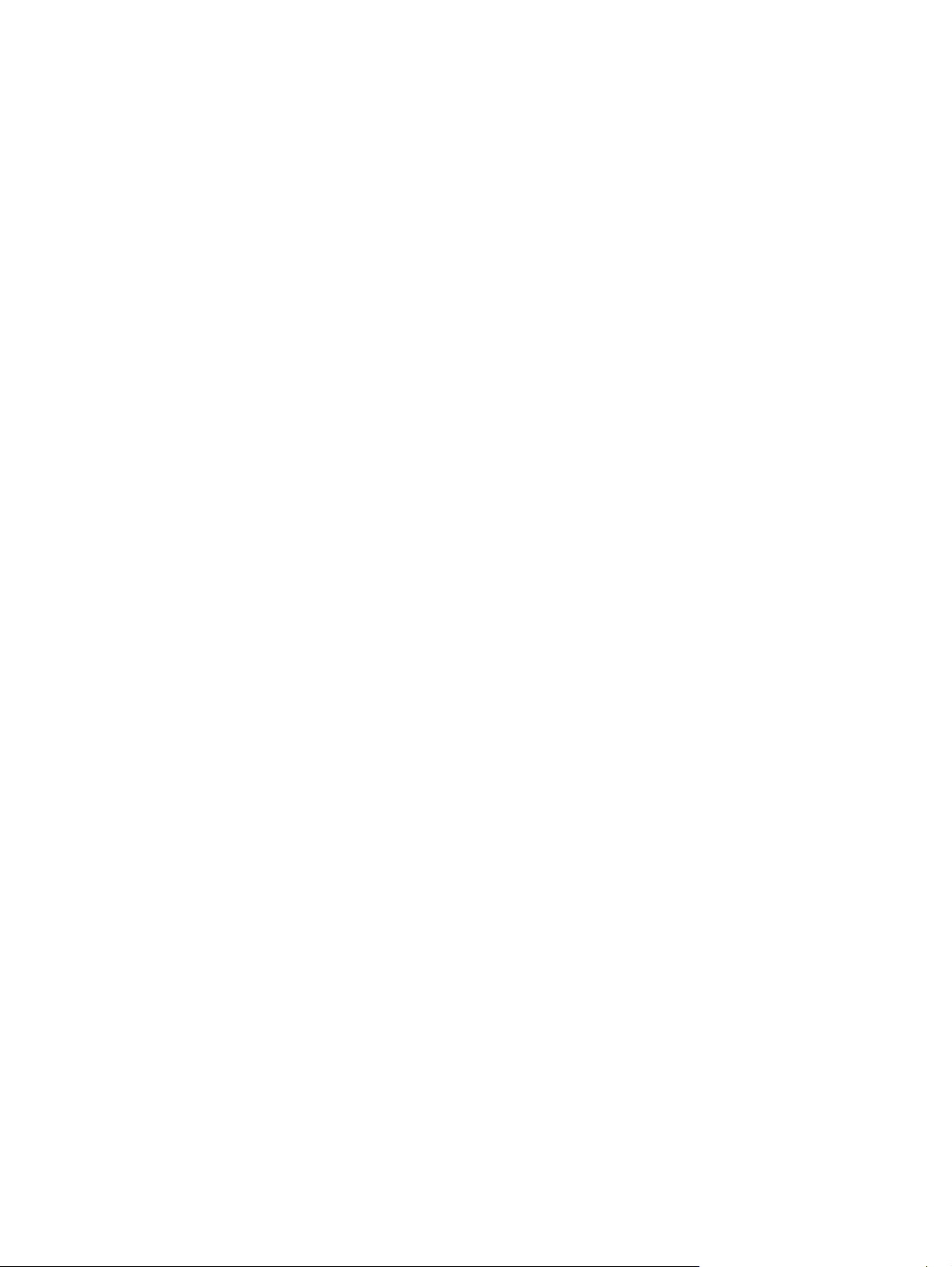
MİNİ Kullanıcı Kılavuzu
Page 2
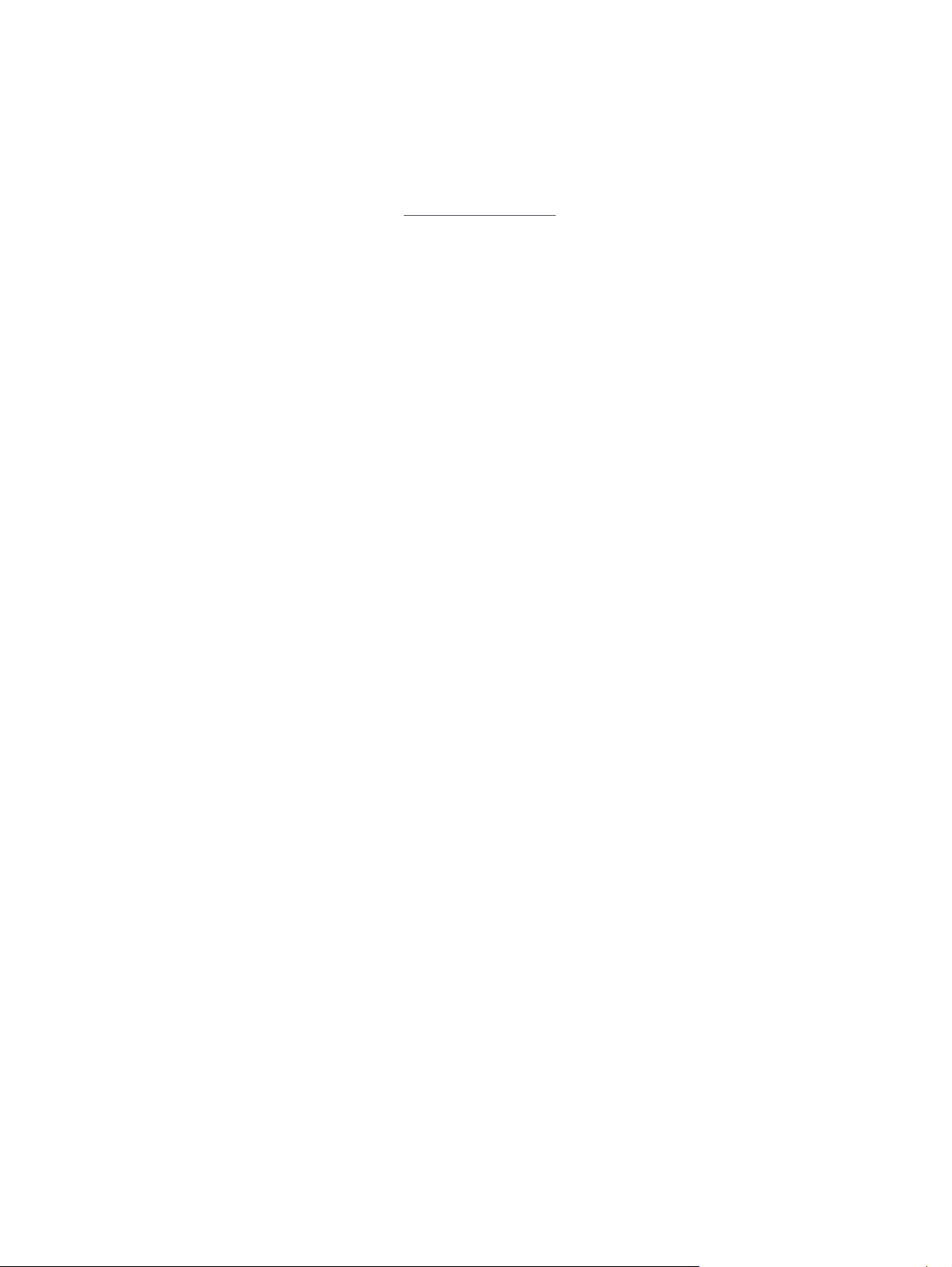
© Copyright 2008 Hewlett-Packard
Development Company, L.P.
Windows, Microsoft Corporation
kuruluşunun ABD'de kayıtlı ticari markasıdır.
Ürün bildirimi
Bu kullanıcı kılavuzunda çoğu modelde ortak
olan özellikler anlatılmaktadır. Bazı özellikler
aygıtınızda olmayabilir.
Bu belgede yer alan bilgiler önceden haber
verilmeksizin değiştirilebilir. HP ürünleri ve
hizmetlerine ilişkin garantiler, bu ürünler ve
hizmetlerle birlikte gelen açık garanti
beyanlarında belirtilmiştir. Bu belgede yer
alan hiçbir şey ek garanti oluşturacak
şeklinde yorumlanmamalıdır. HP, işbu
belgede yer alan teknik hatalardan veya
yazım hatalarından ya da eksikliklerden
sorumlu tutulamaz.
Birinci Basım: Aralık 2008
Belge Parça Numarası: 496745-142
MİNİ Kullanıcı Kılavuzu'ndaki en son bilgileri
almak için
adresindeki HP Web sitesini ziyaret edin.
http://www.hp.com/support
Page 3
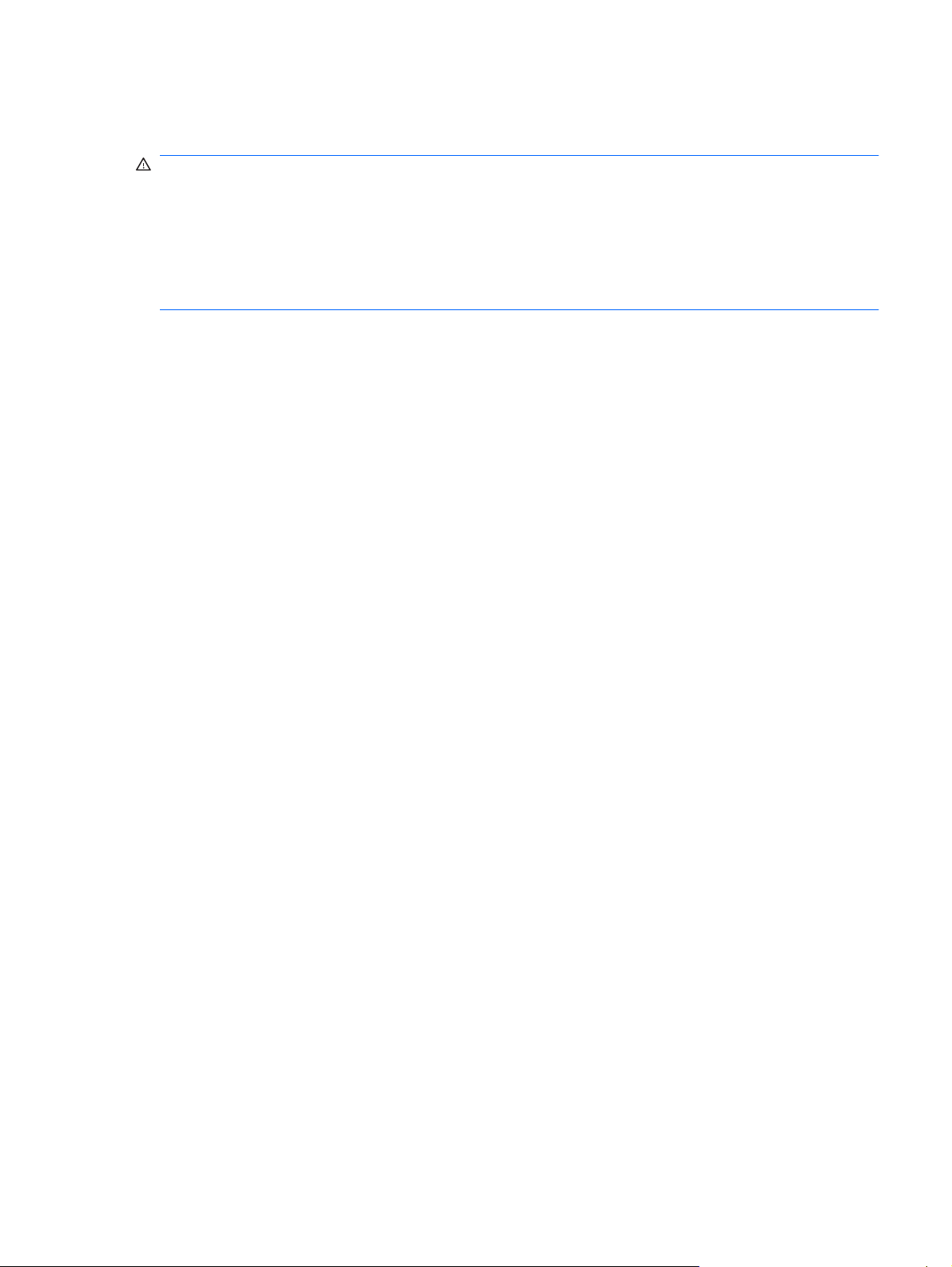
Güvenlik uyarısı bildirimi
UYARI! Sıcaklıkla ya da aygıtın fazla ısınmasıyla ilgili yaralanma olasılığını azaltmak için aygıtı
doğrudan kucağınıza koymayın ve havalandırma deliklerini kapatmayın. Aygıtı yalnızca sağlam ve düz
bir yüzeyde kullanın. Bitişikte duran isteğe bağlı yazıcı gibi başka sert bir yüzeyin veya yastık, halı ya
da giysi gibi yumuşak yüzeylerin hava akımını engellememesine özen gösterin. Ayrıca, AC adaptörünün
çalışma sırasında cilde veya yastık, halı ya da kumaş gibi yumuşak bir yüzeye temas etmesini önleyin.
Aygıt ve AC adaptörü, International Standard for Safety of Information Technology Equipment (IEC
60950) (Bilgi Teknolojisi Donan
temas edeceği yüzeylerin sıcaklıkları için konan sınırlara uygundur.
ımlarının Güvenliği için Uluslararası Standart) tarafından kullanıcının
iii
Page 4
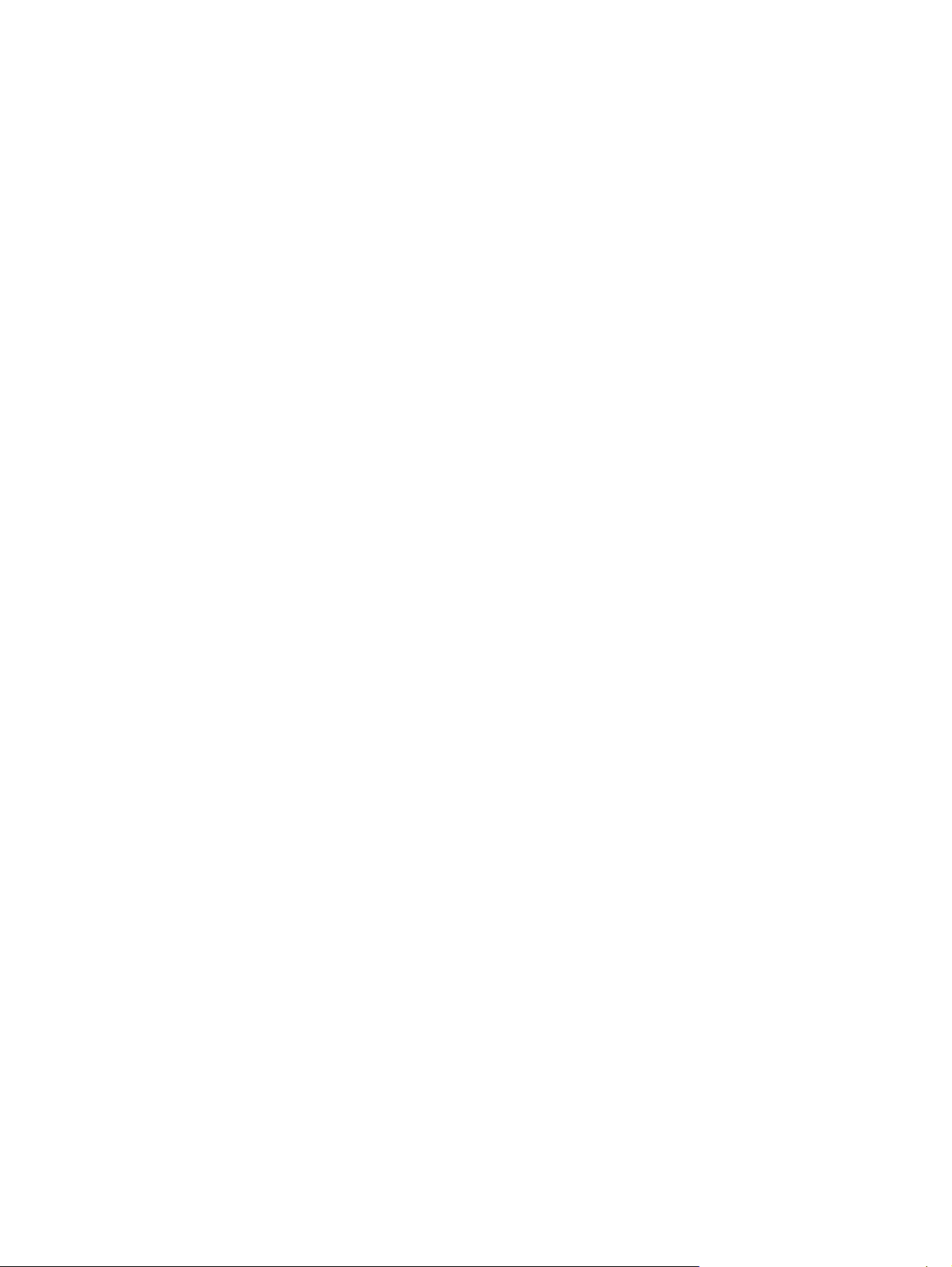
iv Güvenlik uyarısı bildirimi
Page 5
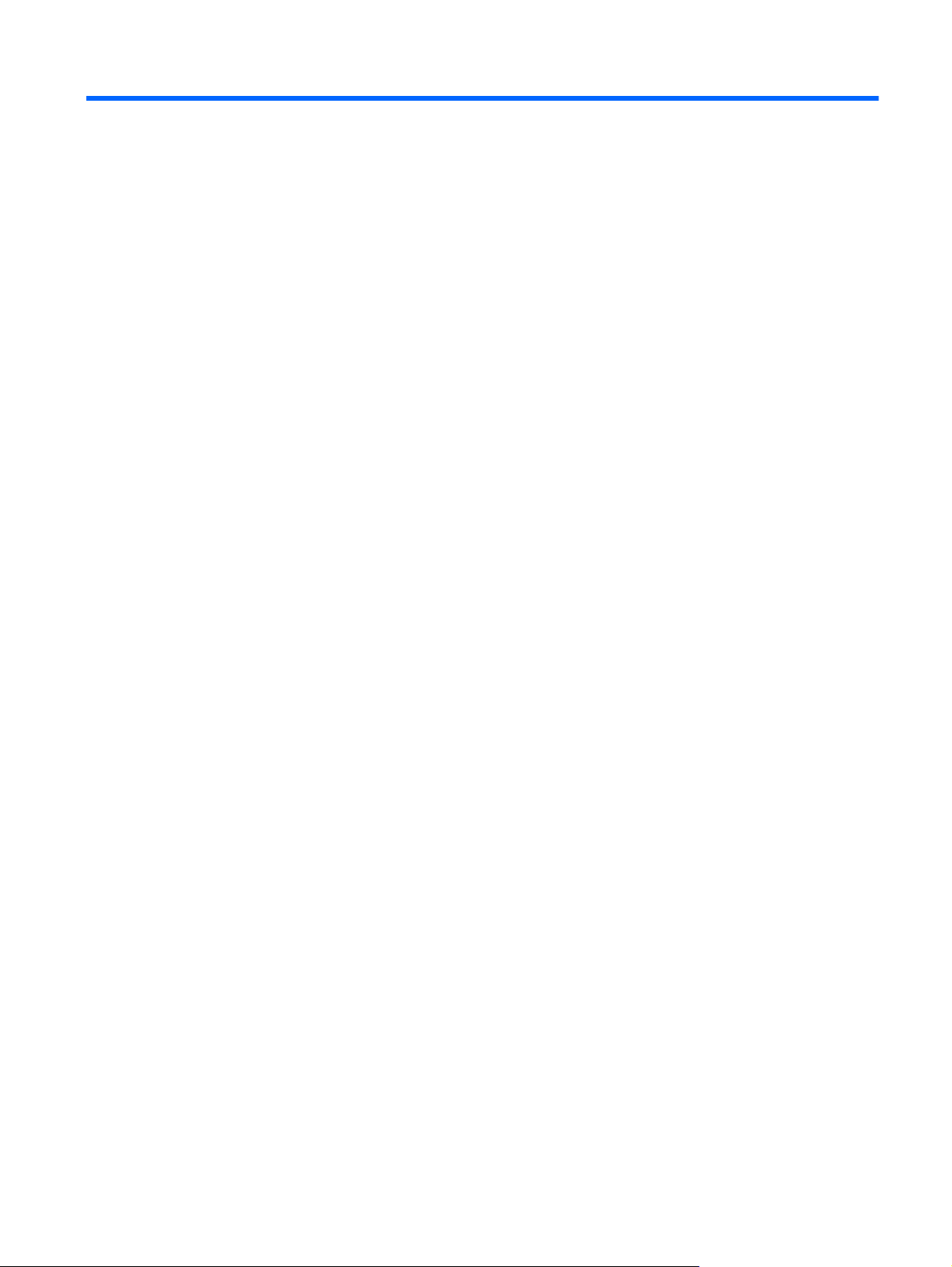
İçindekiler
1 Parçaları tanıma
Donanımı belirleme .............................................................................................................................. 1
Üstteki bileşenler ................................................................................................................. 1
Öndeki bileşenler ................................................................................................................. 3
Sağ taraftaki bileşenler ........................................................................................................ 5
Sol taraftaki bileşenler ......................................................................................................... 5
Ekran bileşenleri .................................................................................................................. 6
Alttaki bileşenler ................................................................................................................... 7
Kablosuz antenleri ............................................................................................................... 8
Ek donanım bileşenleri ........................................................................................................ 8
Etiketleri belirleme ................................................................................................................................ 9
Dokunmatik Yüzey .............................................................................................. 1
Işık ....................................................................................................................... 2
Tuşlar .................................................................................................................. 3
2 Güç yönetimi
Güç seçeneklerini ayarlama ............................................................................................................... 10
Harici AC gücünü kullanma ................................................................................................................ 12
Pil gücünü kullanma ........................................................................................................................... 13
Güç tasarrufu durumlarını kullanma .................................................................................. 10
Bekleme modunu başlatma ve bu moddan çıkma ............................................ 10
Hibernation (Hazırda Bekletme) durumunu başlatma ve durumdan çıkma ...... 11
Güç planlarını kullanma ..................................................................................................... 11
Geçerli düzeni görüntüleme .............................................................................. 11
Farklı bir güç düzeni seçme .............................................................................. 12
Güç düzenlerini özelleştirme ............................................................................. 12
Bekleme modundan çıktıktan sonra parola koruması ayarlama ........................................ 12
AC adaptörünü bağlama .................................................................................................... 13
Kalan pil şarjını gösterme .................................................................................................. 14
Pili takma veya ç
Pil şarj etme ....................................................................................................................... 15
Pilin kullanım süresini en yükseğe çıkarma ....................................................................... 16
Zayıf pil düzeylerini yönetme ............................................................................................. 16
ıkarma ..................................................................................................... 14
Zayıf pil düzeylerini belirleme ............................................................................ 16
v
Page 6
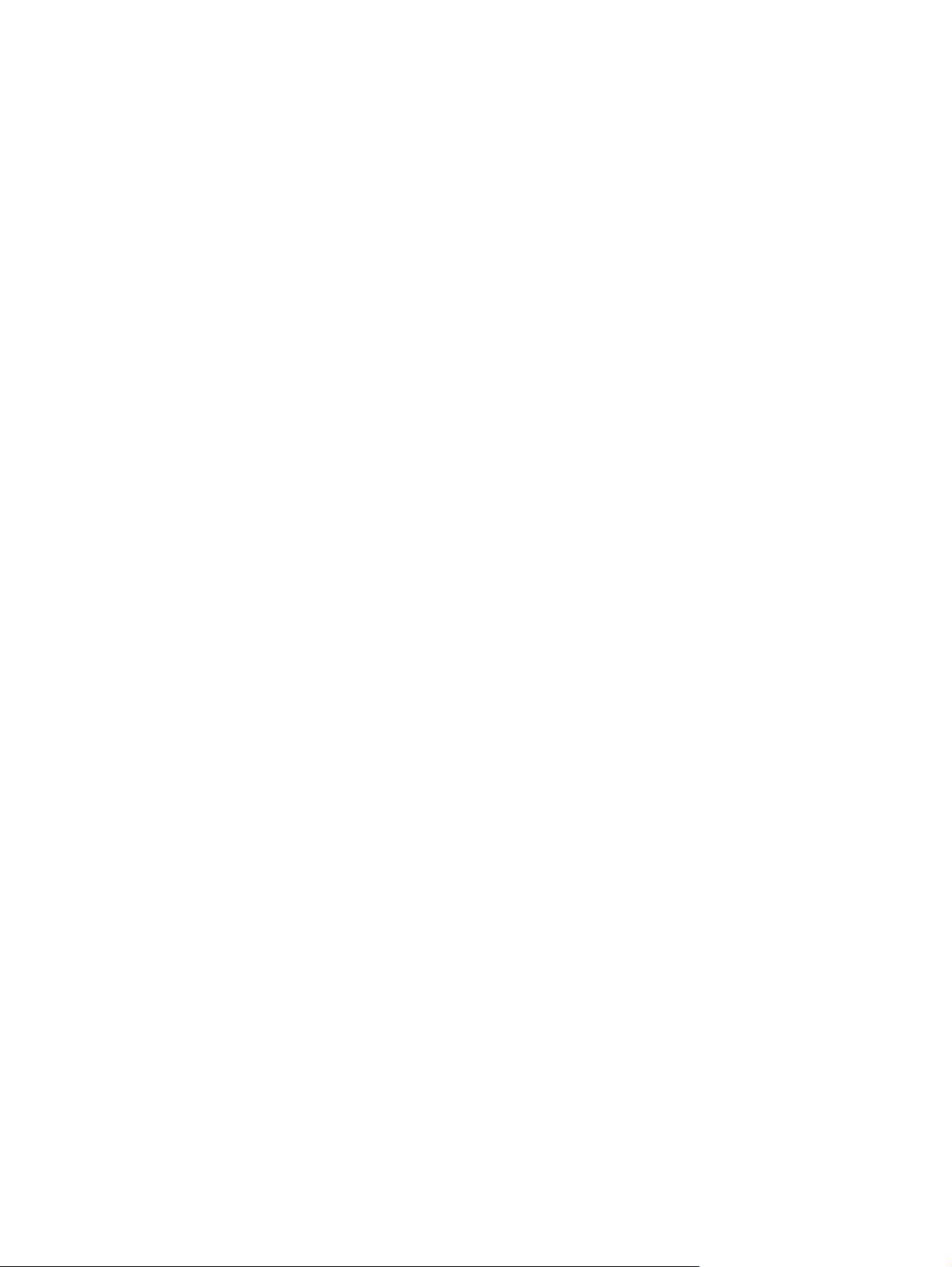
3 Internet
Zayıf pil düzeyini çözümleme ............................................................................ 17
Harici güç varken zayıf pil düzeyini çözümleme ............................... 17
Şarj edilmiş pil varken zayıf pil düzeyini çözümleme ........................ 17
Herhangi bir güç kaynağı yokken zayıf pil düzeyini çözümleme ...... 17
Aygıt Hazırda Bekletme durumundan çıkamadığında zayıf pil
düzeyini çözümleme ......................................................................... 17
Pil ayarlama ....................................................................................................................... 17
Adım 1: Pili tamamen şarj etme ........................................................................ 17
Adım 2: Hazırda Bekletme ve Beklemeyi Devre Dışı Bırak .............................. 18
Adım 3: Pilin şarjını bitirme ............................................................................... 18
Adım 4: Pili tamamen yeniden şarj etme ........................................................... 19
Adım 5: Hazırda Bekletme ve Beklemeyi Yeniden Etkinleştirin ........................ 19
Güç tasarrufu yapma ......................................................................................................... 19
Pili saklama ........................................................................................................................ 19
Kullanılmış pili imha etme .................................................................................................. 19
Aygıtı kapatma ................................................................................................................................... 20
Kablolu ağa bağlanma ........................................................................................................................ 22
Kablosuz ağa bağlanma ..................................................................................................................... 23
Kablosuz ayg
WLAN'ı kullanma ............................................................................................................... 25
HP Mobil Geniş Bant uygulamasını kullanma (yalnızca belirli modellerde) ....................... 27
Bluetooth özellikli kablosuz aygıtları kullanma (yalnızca belirli modellerde) ...................................... 29
Bluetooth ve Internet Bağlantısı Paylaşımı (ICS) .............................................................. 29
ıtları kullanma ............................................................................................... 23
Kablosuz ve ağ durumu simgelerini tanımlama ................................................ 23
Kablosuz denetimleri kullanma ......................................................................... 24
Kablosuz anahtarını kullanma ........................................................................... 24
HP Connection Manager yazılımını kullanma ................................................... 24
Wireless Assistant yazılımını kullanma (yalnızca belirli modellerde) ................ 24
WLAN kurulumu ................................................................................................ 25
WLAN'ı koruma ................................................................................................. 26
WLAN'a bağlanma ............................................................................................ 27
Başka bir ağda gezinme .................................................................................... 27
4 Çoklu Ortam
Çoklu ortam özellikleri ........................................................................................................................ 30
Çoklu ortam yazılımı ........................................................................................................................... 33
Ses ..................................................................................................................................................... 34
vi
Çoklu ortam bileşenlerini belirleme .................................................................................... 30
Ses düzeyini ayarlama ....................................................................................................... 32
Önceden yüklü diğer çoklu ortam yaz
Çoklu ortam yazılımını Internet'ten yükleme ...................................................................... 33
ılımını kullanma ...................................................... 33
Page 7
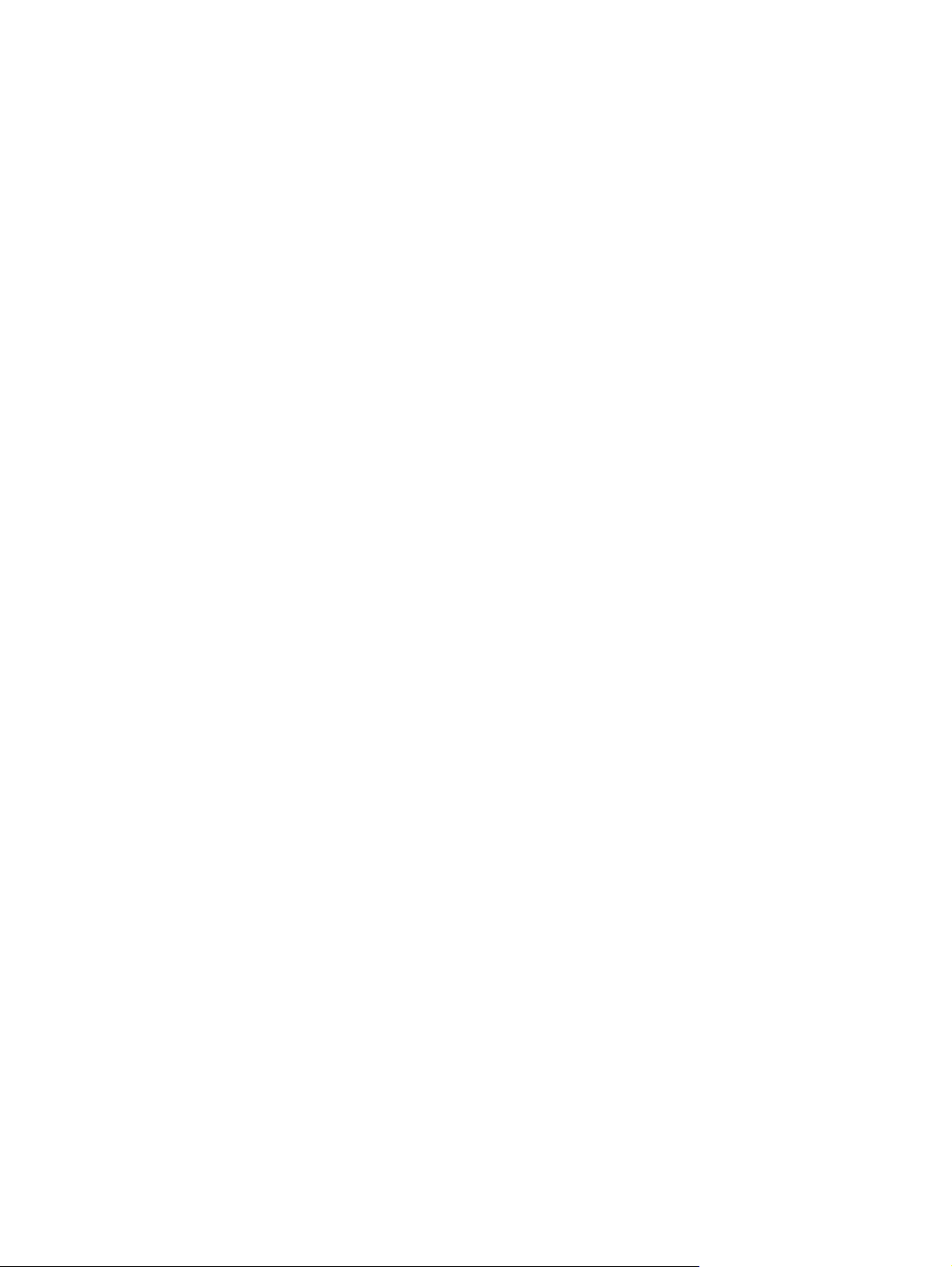
5 Güvenlik
Harici ses aygıtlarını bağlama ........................................................................................... 34
Ses işlevlerini denetleme ................................................................................................... 34
Video .................................................................................................................................................. 35
Harici monitör veya projektör bağlama .............................................................................. 35
Web kamerası .................................................................................................................................... 36
Aygıtı koruma ..................................................................................................................................... 37
Parolaları kullanma ............................................................................................................................. 37
Windows'da parola ayarlama ............................................................................................. 38
Setup Yardımcı Programı'nda parola oluşturma ................................................................ 38
Yönetici parolası ................................................................................................ 39
Yönetici parolasını yönetme ............................................................. 39
Yönetici parolası girme ..................................................................... 39
Power-on password (Açılış parolası) ................................................................ 40
Açılış parolasını yönetme ................................................................. 40
Açılış parolasını girme ...................................................................... 40
Virüsten koruma yazılımı .................................................................................................................... 41
Güvenlik duvarı yazılımını kullanma ................................................................................................... 42
Önemli güncelleştirmeleri yükleme ..................................................................................................... 43
6 Dijital kartlar
Dijital kartı takma ................................................................................................................................ 44
Dijital kartı durdurma ve çıkarma ........................................................................................................ 45
7 USB aygıtları
USB aygıtı kullanma ........................................................................................................................... 46
USB aygıtını bağlama ........................................................................................................ 46
Bir USB aygıtını durdurma ve çıkarma .............................................................................. 47
HP Mobil Sürücü'yü kullanma (yalnızca belirli modellerde) ................................................................ 48
HP Mini Mobil Sürücü'yü takma ......................................................................................... 48
HP Mini Mobil Sürücü'yü durdurma ve çıkarma ................................................................. 48
8 İşaret aygıtları ve klavye
İşaret aygıtı tercihlerini ayarlama ....................................................................................................... 50
İşaret aygıtlarını kullanma .................................................................................................................. 50
Dokunmatik Yüzey’i Kullanma ........................................................................................... 50
Harici fareyi bağlama ......................................................................................................... 50
Klavyeyi kullanma ............................................................................................................................... 50
Kısayolları kullanma ........................................................................................................... 50
Beklemede modunu başlatma (fn+f3) ............................................................... 51
Ekran görüntüsünü değiştirme (fn+f4) ............................................................... 52
Ekran parlaklığını azaltma (fn+f3) ..................................................................... 52
vii
Page 8

9 Sürücüler
Yüklü sürücüleri belirleme .................................................................................................................. 54
Sürücülerin yerleştirilmesi .................................................................................................................. 54
Harici sürücüleri kullanma .................................................................................................................. 55
İsteğe bağlı harici aygıtları kullanma ................................................................................. 55
10 Bellek modülleri
11 Yedekleme ve kurtarma
Bilgilerinizi yedekleme ........................................................................................................................ 61
Ne zaman yedeklemeli ...................................................................................................... 61
Yedekleme önerileri ........................................................................................................... 61
Windows Yedekleme yardımcı programını kullanarak yedekleme .................................... 61
Kurtarma işlemini gerçekleştirme ....................................................................................................... 63
Bilgilerinizi kurtarma ........................................................................................................... 63
İşletim sistemini ve programları kurtarma .......................................................................... 63
Ekran parlaklığını artırma (fn+f4) ...................................................................... 52
Hızlı Kilit'i başlatma (fn+f6) ................................................................................ 52
Hoparlörü sessiz yapma (fn+f8) ........................................................................ 53
Hoparlör sesini azaltma (fn+f10) ....................................................................... 53
Hoparlör sesini yükseltme (fn+f11) .................................................................... 53
12 Yazılımı güncelleştirme
BIOS'u güncelleştirme ........................................................................................................................ 66
BIOS sürümünü belirleme .................................................................................................. 66
BIOS güncelleştirmesini indirme ........................................................................................ 66
Programları ve sürücüleri güncelleştirme ........................................................................................... 68
13 Setup Yardımcı Programı
Setup Yardımcı Programı'nı ba
Setup Yardımcı Programı'nı kullanma ................................................................................................ 69
Setup Yardımcı Programı dilini değiştirme ........................................................................ 69
Setup Yardımcı Programı'nda gezinme ve seçme ............................................................ 70
Sistem bilgilerini görüntüleme ............................................................................................ 70
Setup Yardımcı Programı'nda varsayılan ayarları geri yükleme ........................................ 70
Setup Yardımcı Programı'ndan çıkış ................................................................................. 71
Setup Yardımcı Programı menüleri .................................................................................................... 71
Main (Ana) menü ............................................................................................................... 71
Security (Güvenlik) menüsü ............................................................................................... 71
System Configuration (Sistem Yapılandırması) menüsü ................................................... 71
Diagnostics (Tanılama) menüsü ........................................................................................ 72
şlatma ............................................................................................... 69
viii
Page 9

Dizin ................................................................................................................................................................... 73
ix
Page 10
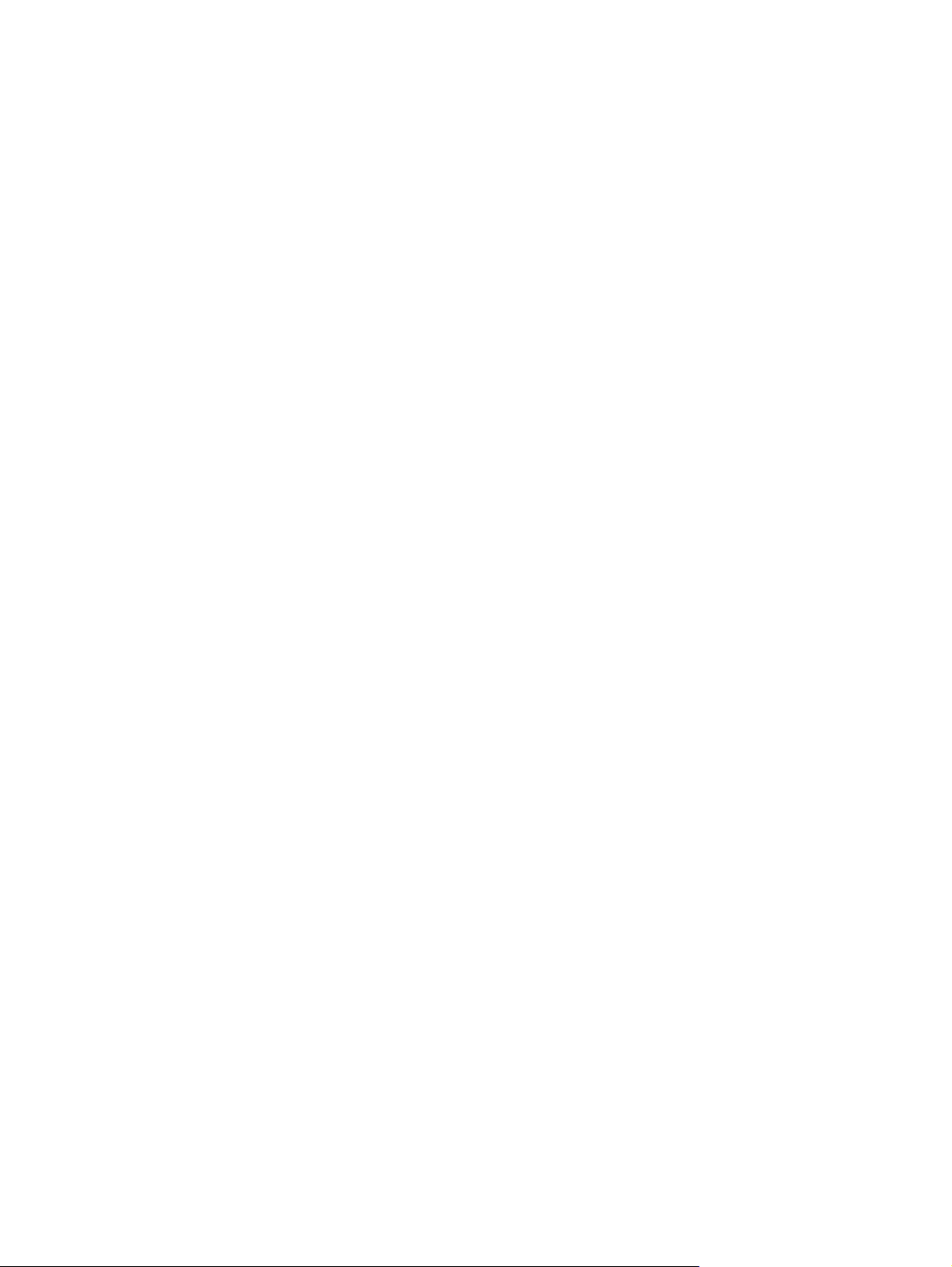
x
Page 11

1 Parçaları tanıma
Donanımı belirleme
Aygıtınızla birlikte verilen bileşenler bölgeye ve modele göre farklılık gösterebilir. Bu bölümdeki
resimlerde çoğu aygıt modelinde bulunan standart özellikler belirtilmiştir.
Aygıta takılı donanımların listesini görmek için aşağıdaki adımları izleyin:
1. Başlat > Bilgisayarım'ı seçin.
2. Sistem Görevleri penceresinin sol bölmesinde Sistem bilgisini görüntüle’yi seçin.
3. Donanım sekmesi > Aygıt Yöneticisi'ni seçin.
Ayrıca, Aygıt Yöneticisi'ni kullanarak donanım ekleyebilir veya aygıt yapılandırmalarını
değiştirebilirsiniz.
Üstteki bileşenler
Dokunmatik Yüzey
Bileşen Açıklama
(1) Dokunmatik Yüzey açma/kapama düğmesi Dokunmatik Yüzeyi kapatır ve açar.
(2) Sol Dokunmatik Yüzey düğmesi* Harici fare üzerindeki sol düğme gibi işlev görür.
Donanımı belirleme 1
Page 12
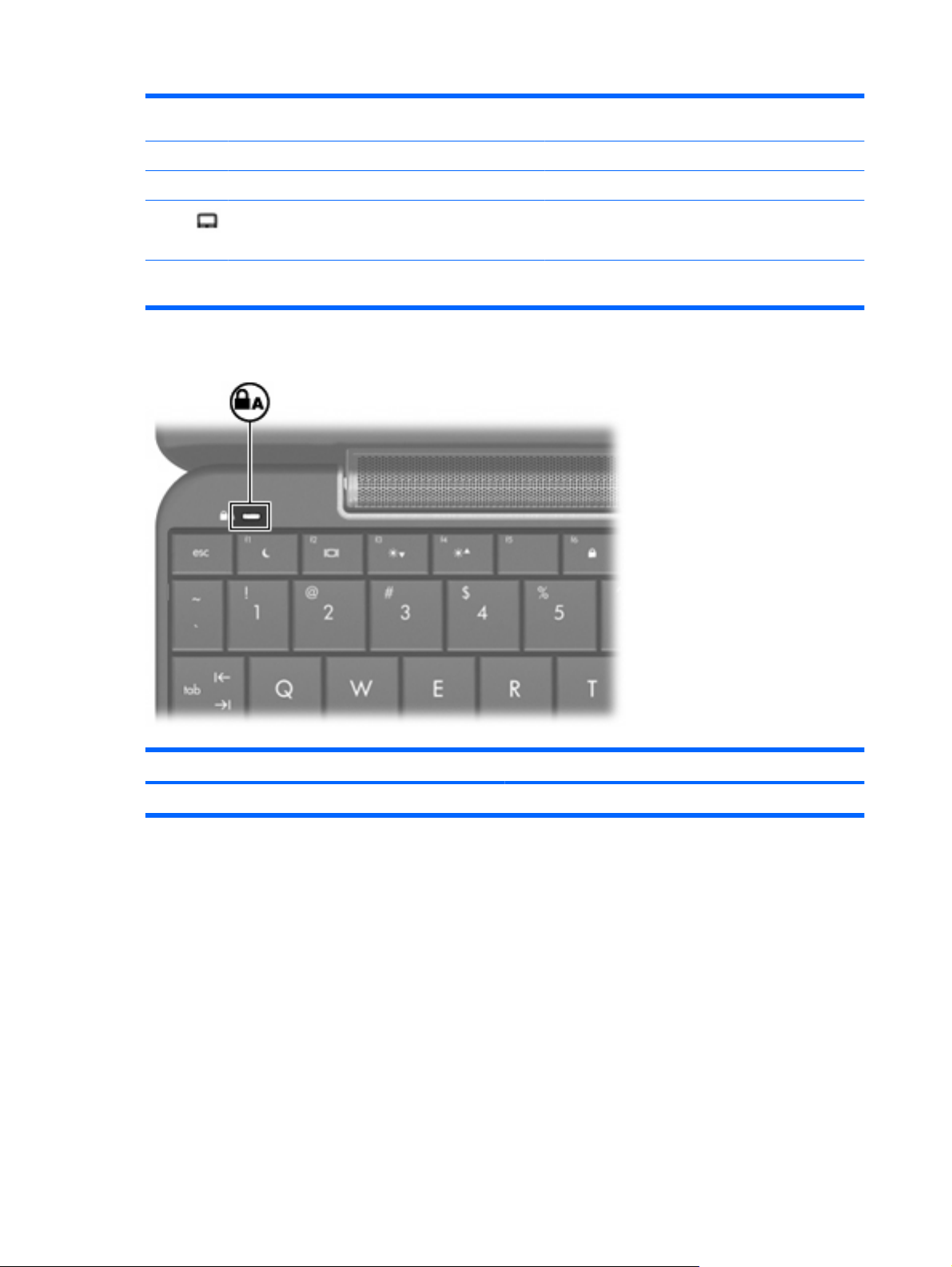
(3) Dokunmatik Yüzey* İşaretçiyi hareket ettirip ekrandaki öğeleri seçer veya
etkinleştirir.
(4) Dokunmatik Yüzey kaydırma alanı Yukarı veya aşağı kaydırır.
(5) Sağ Dokunmatik Yüzey düğmesi* Harici fare üzerindeki sağ düğme gibi işlev görür.
Işık
(6) Dokunmatik Yüzey açık/kapılı ışığı
*Bu tabloda fabrika ayarları açıklanmaktadır. İşaret aygıtı tercihlerini görüntülemek veya değiştirmek için Başlat > Denetim
Masası > Yazıcılar ve Diğer Donanım > Fare öğesini seçin.
Beyaz: Dokunmatik Yüzey açık.
●
Sarı: Dokunmatik Yüzey kapalı.
●
Bileşen Açıklama
Caps lock ışığı Yanıyorsa: Caps lock işlevi açıktır.
2 Bölüm 1 Parçaları tanıma
Page 13

Tuşlar
Bileşen Açıklama
(1) İşlev tuşları fn tuşuyla birlikte basıldığında sık kullanılan sistem
(2) fn tuşu İşlev tuşuyla birlikte basıldığında sık kullanılan
(3) Windows® logosu tuşu Windows Başlat menüsünü görüntüler.
(4) Windows uygulamaları tuşu İşaretçinin altında, öğeler için kısayol menüsü
Öndeki bileşenler
işlevlerini çalıştırır.
sistem işlevlerini çalıştırır.
görüntüler.
Donanımı belirleme 3
Page 14
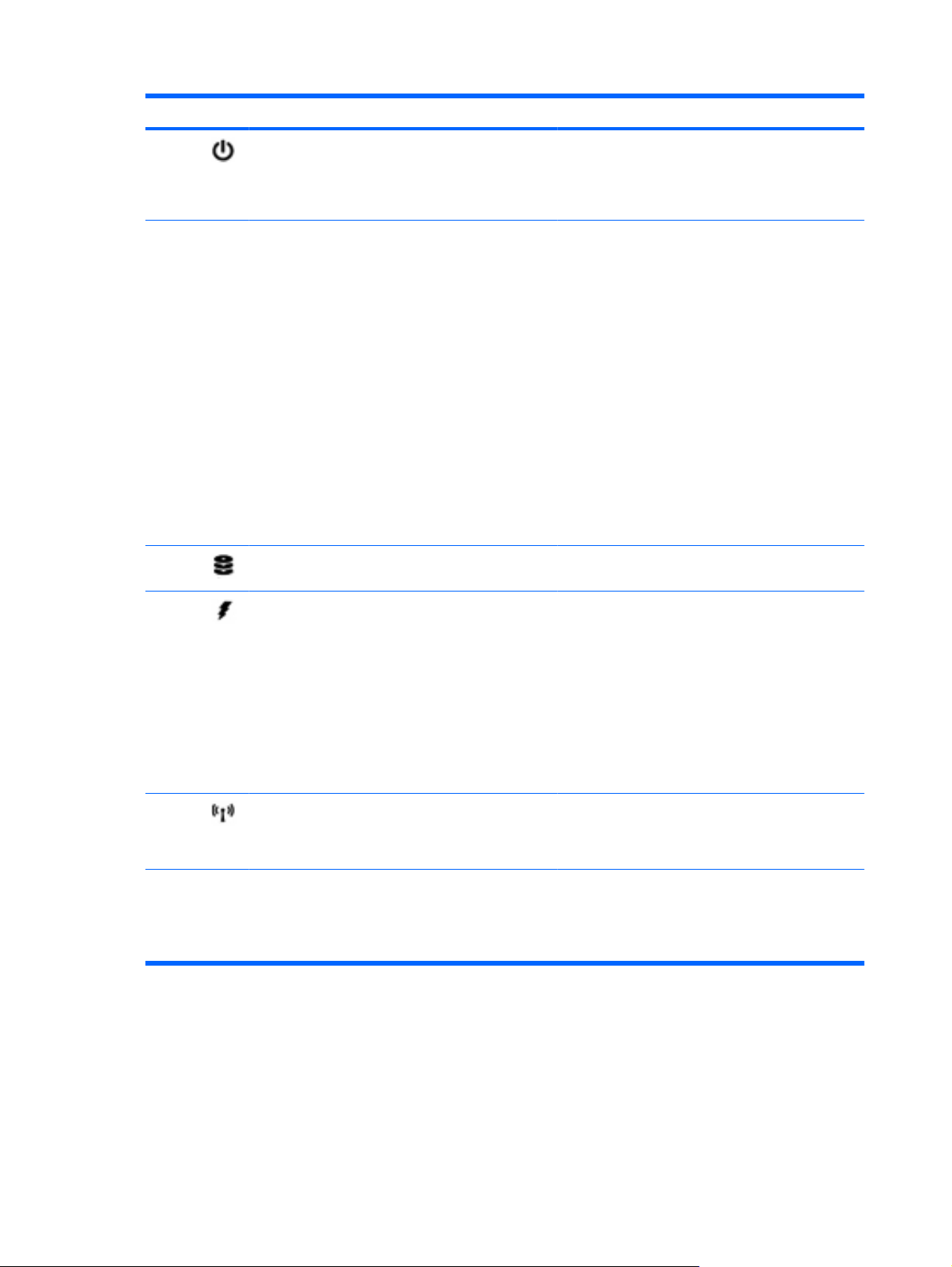
Bileşen Açıklama
(1) Güç ışığı
(2) Güç düğmesi
(3) Sürücü ışığı Yanıp sönüyorsa: Sabit sürücüye veya flash
(4) Pil ışığı
Yanıyorsa: Aygıt açıktır.
●
Yanıp sönüyorsa: Aygıt Beklemede'dir.
●
Yanmıyorsa: Aygıt kapalıdır.
●
Kapalıyken aygıtı açmak için düğmeyi kaydırın.
●
Aygıt açıkken, Hazırda Bekletme modunu
●
başlatmak için düğmeyi kısaca kaydırın.
Aygıt Beklemede modundayken, Beklemede
●
modundan çıkmak için düğmeyi kısaca
kaydırın.
Aygıt Hazırda Bekletme modundayken, Hazırda
●
Bekletme modundan çıkmak için düğmeyi
kısaca kaydırın.
Aygıt yanıt vermiyorsa ve Windows kapatma
yordamları çalışmıyorsa, aygıtı kapatmak için güç
düğmesini kaydırıp en az 5 saniye tutun.
Güç ayarları hakkında daha fazla bilgi için Başlat
Denetim Masası > Performans ve Bakım > Güç
Seçenekleri öğesini seçin.
sürücüye erişildiğini gösterir.
Yanıyorsa: Pil şarj ediliyor.
●
>
Yanıp sönüyorsa: Kullanılabilir tek güç kaynağı
●
durumunda olan pil, düşük pil düzeyine
gelmiştir. Pil kritik düzeye geldiğinde pil ışığı
hızla yanıp sönmeye başlar.
Yanmıyorsa: Aygıt harici güç kaynağına
●
bağlıysa, aygıttaki tüm piller tam olarak şarj
olduğunda ışık söner. Aygıt harici güç
kaynağına bağlı değilse pil,düşük pil düzeyine
gelene kadar ışık sönük kalır.
(5) Kablosuz ışığı
(6) Kablosuz düğmesi Kablosuz özelliğini açar veya kapatır ancak kablosuz
Mavi: Kablosuz yerel ağ (WLAN) aygıtı gibi bir
●
tümleşik kablosuz aygıt açıktır.
Sarı: Tüm kablosuz aygıtlar kapalıdır.
●
bağlantı oluşturmaz.
NOT: Kablosuz bağlantı kurmak için kablosuz ağın
kurulmuş olması gerekir.
4 Bölüm 1 Parçaları tanıma
Page 15

Sağ taraftaki bileşenler
Bileşen Açıklama
(1) Havalandırma deliği Dahili bileşenlerin ısınmaması için hava akımı sağlar.
(2) SD Kart Okuyucu Aşağıdaki isteğe bağlı dijital kart biçimlerini destekler:
NOT: Dahili bileşenleri soğutmak ve aşırı ısınmayı
engellemek için aygıt fanı otomatik olarak çalışmaya
başlar. Dahili fanın normal çalışma sırasında zaman
zaman durup yeniden çalışması normaldir.
MultiMediaCard (MMC)
●
Secure Digital (SD) Bellek Kartı
●
(3) USB bağlantı noktası İsteğe bağlı USB aygıtı bağlanır.
(4) HP Mobil Sürücü (yalnızca belirli modellerde) İsteğe bağlı HP Mini Mobil Sürücü bağlanır.
(5) Güvenlik kablosu bağlantısı İsteğe bağlı güvenlik kablosunu aygıta bağlar.
Sol taraftaki bileşenler
Bileşen Açıklama
NOT: Güvenlik kablosu caydırıcı olacak şekilde
tasarlanmıştır; ancak aygıtın kötüye kullanılmasını
veya çalınmasını engelleyemeyebilir.
(1) Güç bağlantısı AC adaptörü bağlanır.
(2) USB bağlantı noktası İsteğe bağlı USB aygıtı bağlanır.
Donanımı belirleme 5
Page 16
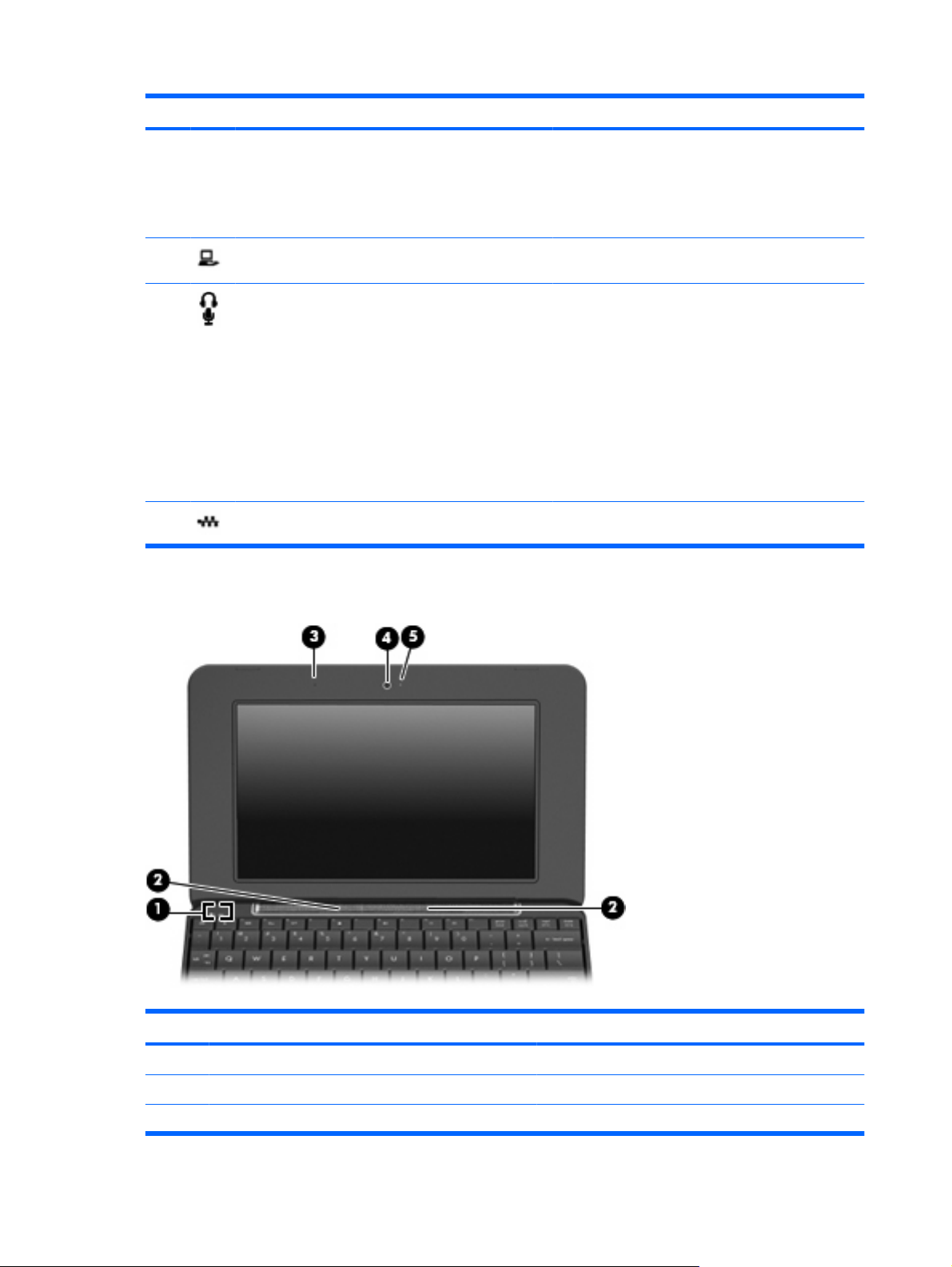
Bileşen Açıklama
(3) Havalandırma deliği Dahili bileşenlerin ısınmaması için hava akımı sağlar.
NOT: Dahili bileşenleri soğutmak ve aşırı ısınmayı
engellemek için aygıt fanı otomatik olarak çalışmaya
başlar. Dahili fanın normal çalışma sırasında zaman
zaman durup yeniden çalışması normaldir.
(4) Genişletme bağlantı noktası Harici VGA monitör veya projektör bağlamanızı
sağlayan isteğe bağlı VGA kablosu bağlanır.
(5) Ses çıkış (kulaklık) jakı/Ses giriş (mikrofon) jakı İsteğe bağlı elektrik sağlayan stereo hoparlörlere,
(6) RJ-45 (ağ) jakı Ağ kablosu bağlanır.
Ekran bileşenleri
kulaklıklara, kulak içi kulaklıklara, mikrofonlu kulaklığa
veya televizyon çıkışına bağlandığında ses üretme.
İsteğe bağlı mikrofonlu kulaklık mikrofonu da bağlanır.
UYARI! Zarar görme riskini azaltmak için,
kulaklıkları, kulakiçi kulaklıkları veya mikrofonlu
kulaklığı takmadan önce sesi ayarlayın. Daha fazla
güvenlik bilgisi için Yasal Düzenleme, Güvenlik ve
Çevre Bildirimleri'ne bakın.
NOT: Jaka aygıt bağlandığında aygıt hoparlörü
devre dışı kalır.
Bileşen Açıklama
(1) Dahili ekran anahtarı Güç açıkken ekran indirilmişse, ekranı kapatır.
(2) Hoparlörler (2) Ses üretir.
(3) Dahili mikrofon Sesleri yakalayıp kaydeder.
6 Bölüm 1 Parçaları tanıma
Page 17
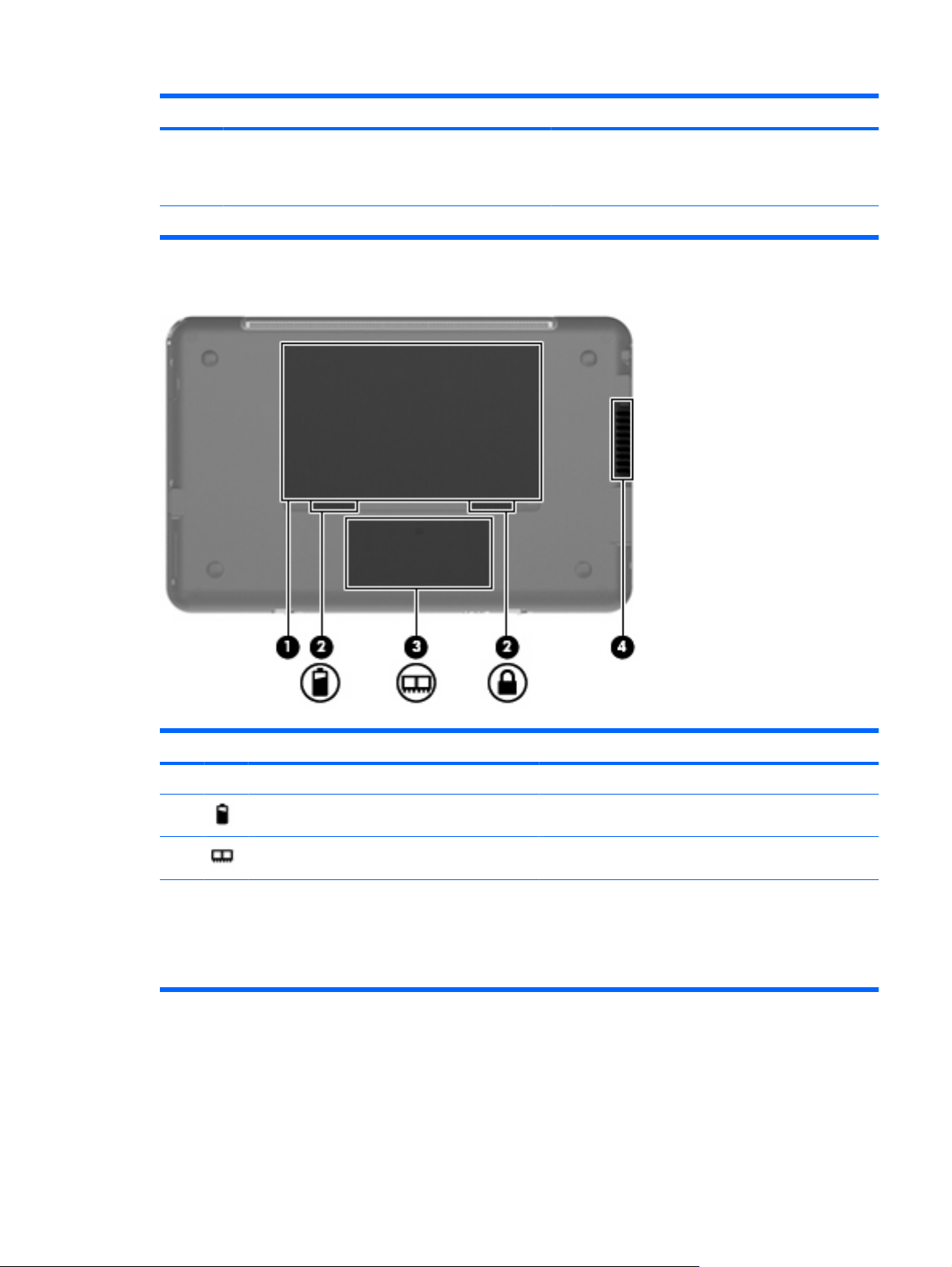
Bileşen Açıklama
(4) Web kamerası Video ve fotoğraf çeker.
(5) Web kamerası ışığı Yanıyorsa: Web kamerası kullanılıyordur.
Alttaki bileşenler
NOT: Video çekmek için ek web kamerası yazılımını
yüklemeniz gerekir.
Bileşen Açıklama
(1) Pil yuvası Pili barındırır.
(2) Pil çıkarma mandalları (2) Pili yuvasından çıkarır.
(3) Bellek modülü bölmesi Bellek modülü yuvasını içerir.
(4) Havalandırma deliği Dahili bileşenlerin ısınmaması için hava akımı sağlar.
NOT: Dahili bileşenleri soğutmak ve aşırı ısınmayı
engellemek için aygıt fanı otomatik olarak çalışmaya
başlar. Dahili fanın normal çalışma sırasında zaman
zaman durup yeniden çalışması normaldir.
Donanımı belirleme 7
Page 18
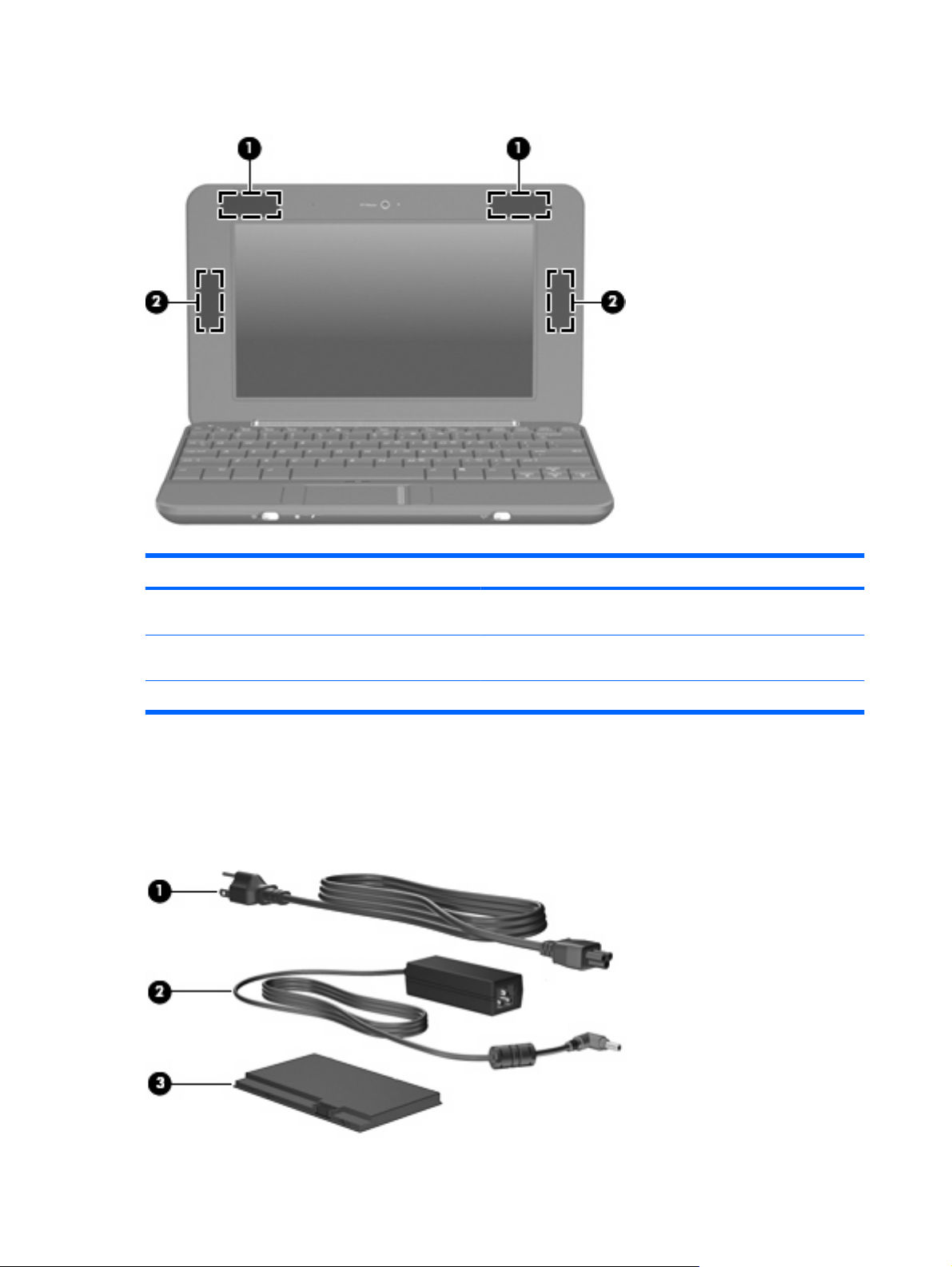
Kablosuz antenleri
Bileşen Açıklama
(1) WLAN antenleri (2)* Kablosuz yerel alan ağlarıyla (WLAN'lar) iletişim kurmak için
(2) WWAN anten (2) (yalnızca belirli modellerde)* Kablosuz geniş alan ağlarıyla (WWAN'lar) iletişim kurmak için
*Bu antenler aygıtın dışından görünmez. En iyi iletimi sağlamak için antenlere çok yakın engeller bulunmamasına dikkat edin.
Kablosuz yasal düzenleme bildirimlerini görmek için Yasal Düzenleme, Güvenlik ve Çevre Bildirimleri
bölümünün ülkenizle veya bölgenizle ilgili olanlarına bakın. Bu bildirimlere erişmek için Başlat > Yardım
ve Destek > Kullanıcı Kılavuzları öğelerini tıklatın.
Ek donanım bileşenleri
kablosuz sinyaller gönderir ve alır.
kablosuz sinyaller gönderir ve alır.
8 Bölüm 1 Parçaları tanıma
Page 19
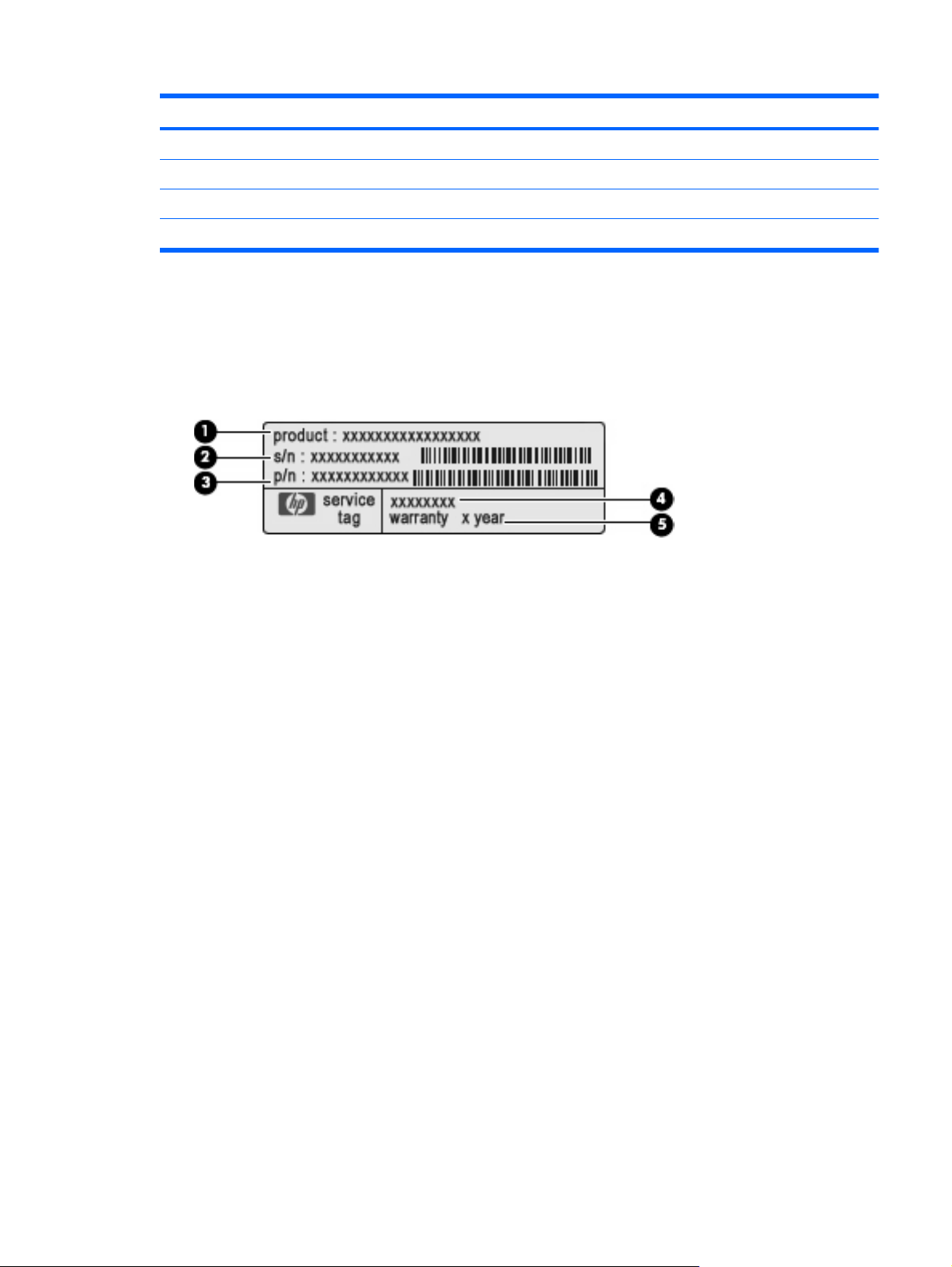
Bileşen Açıklama
(1) Güç kablosu* AC adaptörünün AC prizine bağlanmasını sağlar.
(2) AC adaptörü AC gücünü, DC gücüne dönüştürür.
(3) Pil* Aygıt harici güce takılı olmadığında çalışmasını sağlar.
*Pil ve güç kablolarının görünümü bölgeye ve ülkeye göre farklılık gösterir.
Etiketleri belirleme
Aygıta yapıştırılan etiketler, sistem sorunlarını giderirken veya aygıtla uluslararası yolculuk yaparken
gerek duyabileceğiniz bilgileri sağlar.
Servis etiketi—Aşağıdakilerin de arasında olduğu önemli bilgiler sağlar:
●
Ürün adı (1). Bu, aygıtın önündeki ürün adıdır.
◦
Seri numarası (s/n) (2). Bu, her ürün için ayrı olan alfasayısal belirleyicidir.
◦
Parça Numarası/Ürün numarası (p/n) (3). Bu numara, ürünün donanım bileşenleri hakkında
◦
özel bilgiler verir. Parça numarası servis teknisyeninin hangi bileşenlere ve parçalara ihtiyaç
olduğunu belirlemesine yardımcı olur.
Model açıklaması (4). Aygıtınızla ilgili belgeleri, sürücüleri ve desteği bulabilmek için
◦
kullanacağınız numara budur.
Garanti süresi (5). Bu aygıtın garanti süresini (yıl olarak) belirtir.
◦
Teknik desteğe başvururken bu bilgileri hazır bulundurun. Servis etiketi aygıtın altına
rılmıştır.
yapıştı
Microsoft® Orijinallik Sertifikası—Windows® Ürün Anahtarı'nı içerir. İşletim sisteminizi
●
güncelleştirmek veya ortaya çıkan sorunları gidermek için Ürün Anahtarı'na gereksinim
duyabilirsiniz. Bu sertifika aygıtın altına yapıştırılmıştır.
Yasal düzenleme etiketi—Aygıt hakkındaki yasal düzenleme bilgilerini sağlar. Yasal düzenleme
●
etiketi aygıtın altına yapıştırılmıştır.
Kablosuz sertifikası etiketi veya etiketleri—İsteğe bağlı olarak kullanılabilecek kablosuz aygıtlarla
●
ilgili bilgileri ve aygıtın kullanılmasının onaylandı
ğı bazı ülkelere veya bölgelere yönelik onay
işaretlerini sağlar. İsteğe bağlı aygıt, bir kablosuz yerel ağ (LAN) aygıtı veya isteğe bağlı bir
Bluetooth® aygıtı olabilir. Aygıtınızda bir veya daha çok kablosuz aygıt varsa, aygıtınızla birlikte
bir veya daha çok sertifika etiketi de verilir. Uluslararası yolculuk yaparken bu bilgilere gereksinim
duyabilirsiniz. Kablosuz sertifikası etiketleri aygıtın altına yapıştırılmıştır.
HP Mobil Geniş Bant Modülü seri numarası (yalnızca belirli modellerde) - HP Mobil Geniş Bant
●
Modülünüzün seri numarasını sağlar. Bu etiket aygıtınızın alt
ına yapıştırılmıştır.
Etiketleri belirleme 9
Page 20
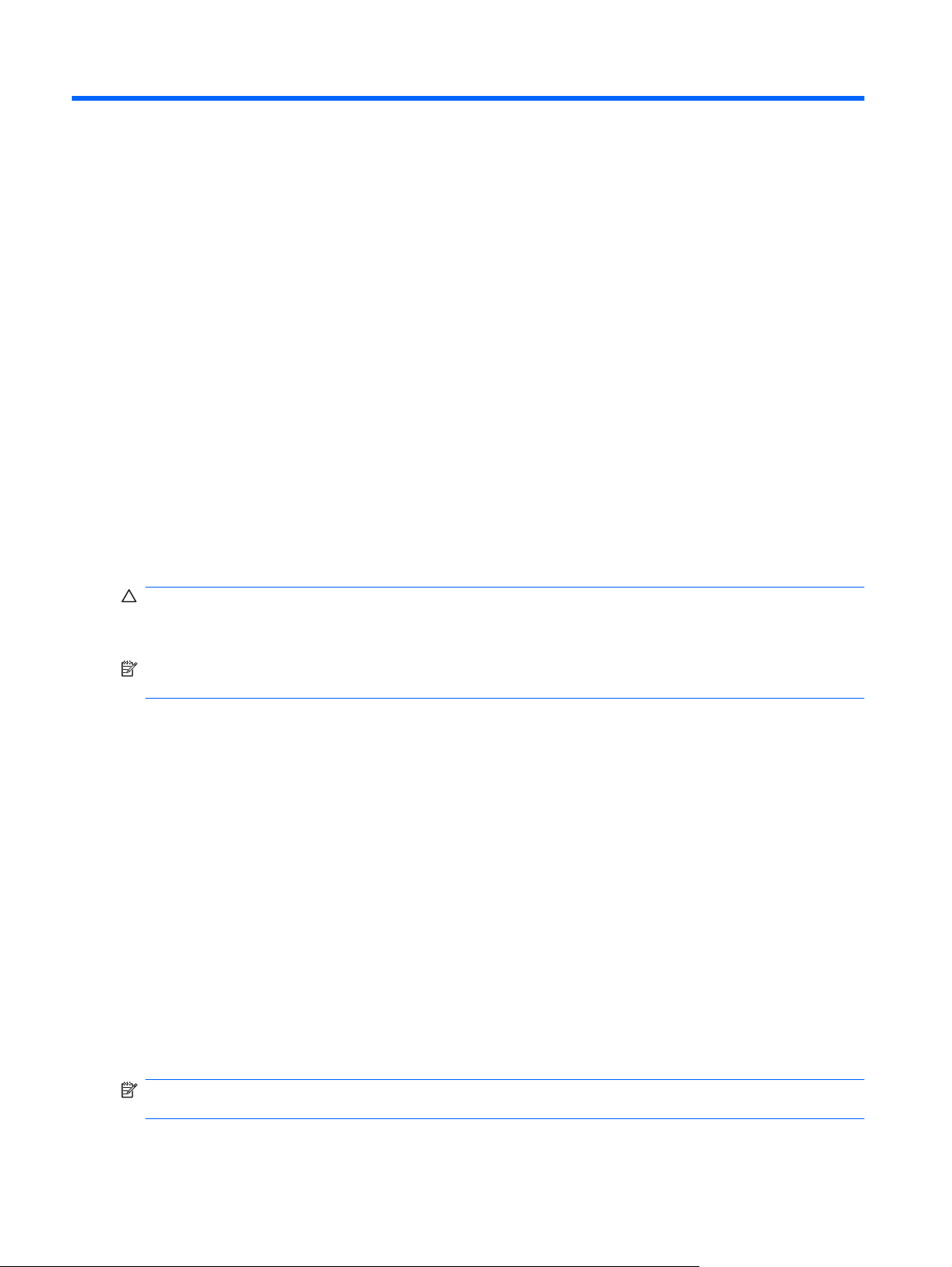
2 Güç yönetimi
Güç seçeneklerini ayarlama
Güç tasarrufu durumlarını kullanma
Aygıtta fabrikada etkinleştirilmiş iki güç tasarrufu durumu bulunur: Beklemede ve Hazırda Bekletme.
Beklemede modu başlatıldığında güç ışığı yanıp söner ve ekran temizlenir. Çalışmanız belleğe
kaydedilir. Beklemede durumundan çıkmak, Hazırda Bekletme durumundan çıkmaktan daha hızlıdır.
Aygıt uzun bir süre Beklemede durumunda kalır veya pil Beklemede durumundayken kritik pil düzeyine
gelirse aygıt Hazırda Bekletme modunu başlatır.
Hazırda Bekletme'yi başlattığınızda önce çalışmalarınız sabit disk sürücüsündeki bir hazırda bekletme
dosyasına kaydedilir, ardından aygıt kapatılır.
DİKKAT: Olası ses ve görüntü bozulmalarını, ses çalma veya görüntü gösterme işlevlerindeki
kayıpları ya da bilgi kayıplarını engellemek için disk veya harici ortam kartına yazma ya da bunlardan
okuma yaparken Bekleme veya Hazırda Bekletme modunu başlatmayın.
NOT: Aygıt Beklemede veya Hazırda Bekletme modundayken hiçbir türden ağ bağlantısını
başlatamaz veya aygıt işlevini çalıştıramazsınız.
Bekleme modunu başlatma ve bu moddan çıkma
Sistem fabrikada, pil gücü ile çalışırken 10 dakika işlem yapılmadığında ve harici güç ile çalışırken 25
dakika işlem yapılmadığında Beklemede modunu başlatacak şekilde ayarlanmıştır.
Güç ayarları ve zaman aşımları, Windows Denetim Masası’ndaki Güç Seçenekleri kullanılarak
değiştirilebilir.
Aygıt açıkken aşağıdaki yollardan biriyle Beklemede modunu başlatabilirsiniz:
fn+f1 tuşlarına basın.
●
Başlat > Bilgisayarı Kapat > Beklemede seçeneğini tıklatın.
●
Bekleme modundan çıkmak için:
Güç düğmesini k
▲
Aygıt Beklemede modundan çıktığında güç ışığı yanar ve çalışmanız bıraktığınız yerde ekrana
gelir.
ısaca kaydırın.
NOT: Aygıt Beklemede modundan çıkarken parola istenmesini ayarladıysanız, çalışmanız ekrana
gelmeden önce Windows parolanızı girmeniz gerekir.
10 Bölüm 2 Güç yönetimi
Page 21

Hibernation (Hazırda Bekletme) durumunu başlatma ve durumdan çıkma
Sistem fabrikada, pil ile çalışırken veya pil kritik pil düzeyine geldiğinde 30 dakika işlem yapılmaması
durumunda Hazırda Bekletme durumunu başlatmak üzere ayarlanmıştır.
NOT: Harici güç kaynağıyla çalışırken sistem Hazırda Bekletme modunu başlatmaz.
NOT: Bilgi kaybı riskini azaltmak için düzenli olarak çalışmanızı kaydedin.
Güç ayarları ve zaman aşımları Windows Denetim Masası’ndaki Güç Seçenekleri kullanılarak
değiştirilebilir.
Hazırda Bekletme modunu başlatmak için:
1. Başlat > Bilgisayarı Kapat'ı seçin.
2. shift tuşunu basılı tutun ve Hazırda Bekletme’yi seçin.
–veya–
Bilgisayar açıksa güç düğmesini kısaca kaydırın.
▲
Hazırda Bekletme durumundan çıkmak için:
Güç düğmesini kısaca kaydırın.
▲
Güç ışığı yanar ve çalışmanız bıraktığınız yerde ekrana gelir.
NOT: Aygıt Hazırda Bekletme modundan çıkarken parola istenmesini ayarladıysanız, çalışmanız
ekrana gelmeden önce Windows parolanızı girmeniz gerekir.
Güç planlarını kullanma
Güç düzeni, aygıtın nasıl güç kullandığını yöneten bir sistem ayarları toplamıdır. Güç düzenleri, güç
tasarrufu yapmanıza veya aygıt performansını en üst düzeye çıkarmanıza yardımcı olur.
Aşağıdaki güç düzenleri kullanılabilir:
Taşınabilir/Dizüstü (önerilir)
●
Ev/Ofis Masası
●
Sunu
●
Her Zaman Açık
●
En Az Güç Yönetimi
●
En Çok Pil
●
Bu güç planlarının ayarlarını Güç Seçenekleri’nden değiştirebilirsiniz.
Geçerli düzeni görüntüleme
Görev çubuğunun en sağındaki bildirim alanında yer alan Güç Ölçer simgesini tıklatın.
▲
– veya –
Başlat > Denetim Masası > Performans ve Bakım > Güç Seçenekleri seçeneğini belirleyin.
Güç seçeneklerini ayarlama 11
Page 22
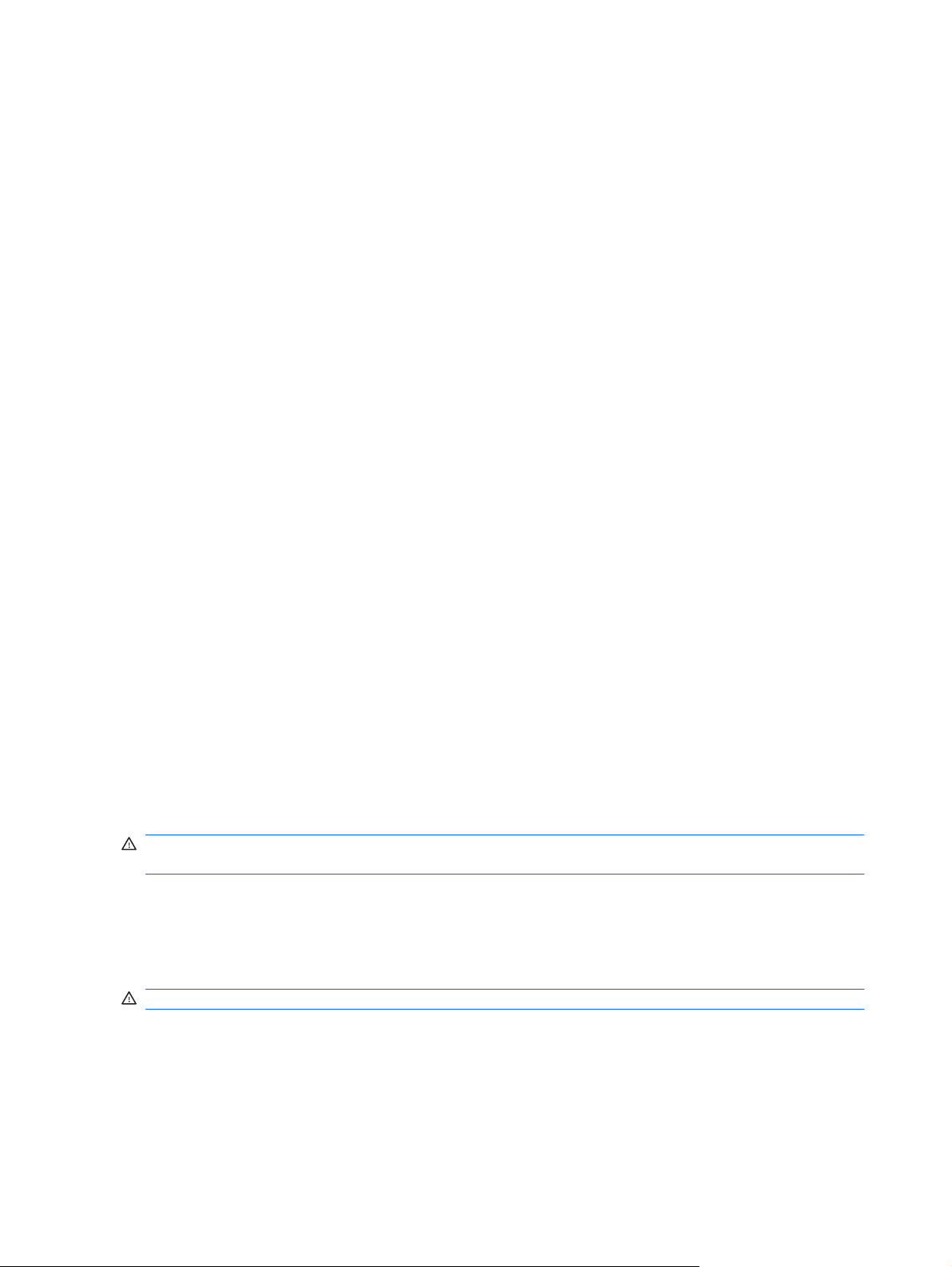
Farklı bir güç düzeni seçme
Görev çubuğunun en sağındaki bildirim alanında yer alan Güç Ölçer simgesini tıklatın ve sonra
▲
listeden bir güç düzeni seçin.
– veya –
a. Başlat > Denetim Masası > Performans ve Bakım > Güç Seçenekleri seçeneğini belirleyin.
b. Güç planları listesinden bir güç düzeni seçin.
c. Tamam'ı tıklatın.
Güç düzenlerini özelleştirme
1. Başlat > Denetim Masası > Performans ve Bakım > Güç Seçenekleri seçeneğini belirleyin.
2. Güç planları listesinden bir güç düzeni seçin.
3. Prize takılı ve Pille çalışırken ayarlarını gerektiği gibi değiştirin.
4. Tamam'ı tıklatın.
Bekleme modundan çıktıktan sonra parola koruması ayarlama
Aygıtı, Beklemede modundan çıktığında parola isteyecek şekilde ayarlamak için aşağıdaki adımları
izleyin:
1. Bildirim alanındaki Güç Ölçer simgesini sağ tıklatın ve Güç Özelliklerini Ayarla'yı tıklatın.
2. Gelişmiş sekmesini tıklatın.
3. Prompt for password when computer resumes from standby (Bilgisayar bekleme durumundan
çıktığında parola sor) onay kutusunu işaretleyin.
4. Uygula'yı tıklatın.
Harici AC gücünü kullanma
Harici AG gücü aşağıdaki aygıtlardan birinden sağlanır:
UYARI! Olası güvenlik sorunlarını azaltmak için yalnızca aygıtla birlikte verilen AC adaptörünü, HP
tarafından değiştirilen AC adaptörünü veya HP'den satın alınan uyumlu AC adaptörünü kullanın.
Onaylı AC Adaptörü
●
İsteğe bağlı yerleştirme aygıtı veya isteğe bağlı genişletme ürünü
●
Aygıtı aşağıdaki koşullardan biri geçerli olduğunda harici AC gücüne bağlayın:
UYARI! Aygıtın pilini uçaktayken şarj etmeyin.
Pil şarj ederken veya ayarlarken
●
Sistem yazılımını yüklerken veya değiştirirken
●
CD veya DVD'ye bilgi yazarken
●
12 Bölüm 2 Güç yönetimi
Page 23
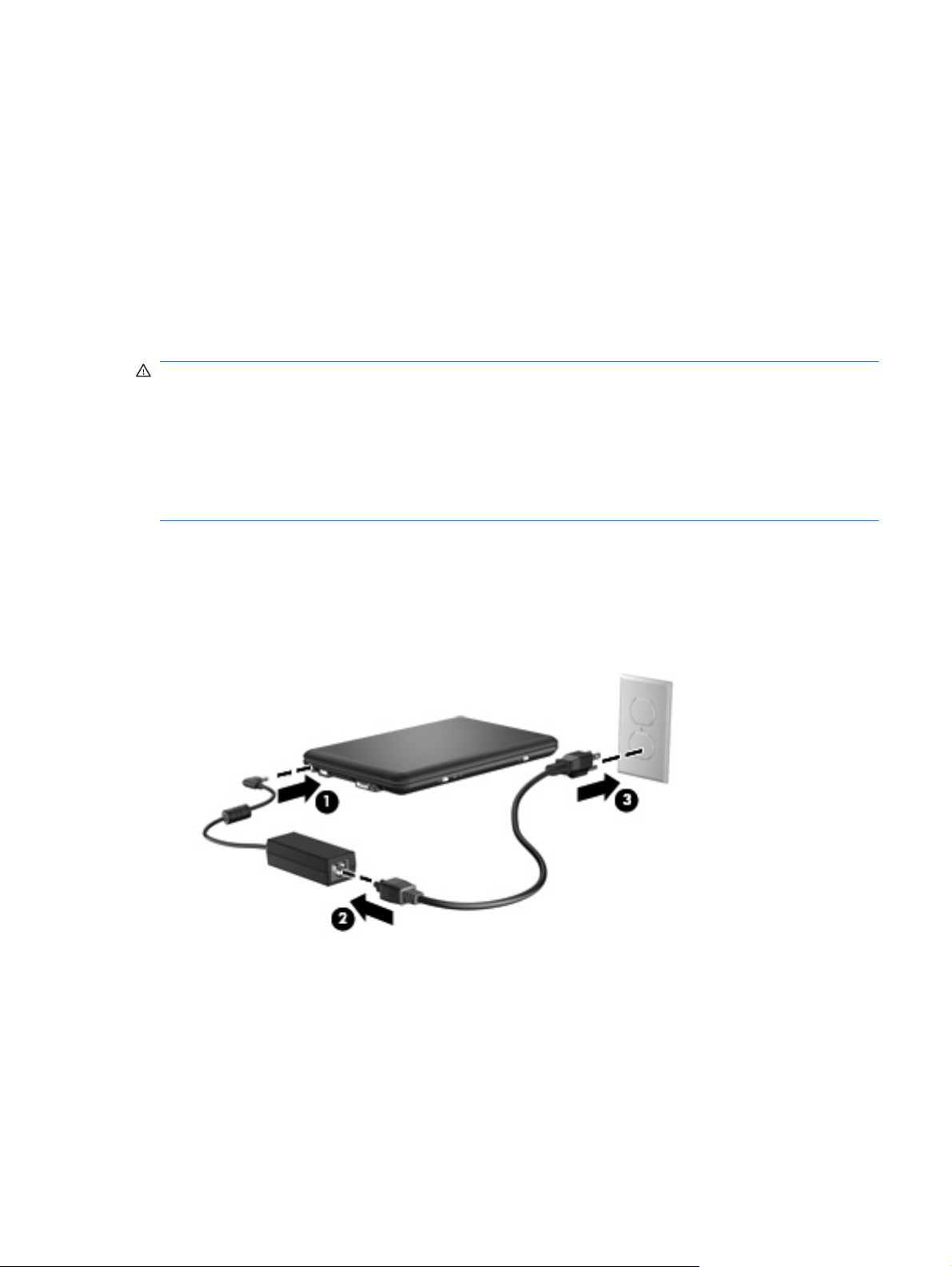
Aygıtı harici AC gücüne bağladığınızda aşağıdaki olaylar gerçekleşir:
Pil şarj olmaya başlar.
●
Aygıt açıksa bildirim alanındaki pil ölçer simgesisinin görünümü değişir.
●
Bilgisayar bağlantısını harici AC gücünden kestiğinizde aşağıdaki olaylar gerçekleşir:
Aygıt pil gücüne geçer.
●
Ekran parlaklığı otomatik olarak pil ömrü tasarrufu yapacak şekilde düşer. Ekran parlaklığını
●
artırmak için fn+f4 kısayol tuşuna basın veya AC adaptörünü yeniden bağlayın.
AC adaptörünü bağlama
UYARI! Elektrik çarpması veya donanımın zarar görmesi riskini azaltmak için:
Güç kablosunu her zaman erişebileceğiniz bir AC prize takın.
Aygıtın güç bağlantısını, güç kablosunu AC prizinden çıkararak kesin (güç kablosunu aygıttan çıkararak
değil).
Güç kablosunda 3 uçlu bir fiş varsa, kabloyu 3 uçlu prize (topraklı) takın. Güç kablosunun topraklama
ucunu iptal etmeyin (örneğin 2 uçlu bir adaptör takarak). Topraklama ucu önemli bir güvenlik unsurudur.
Aygıtı AC güç kaynağına bağlamak için aşağıdaki adımları izleyin:
1. AC adaptörünü aygıtın üzerindeki güç konektörüne (1) bağlayın.
2. Güç kablosunu AC adaptöre takın (2).
3. Güç kablosunun diğer ucunu AC prizine takın (3).
Pil gücünü kullanma
Aygıtta şarjlı bir pil varsa ve aygıt harici güce bağlı değilse pil gücüyle çalışır. Aygıt harici bir AC güç
kaynağına takılıysa AC gücüyle çalışır.
Aygıtta şarj edilmiş bir pil varsa ve AC adaptörü üzerinden sağlanan harici AC gücüyle çalışıyorsa, AC
adaptörünün aygıtla bağlantısının kesilmesi durumunda aygıt pil gücüne geçer.
Pil gücünü kullanma 13
Page 24
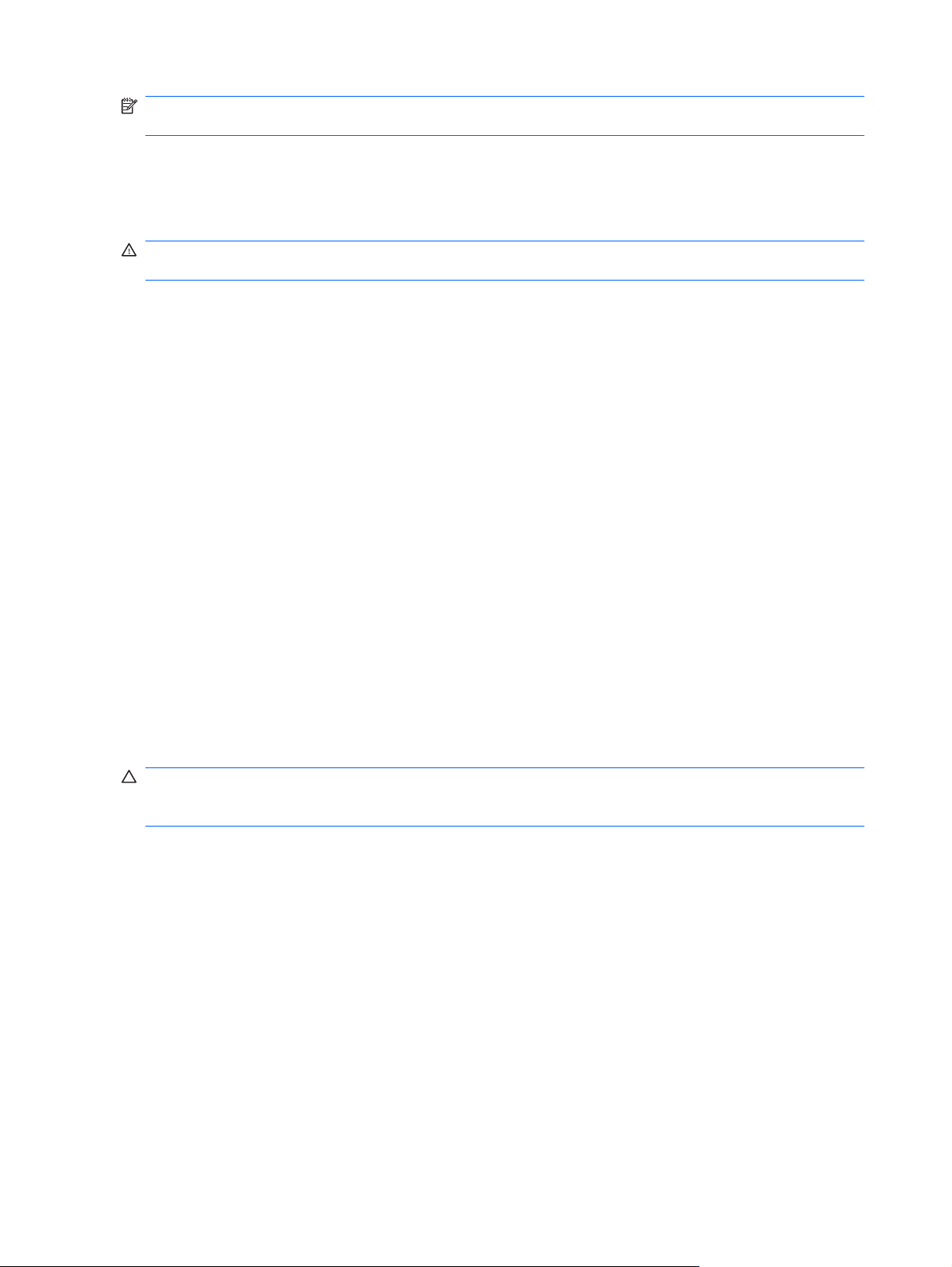
NOT: AC gücünü çıkardığınızda, pil tasarrufu yapmak için ekran parlaklığı azalır. Ekran parlaklığını
arttırmak için, fn+f4 kısayol tuşuna kullanın veya AC adaptörü yeniden bağlayın.
Çalışma yönteminize bağlı olarak pili aygıtta bırakabilir veya depolayabilirsiniz. Aygıt AC gücüyle
çalışırken pili aygıtta bırakmak, pilin şarj edilmesini ve güç kesintisi durumunda çalışmalarınızın
korunmasını da sağlar. Ancak, aygıttaki pil, aygıt kapalı olduğunda ve harici güç kaynağı bağlantısı
kesildiğinde zaman içinde boşalır.
UYARI! Olası güvenlik sorunlarını azaltmak için, yalnızca aygıtla birlikte verilen pili, HP tarafından
sağlanan yedek pili veya HP kuruluşundan satın alınan uyumlu pili kullanın.
Aygıtın pil ömrü güç yönetimi ayarları, aygıtta çalıştırılan programlar, ekran parlaklığı, aygıta takılı harici
aygıtlar ve diğer etkenlere bağlı olarak değişir.
Kalan pil şarjını gösterme
Görev çubuğunun en sağındaki bildirim alanında yer alan Güç Ölçer simgesini çift tıklatın.
▲
– veya –
Başlat > Denetim Masası > Performans ve Bakım > Güç Seçenekleri > Güç Ölçer sekmesini
seçin.
Şarj göstergelerinin çoğu pil durumunu hem yüzde, hem de dakika cinsinden kalan şarj süresi olarak
gösterir:
Yüzde değeri, pilde kalan şarj miktarını yaklaşık olarak gösterir.
●
Süre, pilin geçerli düzeyde güç sağlamaya devam etmesi durumunda pilde kalan yaklaşık çalışma
●
süresini gösterir. Örneğin, DVD oynatılırken kalan süre azalacak; DVD oynatmaya son verildiğinde
ise kalan süre artacaktır.
Pil şarj edildiği sırada, Güç Ölçer ekranındaki pil simgesinin üzerinde bir yıldırım simgesi
görüntülenebilir.
Pili takma veya çıkarma
DİKKAT: Tek güç kaynağı olan pili çıkarma bilgi kaybına neden olabilir. Bilgi kaybını önlemek için
çalışmanızı kaydedin ve pili çıkatmadan önce Hazırda Bekletme modunu başlatın veya aygıtı Windows
üzerinden kapatın.
Pili takmak için:
1. Tüm harici aygıtların bağlantısını kesin.
2. Aygıt AC gücüne bağlıysa, güç kablosunu AC prizinden çıkarın.
3. Aygıtı düz bir yüzeyin üstünde ters çevirin.
14 Bölüm 2 Güç yönetimi
Page 25
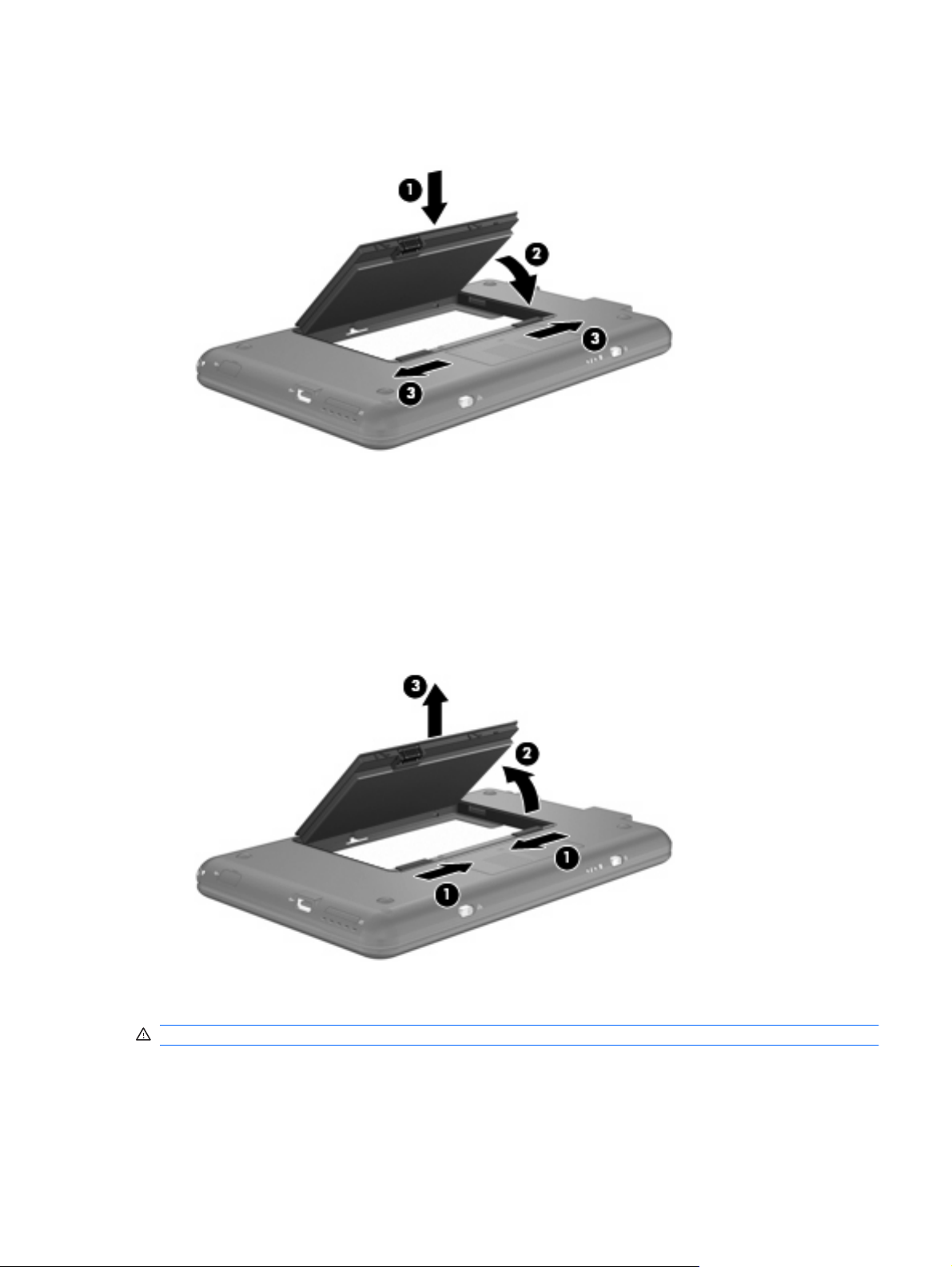
4. Pili, pil yuvasına (1) takın ve yerine oturana kadar aşağı doğru döndürün (2).
Pil çıkarma mandalı (3) otomatik olarak pili yerine kilitler.
Pili çıkarmak için:
1. Tüm harici aygıtların bağlantısını kesin.
2. Aygıt AC gücüne bağlıysa, güç kablosunu AC prizinden çıkarın.
3. Aygıtı düz bir yüzeyin üstünde ters çevirin.
4. Pilin serbest kalması için çıkarma mandallarını (1) kaydırın.
5. Pili (2) yukarı doğru döndürün ve aygıttan çıkarın (3).
Pil şarj etme
UYARI! Aygıtın pilini uçaktayken şarj etmeyin.
Pil paketi, isteğe bağlı güç adaptörü, isteğe bağlı bir genişletme ürünü veya isteğe bağlı bir yerleştirme
aygıtıyla harici güce bağlıyken şarj edilir.
Pil, aygıt kullanımda olsun ya da olmasın şarj edilir; ancak, aygıt kapalıyken daha hızlı şarj edilir.
Pil gücünü kullanma 15
Page 26

Pil yeniyse, 2 hafta veya daha fazla süre boyunca kullanılmamışsa ya da normal oda sıcaklığından çok
daha sıcak veya soğuk durumda ise şarj işlemi gecikebilir.
Pilin ömrünü uzatmak ve pil şarj göstergelerinin doğruluk oranını artırmak için aşağıdaki önerileri
uygulayın:
Yeni bir pil şarj ediyorsanız, pil tümüyle şarj olmadıkça aygıtı açmayın.
●
Pili, pil ışığı sönene kadar şarj edin.
●
NOT: Pil şarj edilirken aygıt açıksa, bildirim alanındaki pil ölçer, pil tamamen şarj edilmeden
yüzde 100 gösterebilir.
Pili şarj etmeden önce, normal kullanım sonucunda tam şarjın yüzde 5’in altına kadar bitmesini
●
sağlayın.
Pil 1 ay veya daha uzun süre kullanılmamışsa, pili şarj etmenin yanı sıra, ayarlamayı da unutmayın.
●
Pil ışığı, şarj durumunu aşağıdaki gibi görüntüler:
Yanıyorsa: Pil şarj ediliyordur.
●
Yanıp sönüyorsa: Kullanılabilir tek güç kaynağı durumunda olan pil, düşük pil düzeyine gelmiştir.
●
Pil kritik düzeye geldiğinde pil ışığı hızla yanıp sönmeye başlar.
Kapalıysa: Pil tamamen şarj edilmiştir, kullanımdadır ya da takılmamıştır.
●
Pilin kullanım süresini en yükseğe çıkarma
Pilin kullanım süresi, pil gücündeyken kullandığınız özelliklere göre değişir. Maksimum kullanım süresi,
doğal olarak pilin depolama kapasitesi azaldıkça kısalır.
Pilin kullanım süresini en yükseğe çıkarma için ipuçları:
Ekran parlaklığını düşürün.
●
Kullanılmadığında veya şarj edilmediğinde pili aygıttan çıkarın.
●
Pili serin ve kuru bir yerde saklayın.
●
Zayıf pil düzeylerini yönetme
Bu bölümdeki bilgiler fabrikada ayarlanmış uyarıları ve sistem yanıtlarını açıklamaktadır. Bazı zayıf pil
düzeyi uyarıları ve sistem yanıtları Windows Denetim Masası’ndaki Güç Seçenekleri penceresi
kullanılarak değiştirilebilir. Güç Seçenekleri penceresi kullanılarak ayarlanan tercihler ışıkları etkilemez.
Zayıf pil düzeylerini belirleme
Aygıtın kullanabileceği tek güç kaynağı olan pil düşük pil düzeyine geldiğinde, pil ışığı yanıp söner.
Düşük pil düzeyine çözüm bulunmazsa aygıt kritik pil düzeyine girer ve pil ışığı hızla yanıp söner.
Aygıt kritik bir pil düzeyi için aşağıdaki eylemleri gerçekleştirir:
Hazırda Bekletme modu etkinleştirildiyse ve aygıt açıksa veya Beklemede modundaysa, aygıt
●
Hazırda Bekletme modunu başlatır.
Hazırda Bekletme modu devre dışıysa ve aygıt açıksa veya Beklemede modundaysa kısa bir süre
●
Beklemede modunda kalıp kapatılır ve kaydedilmemiş bilgileriniz kaybolur.
16 Bölüm 2 Güç yönetimi
Page 27

Zayıf pil düzeyini çözümleme
DİKKAT: Aygıt kritik düzeyde zayıf pil düzeyine geldiyse ve Hazırda Bekletme modunu başlattıysa,
bilgilerin kaybolması riskini azaltmak için güç ışıkları kapanıncaya kadar gücü geri yüklemeyin.
Harici güç varken zayıf pil düzeyini çözümleme
Aşağıdaki aygıtlardan birini bağlayın:
▲
AC adaptörü
●
İsteğe bağlı genişletme ürünü veya yerleştirme aygıtı
●
İsteğe bağlı güç adaptörü
●
Şarj edilmiş pil varken zayıf pil düzeyini çözümleme
1. Aygıtı kapatın veya Hazırda Bekletme modunu başlatın.
2. Şarjı biten pili çıkarın ve şarj edilmiş bir pil takın.
3. Aygıtı açın.
Herhangi bir güç kaynağı yokken zayıf pil düzeyini çözümleme
Hazırda Bekletme modunu başlatın.
▲
– veya –
Çalışmanızı kaydedip aygıtı kapatın.
Aygıt Hazırda Bekletme durumundan çıkamadığında zayıf pil düzeyini çözümleme
Aygıtta Hazırda Bekletme modundan çıkmak için yeterli güç bulunmadığında aşağıdaki adımları izleyin:
1. Şarjlı bir pil takın veya aygıtı harici güç kaynağına bağlayın.
2. Güç düğmesini kısaca kaydırarak Hazırda Bekletme modundan çıkın.
Pil ayarlama
Pili aşağıdaki durumlarda ayarlayın:
Pil şarj göstergesi doğru görünmediğinde
●
Pil çalışma süresinde önemli bir değişiklik gözlemlediğinizde
●
Pil yoğun şekilde kullanılsa bile, ayda bir defadan çok ayarlama gereksiniminin doğmaması gerekir. Yeni
pilin de ayarlanması gerekmez.
Adım 1: Pili tamamen şarj etme
UYARI! Aygıtın pilini uçaktayken şarj etmeyin.
NOT: Pil, aygıt kullanımda olsun ya da olmasın şarj edilir; ancak, aygıt kapalıyken daha hızlı şarj edilir.
Pil gücünü kullanma 17
Page 28

Pili tamamen şarj etmek için:
1. Pili aygıta takın.
2. Aygıtı AC adaptörüne, isteğe bağlı bir güç adaptörüne, isteğe bağlı bir genişletme ürünü veya
yerleştirme aygıtına bağlayıp adaptörü ya da aygıtı da harici güç kaynağına takın.
Aygıtın pil ışığı yanar.
3. Pil tamamıyla şarj edilene kadar aygıtı harici güç kaynağına bağlı durumda bırakın.
Aygıtın pil ışığı söner.
Adım 2: Hazırda Bekletme ve Beklemeyi Devre Dışı Bırak
1. Görev çubuğunun en sağındaki bildirim alanında yer alan Güç Ölçer simgesini sağ tıklatın ve sonra
Güç Özelliklerini Ayarla'yı tıklatın.
– veya –
Başlat > Denetim Masası > Performans ve Bakım > Güç Seçenekleri seçeneğini belirleyin.
2. Kalibrasyondan sonra sıfırlayabilmek için Pil devrede ve Prize takılı sütunlarında listelenen 4 ayarı
not alın.
3. Dört seçeneği de Hiçbir Zaman olarak ayarlayın.
4. Tamam seçeneğini tıklatın.
Adım 3: Pilin şarjını bitirme
Pil deşarj edilirken aygıtın açık kalması gerekir. Pil, aygıt kullanılsa da kullanılmasa da deşarj olabilir;
ancak, siz aygıtı kullanırken daha hızlı deşarj olur.
Deşarj sırasında aygıtın başında durmayacaksanız deşarj yordamına başlamadan önce bilgilerinizi
●
kaydedin.
Deşarj yordamı sırasında aygıtınızı zaman zaman kullanıyorsanız ve güç tasarrufu zaman
●
aşımlarını ayarladıysanız, deşarj sırasında sisteminizin aşağı
bekleyebilirsiniz:
Ekran otomatik olarak kapatılmaz.
◦
Aygıt boşta kaldığında, sabit disk sürücüsü hızı azalmaz.
◦
Sistem tarafından başlatılan Hazırda Bekletme modu gerçekleşmez.
◦
Pil şarjını bitirmek için:
1. Aygıtın harici güç kaynağından çıkarın ancak aygıtı kapatmayın.
2. Pil deşarj olana kadar aygıtı pil gücüyle çalıştırın. Pilin şarjı düşük pil düzeyine gelecek şekilde
deşarj olmuşsa, pil ışığı yanıp sönmeye başlar. Pil deş
kapatılır.
daki performansı göstermesini
arj olduğunda, pil ışığı söner ve aygıt
18 Bölüm 2 Güç yönetimi
Page 29

Adım 4: Pili tamamen yeniden şarj etme
Pili yeniden şarj etmek için:
1. Pil tamamıyla yeniden şarj edilene kadar aygıtı harici güç kaynağına bağlı durumda bırakın. Pil
yeniden şarj edildiğinde aygıttaki pil ışığı söner.
Pil yeniden şarj edilirken aygıtı kullanabilirsiniz ancak aygıt kapalı olduğunda pil daha hızlı şekilde
şarj edilecektir.
2. Aygıt kapalıysa, pil tamamıyla şarj edildiğinde ve pil ışığı söndüğünde aygıtı açın.
Adım 5: Hazırda Bekletme ve Beklemeyi Yeniden Etkinleştirin
DİKKAT: Hazırda Bekletme durumunu ayarlamadan sonra yeniden etkinleştirmemek, pil şarjının
tamamen bitmesine ve aygıt kritik pil düzeyine ulaşırsa bilgi kaybına yol açar.
1. Başlat > Denetim Masası > Performans ve Bakım > Güç Seçenekleri'ni seçin.
2. Prize takılı ve Pil devrede sütunlarındaki öğeler için kaydettiğiniz ayarları yeniden girin.
3. Tamam seçeneğini tıklatın.
Güç tasarrufu yapma
Windows Denetim Masası’ndaki Güç Seçenekleri’nden düşük güç kullanımı ayarlarını seçin.
●
Kullanmadığınız zamanlarda modem uygulamalarınızdan çıkın ve kablosuz ve yerel ağ (LAN)
●
bağlantılarını kapatın.
Kullanmadığınız durumlarda harici güç kaynağına takılı olmayan harici aygıtları çıkarın.
●
Kullanmadığınız harici ortam kartlarını durdurun, devre dışı bırakın veya çıkarın.
●
Gerektiğinde ekran parlaklığını ayarlamak için fn+f3
●
Çalışmanızın başından ayrılacaksanız Beklemede veya Hazırda Bekletme modunu başlatın ya da
●
aygıtı kapatın.
Pili saklama
DİKKAT: Pillerin hasar görmemesi için uzun süre yüksek sıcaklıklara maruz bırakmayın.
Aygıt 2 haftadan daha uzun süre kullanılmayacak ve harici güçten çıkarılacaksa, pili çıkarın ve ayrı bir
yerde saklayın.
Pili, şarj ömrünü uzatmak için serin ve kuru bir yerde saklayın.
Bir ay veya daha uzun süre saklanmış pili kullanmadan önce ayarlayın.
Kullanılmış pili imha etme
UYARI! Yangın veya yanık riskini azaltmak için pili sökmeyin, ezmeyin, delmeyin, temas noktalarını
kısa devre yapmayın, suya veya ateşe atmayın. Pili 60°C’nin (140°F) üzerindeki sıcaklıklara maruz
bırakmayın. Pili sadece bu aygıt için onaylanmış özel pil ile değiştirin.
ve fn+f4 kısayol tuşlarını kullanın.
Pil atma bilgileri için Düzenleme, Güvenlik ve Çevre Bildirimleri‘ne bakın.
Pil gücünü kullanma 19
Page 30

Aygıtı kapatma
DİKKAT: Aygıt kapatıldığında kaydedilmeyen bilgiler kaybedilir.
Kapatma komutu, işletme sistemi dahil tüm açık programları kapatır ve ekranla aygıtı kapatır.
Aygıtı aşağıdaki koşullarda kapatın:
Pili değiştirmeniz veya aygıtın bileşenlerine erişmeniz gerektiğinde
●
USB bağlantı noktasına bağlanmayan bir harici donanım aygıtına bağlarken
●
Aygıt uzun bir süre için kullanılmayacak olduğunda ve harici güç bağlantısı kesildiğinde
●
Aygıtı kapatmak için şu adımları izleyin:
NOT: Aygıt Beklemede veya Hazırda Bekletme durumundaysa, kapatabilmek için önce Beklemede
veya Hazırda Bekletme modundan çıkmanız gerekir.
1. Çalışmalarınızı kaydedin ve tüm açık programları kapatın.
2. Başlat > Bilgisayarı Kapat > Kapat'ı seçin.
Aygıt yanıt vermiyorsa ve yukarıdaki kapatma yordamlarını kullanamıyorsanız, aşağıdaki acil durum
yordamlarını verilen sırada uygulamayı deneyin:
ctrl+alt+delete tuşlarına basın. Sonra, Bilgisayarı Kapat > Kapat'ı tıklatın.
●
Güç düğmesini kaydırıp en az 5 saniye tutun.
●
Aygıtın harici güç bağ
●
lantısını kesin ve pili çıkarın.
20 Bölüm 2 Güç yönetimi
Page 31

3Internet
Aygıtınız aşağıdaki Internet erişim türlerini destekler:
Kablolu—RJ-45 (ağ) jakını kullanarak geniş bant bir ağa bağlanarak Internet'e erişebilirsiniz.
●
Kablosuz—Mobil Internet erişimi için kablosuz bağlantı kullanabilirsiniz. Kablosuz ağ kurulması
●
veya aygıtınızı var olan bir ağa bağlamak için “Kablosuz ağa bağlanma” bölümüne bakın.
21
Page 32

Kablolu ağa bağlanma
Yerel ağ (LAN) bağlantısı için 8 pimli, RJ-45 ağ kablosu gerekir (ayrıca satın alınır). Ağ kablosunda TV
ve radyo alıcılarından parazit gelmesini önleyen parazit giderme devresi (1) varsa kablonun devre ucunu
(2) aygıta yönlendirin.
Ağ kablosunu bağlamak için:
UYARI! Elektrik çarpması, yangın veya donanımın zarar görme riskini azaltmak için RJ-45 (ağ) jakına
modem veya telefon kablosu takmayı denemeyin.
1. Ağ kablosunu aygıttaki ağ jakına (1) takın.
2. Kablonun diğer ucunu duvardaki ağ prizine takın (2).
22 Bölüm 3 Internet
Page 33

Kablosuz ağa bağlanma
Kablosuz aygıtları kullanma
Kablosuz teknoloji, verileri kablolar yerine radyo dalgalarıyla aktarır. Aygıtınız aşağıdaki kablosuz
aygıtlardan biri veya daha fazlasıyla donatılmış olabilir:
Kablosuz yerel ağ (WLAN) aygıtı: Aygıtı şirketlerdeki, evinizdeki ve havaalanları, restoranlar,
●
kafeler, oteller ve üniversiteler gibi kamuya açık alanlardaki kablosuz yerel ağlara (genel olarak
Wi-Fi ağlar, kablosuz LAN veya WLAN olarak adlandırılır) bağlar. WLAN'da her mobil kablosuz
aygıt, kablosuz yönlendirici veya kablosuz erişim noktasıyla iletişim kurar.
HP Mobil Geniş Bant Modülü—Mobil şebeke operatörü hizmetinin kullanılabildiği her yerde bilgi
●
erişimi sağlayan kablosuz geniş alan ağı (WWAN). WWAN kapsama alanında her mobil aygıt mobil
şebeke operatörünün baz istasyonuyla iletişim kurar. Mobil şebeke operatörleri, büyük coğrafi
alanlarda baz istasyonu (cep telefonu kulelerine benzer) ağları kurarak eyaletlerin, bölgelerin, hatta
ülkelerin tümünü etkin biçimde kapsama alanına dahil ederler.
Aygıt aşağıdaki IEEE endüstri standartlarını destekler:
802.11b, birinci popüler standart, en fazla 11 Mbps veri hızını destekler ve 2,4 GHz frekansında
●
çalışır.
802.11g, en fazla 54 Mbps veri hızını destekler ve 2,4 GHz frekansında çalışır. 802.11g WLAN
●
aygıtının 802.11b aygıtlarla geriye doğru uyumluluğu vardır; böylece aynı ağda çalışabilirler.
Kablosuz teknoloji hakkında daha fazla bilgi için Yardım ve Destek bölümünde sağlanan bilgilere ve
Web sitesi bağlantılarına bakın.
Kablosuz ve ağ durumu simgelerini tanımlama
Simge Adı Açıklama
Kablosuz (bağlı) Aygıttaki kablosuz ışığının ve kablosuz düğmesinin yerini belirtir.
Kablosuz (bağlı değil) Tüm kablosuz aygıtların kapalı olduğunu gösterir.
Kablosuz ağ bağlantısı (bağlı) WLAN aygıtlarınızdan bir veya daha fazlasının ağa bağlı
Kablosuz ağ bağlantısı (bağlı değil) WLAN aygıtlarınızdan bir veya daha fazlasının ağa bağlı
Ağ durumu (bağlı) Ağ sürücülerinizin bir veya daha fazlasının yüklü olduğunu ve bir
Ayrıca bir veya daha fazla kablosuz aygıtın çalışıyor olduğunu
da belirtir.
olduğunu gösterir.
olmadığını gösterir.
veya daha fazla aygıtın ağa bağlı olduğunu gösterir.
Ağ durumu (bağlantısı kesilmiş)Ağ sürücülerinizin bir veya daha fazlasının yüklü olduğunu fakat
ağa bağlı aygıt olmadığını gösterir.
Kablosuz ağa bağlanma 23
Page 34

Kablosuz denetimleri kullanma
Aygıtınızdaki kablosuz aygıtları, aşağıdaki yöntemlerden birini kullanarak denetleyebilirsiniz:
Kablosuz düğmesi
●
İşletim sistemi denetimleri
●
Kablosuz anahtarını kullanma
Aygıtın bir kablosuz düğmesi, bir veya daha fazla kablosuz aygıtı ve iki kablosuz ışığı bulunur.
Aygıtınızdaki tüm kablosuz aygıtlar, aygıtınızı açtığınızda kablosuz ışığı yanacak (mavi) şekilde
etkinleştirilmiştir.
Kablosuz ışığı, tek tek aygıtların durumunu yansıtmaz, kablosuz aygıtlarınızın genel güç durumunu
gösterir. Kablosuz ışığı mavi yanıyorsa, en az bir kablosuz aygıt açıktır. Kablosuz ışığı kapalıysa tüm
kablosuz aygıtları
Kablosuz aygıtlar fabrikada etkinleştirildiğinden, kablosuz aygıtları aynı anda açmak veya kapatmak için
kablosuz anahtarını kullanabilirsiniz.
kapalıdır.
HP Connection Manager yazılımını kullanma
Connection Manager ile Internet profillerinizi, SMS (Short Message Service - Kısa Mesaj Hizmeti)
mesajlarınızı, bağlantı aygıtlarını ve yöntemlerini yönetebilir, ek ayarları düzenleyebilirsiniz.
Connection Manager uygulamasını başlatmak için bildirim alanında, görev çubuğunun en
▲
sağındaki HP Connection Manager simgesini tıklatın.
NOT: Connection Manager yazılımını kullanma hakkında daha fazla bilgi için Connection Manager
yazılımında Yardım'a bakın.
Wireless Assistant yazılımını kullanma (yalnızca belirli modellerde)
Kablosuz aygıt, Wireless Assistant (Kablosuz Yardımcısı) yazılımı kullanılarak açılabilir veya
kapatılabilir. Kablosuz aygıt Setup Yardımcı Programında devre dışı bırakıldıysa, Wireless Assistant
kullanılarak açılabilmesi veya kapatılabilmesi için önce Setup Yardımcı Programında etkinleştirilmesi
gerekir.
NOT: Kablosuz aygıtın etkinleştirilmesi veya açılması aygıtı otomatik olarak bir ağa veya Bluetooth
özellikli aygıta bağlamaz.
Kablosuz aygıtların durumlarını görüntülemek için işaretçiyi görev çubuğunun en sağındaki bildirim
alanındaki kablosuz simgesinin üzerine getirin.
NOT: Kablosuz simgesini görüntülemek için bildirim alanındaki Gizli simgeleri göster simgesini (<
veya <<) tıklatın.
Kablosuz simgesi bildirim alanında görüntülenmiyorsa Wireless Assistant (Kablosuz Yardımcısı)
özelliklerini değiştirmek için aşağıdaki adımları tamamlayın:
1. Başlat > Denetim Masası > Ağ ve Internet Bağlantıları > HP Wireless Assistant öğelerini
tıklatın.
2. Özellikler'i tıklatın.
24 Bölüm 3 Internet
Page 35

3. Bildirim alanındaki HP Wireless Assistant (HP Kablosuz Yardımcısı) simgesinin yanındaki
kutuyu seçin.
4. Uygula'yı tıklatın.
Daha fazla bilgi için Wireless Assistant (Kablosuz Yardımcısı) yazılımı Yardım'a bakın:
1. Bildirim alanındaki Wireless Assistant (Kablosuz Yardımcısı) simgesini çift tıklatın.
2. Help (Yardım) düğmesini tıklatın.
WLAN'ı kullanma
WLAN aygıtıyla, kablosuz yönlendirici veya kablosuz erişim noktası aracılığıyla bağlanan diğer aygıtlar
ve aksesuarlardan oluşan bir kablosuz yerel ağa (WLAN) bağlanabilirsiniz.
NOT: Kablosuz yönlendirici ve kablosuz erişim noktası terimleri genellikle birbirinin yerine kullanılır.
Kuruluş WLAN'ı veya genel WLAN gibi büyük ölçekli bir WLAN, genellikle çok sayıda aygıt ve
●
donatıyı barındırabilen ve kritik ağ işlevlerini ayırabilen kablosuz erişim noktaları kullanır.
Ev veya küçük ofis WLAN'ı genellikle, birkaç kablosuz ve kablolu aygıtın ek donanım veya yazılım
●
gerektirmeden Internet bağlantısını, yazıcıyı ve dosyaları paylaşmasına olanak tanıyan kablosuz
bir yönlendirici kullanır.
Aygıtınızda WLAN aygıtını kullanmak için bir WLAN altyapısına (servis sağlayıcısı veya genel veya
kurumsal bir ağ aracı
lığıyla sağlanır) bağlanmanız gerekir.
WLAN kurulumu
WLAN kurmak ve Internet'e bağlanmak için aşağıdaki donanıma ihtiyacınız vardır:
Geniş bantlı bir modem (DSL veya kablo) (1) ve bir Internet servis sağlayıcısından (ISS) satın
●
alınan yüksek hızlı Internet hizmeti
Kablosuz yönlendirici (ayrıca satın alınır) (2)
●
Kablosuz aygıt (3)
●
Aşağıdaki şekilde Internet'e bağlı bir kablosuz ağ kurulumu örneği gösterilmiştir.
Ağınız büyüdükçe, Internet'e erişmek üzere ağa kablosuz ve kablolu başka aygıtlar bağlanabilir.
WLAN kurmayla ilgili yardım için yönlendiricinizin üreticisi veya ISS tarafından sağlanan bilgilere
başvurun.
Kablosuz ağa bağlanma 25
Page 36

WLAN'ı koruma
WLAN standardı güvenlik yeteneği sınırlı olarak tasarlandığından, temel olarak güçlü saldırılar yerine
sıradan izinsiz girişlere önlem alındığından, WLAN ağlarının bilenen ve belgelenmiş güvenlik açıkları
bulunduğunun unutulmaması önemlidir.
Herkese açık alanlarda veya kahvehaneler ve havaalanları gibi “erişim noktalarında” WLAN'lar güvenli
olamayabilir. Kablosuz üreticileri ve erişim noktası servis sağlayıcıları, herkese açık ortamları daha
güvenli yapmak için yeni teknolojiler geliştirmektedir. Erişim noktasında aygıtınızın güvenliğinden endişe
ediyorsanız işlemlerinizi önemli olmayan e-postalarla ve Internet'te basit bir gezinmeyle sını
WLAN kurarken veya mevcut bir WLAN'a erişirken, ağınızı yetkisiz erişimden korumak için daima
güvenlik özelliklerini etkinleştirin. Sık kullanılan güvenlik düzeyleri Wi-Fi Korumalı Erişim (WPA) ve
Kabloya Eşdeğer Gizlilik (WEP)'tir. Kablosuz radyo sinyalleri ağın dışına da yayıldığından diğer WLAN
aygıtları korumasız sinyalleri alıp sizin ağınıza bağlanabilir (izinsiz) veya ağ üzerinden gönderilen
bilgileri yakalayabilirler. Buna karşın WLAN'ı korumak için önlemler alabilirsiniz:
Yerleşik güvenliği olan kablosuz verici kullanın
●
Birçok kablosuz baz istasyonunda, ağ geçitlerinde ve yönlendiricilerde kablosuz güvenlik iletişim
kuralları ve güvenlik duvarları gibi yerleşik güvenlik özellikleri bulunur. Doğru kablosuz vericisi
kullanarak ağın
Güvenlik duvarının arkasında çalışın
●
Güvenlik duvarı, ağınıza gönderilen verilerde hem verileri hem de istekleri kontrol eden ve kuşku
uyandıran öğeleri atan bir engeldir. Güvenlik duvarlarının hem yazılım hem donanım olarak birçok
türü vardır. Bazı ağlarda her iki türün bileşimi kullanılır.
rlandırın.
ızı en sık rastlanan kablosuz güvenlik risklerinden koruyabilirsiniz.
Kablosuz şifrelemesi kullanın
●
WLAN ağınız için çeşitli karmaşık şifreleme iletişim kuralları vardır. Ağınızın güvenliği için en uygun
çözümü bulun:
Kabloya Eşdeğer Gizlilik (WEP), gönderilmeden önce tüm ağ verilerini WEP anahtarı
◦
kullanarak kodlayan veya şifreleyen bir kablosuz güvenlik iletişim kuralıdır. Çoğunlukla ağın
WEP anahtarı atamasına izin verebilirsiniz. Buna alternatif olarak kendi anahtarınızı
oluşturabilir, farklı bir anahtar üretebilir veya diğer gelişmiş seçenekleri belirleyebilirsiniz.
Doğru anahtar olmadan başkaları WLAN'ı kullanamazlar.
WPA (Wi-Fi Korumalı Erişim), WEP gibi ağ üzerinden gönderilen verileri kodlamak veya
◦
şifrelemek için güvenlik ayarlarını kullanır. Ancak, WEP gibi şifrelemeler için statik bir güvenlik
anahtarı kullanmak yerine WPA, her paket için dinamik olarak yeni bir anahtar oluşturmak
üzere geçici anahtar tümleştirme iletişim kuralı (TKIP)'yi kullanır. Ağ üzerindeki her aygıt için
farklı anahtar dizileri de üretir.
Ağınızı kapatın
●
Mümkünse ağ ad
önce adı yayımlayarak yakındaki aygıtlara ağınızın kullanılabilir olduğunu iletir. Ağı kapatarak diğer
aygıtların ağın varlığını bilmelerini önlersiniz.
NOT: Ağınız kapalıysa ve SSID yayımlanmıyorsa ağa yeni aygıtlar bağlamak için SSID'yi
bilmeniz veya anımsamanız gerekir. Ağı kapatmadan önce SSID'yi bir yere yazıp güvenli bir yerde
saklayın.
ınızın (SSID) kablosuz verici tarafından yayımlanmasını önleyin. Ağların çoğu,
26 Bölüm 3 Internet
Page 37

WLAN'a bağlanma
WLAN'a bağlanmak için aşağıdaki adımları uygulayın:
1. WLAN aygıtının açık olduğundan emin olun. Açıksa kablosuz ışığı mavidir. Kablosuz ışığı sarıysa
kablosuz düğmesini kaydırın.
2. Sırayla Başlat > Bağlan seçeneğini belirleyin.
3. Listeden WLAN’ı seçin ve gerekirse ağ güvenliği anahtarını yazın.
Herkesin ağa erişebileceği şekilde ağ güvenli değilse uyarı görüntülenir. Uyarıyı kabul edip
●
bağ
Ağ, güvenliği etkinleştirilmiş WLAN ise, güvenlik kodu olan ağ güvenlik anahtarını girmeniz
●
istenir. Kodu yazın ve ardından bağlantıyı tamamlamak için Bağlan öğesini tıklatın.
NOT: Listede herhangi bir WLAN yoksa, kablosuz yönlendirici aralığının veya erişim noktasının
dışındasınız demektir.
NOT: Bağlanmak istediğiniz ağı göremiyorsanız Bağlantı veya ağ kur seçeneğini tıklatın.
Seçeneklerin listesi görüntülenir. Ağa bağlanmak veya yeni bir ağ bağlantısı oluşturmak için elle
aramayı ve bağlanmayı seçebilirsiniz.
4. Bağlantı yapıldıktan sonra bağlantının adını, gücünü ve durumunu doğrulamak için fare işaretçisini
görev çubuğunun en sağındaki bildirim alanındaki kablosuz ağ bağlantısı simgesinin üstüne getirin.
lantıyı tamamlamak için Connect Anyway (Yine de Bağlan) öğesini tıklatın.
NOT: İşlevsel uzaklık (kablosuz sinyallerinin gidebildiği mesafe), WLAN uygulamasına, yönlendirici
üreticisine ve diğer elektronik aygıtlardan veya duvar ya da zemin gibi yapısal engellerden
kaynaklanabilecek girişime bağlıdır.
WLAN kullanma ile ilgili daha fazla bilgi için şu kaynaklara başvurabilirsiniz:
ISS’nizin verdiği bilgiler, kablosuz yönlendiricinizin ve diğer WLAN donanımınızın kullanım
●
kılavuzları
Yardım ve Destek Merkezi'ndeki bilgiler ve Web sitesi bağlantıları
●
Size yakın genel WLAN'ların listesi için ISS'nize başvurun veya Web'de arama yapın. Genel WLAN
ağlarını listeleyen Web siteleri arasında Cisco Internet Mobile Office Wireless Locations, Hotspotlist ve
Geektools sayılabilir. Her genel WLAN konumuyla ilgili maliyet ve bağlantı gereksinimlerini gözden
geçirin.
Başka bir ağda gezinme
Aygıtınızı başka bir WLAN mesafesi içine getirdiğinizde Windows söz konusu ağa bağlanmaya çalışır.
Deneme başarılı olursa aygıtınız otomatik olarak yeni ağa bağlanır. Windows yeni ağı tanımazsa kendi
WLAN ağınıza bağlanmak için ilk başta kullandığınız aynı yöntemi izleyin.
HP Mobil Geniş Bant uygulamasını kullanma (yalnızca belirli modellerde)
HP Mobil Geniş Bant, WLAN'lar kullanılarak erişilebileceğe kıyasla geniş alan kablosuz ağlarını
(WWLAN'lar) kullanarak daha fazla yerden ve daha geniş alanlar üzerinden Internet'e erişimi sağlar.
HP Mobil Geniş Bant modülünü kullanmak, çoğunlukla cep telefonu şebekesi operatörü olan bir şebeke
servisi sağlayıcısını (mobil şebeke operatörü olarak adlandırılır) gerektirir. HP Mobil Geniş Bant
kapsama alanı, cep telefonunun ses kapsama alanına benzer.
Kablosuz ağa bağlanma 27
Page 38

HP Mobil Geniş Bant, mobil şebeke operatörü servisiyle birlikte kullanıldığında, yolda veya Wi-Fi
erişiminin kapsama alanının dışında olup olmamanıza bakmaksızın Internet'e bağlı kalma, e-posta
gönderme veya şirket ağınıza bağlanma özgürlüğü sağlar.
HP iki teknoloji sunar:
HSPA (Yüksek Hızlı Paket Erişimi), Global Mobil İletişim Sistemi'ni (GSM) iletişim standardını temel
●
alan şebekelere erişim sağlar.
EV-DO (En İyileştirilmiş Evrim Verileri), kod bölümüne birden çok erişim (CDMA) iletişim
●
standardını temel alan ağlara erişim sağlar.
HP Mobil Geniş Bant hakkında daha fazla bilgi için
HP Web sitesine bakın.
http://www.hp.com/go/mobilebroadband adresindeki
28 Bölüm 3 Internet
Page 39

Bluetooth özellikli kablosuz aygıtları kullanma (yalnızca belirli modellerde)
Bluetooth özellikli aygıt, geleneksel olarak aşağıdaki gibi elektronik aygıtları bağlayan fiziksel kablo
bağlantılarının yerini alan kısa mesafeli kablosuz iletişim sağlar:
Aygıtlar (masaüstü, dizüstü, PDA)
●
Telefonlar (cep, kablosuz, akıllı telefon)
●
Görüntüleme aygıtları (yazıcı, kamera)
●
Ses aygıtları (kulaklık, hoparlörler)
●
Bluetooth aygıtları, Bluetooth aygıtlarından oluşan bir kişisel alan ağı (PAN) oluşturmanızı sağlayan
“eşler arası” özelliğini sağlar. Bluetooth aygıtlarını yapılandırma ve kullanma konusunda bilgi için
Bluetooth yazılımı Yardım bölümüne bakın.
Bluetooth ve Internet Bağlantısı Paylaşımı (ICS)
HP, bir aygıtın Bluetooth özelliği ile ana aygıt ve diğer aygıtların Internet'e bağlanabileceği ağ geçidi
olarak kullanılmamasını önerir. Bluetooth kullanılarak iki veya daha fazla aygıt birbirine bağlandığında
aygıtların birinde Internet Bağlantı Paylaşımı (ICS) etkinleştirilirse diğer aygıtlar Bluetooth ağını
kullanarak Internet'e bağlanamayabilir.
Bluetooth özelliğinin gücü, aygıtınızla cep telefonlarının, yazıcıların, kameraların ve PDA'ların dahil
olduğu kablosuz aygıtlar arasındaki bilgi aktarımını
Bluetooth ile Internet paylaşımı için tutarlı biçimde bağlayamama, Bluetooth ve Windows işletim
sisteminin bir sınırlamasıdır.
senkronize etmesindedir. İki veya daha fazla aygıtı
Bluetooth özellikli kablosuz aygıtları kullanma (yalnızca belirli modellerde) 29
Page 40

4 Çoklu Ortam
Çoklu ortam özellikleri
Film izleyebilmeniz, müzik dinleyebilmeniz ve resim görüntüleyebilmeniz için aygıtınızda çoklu ortam
özellikleri bulunur. Aygıtınızda aşağıdaki çoklu ortam bileşenleri olabilir:
Müzik dinlemek için tümleşik hoparlörler
●
Video ve fotoğraf çekmek için tümleşik web kamerası
●
Müzik, film ve resimleri yönetmenizi ve yürütmenizi sağlayan önceden yüklenmiş çoklu ortam
●
yazılımı
NOT: Listelenen bileşenlerin tümü aygıtınızda olmayabilir.
Aşağıdaki bölümde aygıtınızda bulunan çoklu ortam bileşenlerini nasıl belirleyip kullanacağınız
anlatılmaktadır.
Çoklu ortam bileşenlerini belirleme
Aşağıdaki resimde ve tabloda aygıtın çoklu ortam özellikleri açıklanmıştır.
30 Bölüm 4 Çoklu Ortam
Page 41

Bileşen Açıklama
(1) Dahili mikrofon Sesleri yakalayıp kaydeder.
(2) Web kamerası Video ve fotoğraf çeker.
NOT: Video çekmek için ek web kamerası yazılımını
yüklemeniz gerekir.
(3) Web kamerası ışığı Yanıyorsa: Web kamerası kullanılıyordur.
(4) Hoparlörler (2) Ses üretir.
(5) Ses açma kısayolu fn tuşuyla birlikte basıldığında hoparlör sesini artırır.
(6) Ses kısma kısayolu fn tuşuyla birlikte basıldığında aygıt sesini azaltır.
(7) Sesi kapatma kısayolu fn tuşuyla birlikte basıldığında aygıt sesini kapatır.
(8) Ses çıkış (kulaklık) jakı/Ses giriş (mikrofon)
jakı
İsteğe bağlı elektrik sağlayan stereo hoparlörlere,
kulaklıklara, kulak içi kulaklıklara, mikrofonlu kulaklığa veya
televizyon çıkışına bağlandığında ses üretme. İsteğe bağlı
mikrofonlu kulaklık mikrofonu da bağlanır.
UYARI! Zarar görme riskini azaltmak için, kulaklıkları,
kulakiçi kulaklıkları veya mikrofonlu kulaklığı takmadan önce
sesi ayarlayın. Daha fazla güvenlik bilgisi için Yasal
Düzenleme, Güvenlik ve Çevre Bildirimleri'ne bakın.
NOT: Jaka aygıt bağlandığında aygıt hoparlörü devre dışı
kalır.
Çoklu ortam özellikleri 31
Page 42

Ses düzeyini ayarlama
Aşağıdaki denetim birimlerini kullanarak ses düzeyini ayarlayabilirsiniz:
Aygıt ses kısayol tuşu—fn tuşu (1) ile f8 (2), f10 (3) veya f11 (4) işlev tuşlarının bileşimidir:
●
Ses düzeyini sessiz durumuna getirmek veya açmak için fn+f8 tuşlarına basın.
◦
Ses düzeyini azaltmak için fn+f10 tuşlarına basın.
◦
Ses düzeyini artırmak için fn+f11 tuşlarına basın.
◦
Windows® ses düzeyi denetimi:
●
a. Görev çubuğunun en sağında yer alan bildirim alanındaki Ses Düzeyi simgesini tıklatın.
b. Kaydırma çubuğunu yukarıya veya aşağıya sürükleyerek ses düzeyini yükseltin veya alçaltın.
Sesi kapatmak için Sessiz onay kutusunu işaretleyin.
– veya –
a. Bildirim alanındaki Ses Ayarı simgesini çift tıklatın.
b. Ses Düzeyi Denetimi sütununda Ses Düzeyi kaydırma çubuğunu yukarıya veya aşağıya
sürükleyerek ses düzeyini yükseltin veya azaltın. Ayrıca, dengeyi ayarlayabilir veya sesi
kapatabilirsiniz.
32 Bölüm 4 Çoklu Ortam
Page 43

Ses Ayarı simgesi bildirim alanında görüntülenmiyorsa, simgeyi bildirim alanına yerleştirmek için
şu adımları izleyin:
a. Başlat > Denetim Masası > Sounds, Speech, and Audio Devices (Ses, Konuşma ve Müzik
Aygıtları) > Sounds and Audio Devices (Ses Efekti ve Ses Aygıtları) > Volume (Ses Düzeyi)
sekmesini seçin.
b. Place volume icon in the taskbar (Görev çubuğuna ses ayarı simgesi yerleştir) onay
kutusunu seçin.
c. Uygula'yı tıklatın.
Program ses denetimi:
●
Ses düzeyi bazı programların içinden ayarlanabilir.
Çoklu ortam yazılımı
Film izleyebilmeniz, müzik dinleyebilmeniz ve resim görüntüleyebilmeniz için aygıtınızda önceden
yüklenmiş çoklu ortam yazılımı bulunur.
Önceden yüklü diğer çoklu ortam yazılımını kullanma
Önceden yüklü diğer çoklu ortam yazılımını bulma
Başlat > Tüm Programlar'ı seçin ve kullanmak istediğiniz çoklu ortam programını açın. Örneğin,
▲
Windows Media Player'ı kullanmak isterseniz (yalnızca belirli modellerde) Windows Media
Player'ı tıklatın.
NOT: Bazı programlar alt klasörlerde bulunabilir.
Çoklu ortam yazılımını Internet'ten yükleme
Çoklu ortam yazılımını Internet'ten yüklemek için yazılım üreticisinin web sitesine gidip yönergeleri
▲
izleyin.
NOT: Internet'ten indirilen yazılımlarda virüs olabilir. Daha fazla bilgi için “Güvenlik” bölümüne bakın.
Çoklu ortam yazılımı 33
Page 44

Ses
Aygıtınızda şunları yapmanızı sağlayan çeşitli ses özellikleri bulunur:
Aygıt hoparlörlerinden ve/veya bağlı harici hoparlörlerden müzik çalabilirsiniz
●
İsteğe bağlı harici mikrofonlu kulaklık mikrofonunu kullanarak ses kaydetme
●
Internet'ten müzik indirebilirsiniz
●
Sesleri ve görüntüleri kullanarak çoklu ortam sunuları oluşturabilirsiniz
●
Anında mesaj programlarıyla ses ve görüntüleri iletebilirsiniz
●
Harici ses aygıtlarını bağlama
UYARI! Zarar görme riskini azaltmak için, kulaklıkları, kulakiçi kulaklıkları veya mikrofonlu kulaklığı
takmadan önce sesi ayarlayın. Ek güvenlik bilgileri için Yasal Düzenleme, Güvenlik ve Çevre
Bildirimleri'ne bakın.
Harici hoparlörler, kulaklık veya mikrofon gibi harici aygıtları bağlamak için aygıtla birlikte verilen bilgilere
başvurun. En iyi sonucu elde etmek için aşağıdaki ipuçlarını unutmayın:
Aygıt kablosunun aygıttaki doğru jaka sıkıca bağlandığından emin olun. (Kablo konektörleri normal
●
olarak aygıttaki karşılığı olan jaklarla aynı renk kodundadır.)
Harici aygıt için gereken sürücüleri yüklediğinizden emin olun.
●
NOT: Sürücü, aygıtla bu aygıtı kullanan program arasında çevirmen gibi işlev gören bir
programdır.
Ses işlevlerini denetleme
Aygıtınızdaki sistem sesini denetlemek için şu adımları izleyin:
1. Başlat > Denetim Masası > Sesler, Konuşma ve Ses Aygıtları > Sesler ve Ses Aygıtları
sekmesini seçin.
2. Ses ve Ses Aygıtları Özellikleri penceresi açılınca Sesler sekmesini tıklatın. Program olayları
öğesi altında bip veya uyarı sesi gibi bir ses olayını seçip test etmek için ok düğmesini tıklatın.
Hoparlörlerden veya bağlı kulaklıklardan ses duymanız gerekir.
Aygıtınızdaki kayıt işlevlerini denetlemek için şu adımları izleyin:
Başlat > Tüm Programlar > Donatılar > Eğlence > Ses Kaydedicisi öğesini seçin.
1.
2. Kaydet düğmesini tıklatıp mikrofona konuşun. Dosyayı masaüstüne kaydedin.
3. Bir çoklu ortam uygulamasını açın ve sesi çalın.
NOT: Kayıtta en iyi sonucu elde etmek için mikrofona doğrudan konuşun ve arka planda ses olmayan
bir ortamda kayıt yapın.
Aygıtınızdaki ses ayarlarını onaylamak veya değiştirmek için görev çubuğundaki Ses simgesini
▲
sağ tıklatın veya Başlat > Denetim Masası > Ses, Konuşma ve Ses Aygıtları > Ses ve Ses
Aygıtları öğesini seçin.
34 Bölüm 4 Çoklu Ortam
Page 45

Video
Aygıtınızla çeşitli video özelliklerini kullanabilirsiniz:
Film izleyebilirsiniz
●
Internet üzerinden oyun oynayabilirsiniz
●
Sunu hazırlamak için resimleri ve videoları düzenleyebilirsiniz
●
Harici video aygıtlarını bağlayabilirsiniz
●
Harici monitör veya projektör bağlama
VGA kablosunu (ayrıca satın alınır) harici monitör veya projektör gibi harici bir görüntüleme birimini
aygıtın üstündeki genişletme bağlantı noktasına bağlamak için kullanın.
Harici monitör veya projektör bağlamak için:
1. İsteğe bağlı VGA kablosunu aygıtın üstündeki genişletme bağlantı noktasına bağlayın.
2. Harici monitörü veya projektörü kablonun diğer ucuna bağlayın.
NOT: Doğru bağlanmış harici görüntüleme birimi görüntü vermiyorsa, görüntüyü harici ekrana
aktarmak için fn+f2 tuşlarına basın. fn+f2 tuşlarına arka arkaya basmak, görüntüyü, harici ekran ile aygıt
arasında değiştirir.
Video 35
Page 46

Web kamerası
Aygıtınızda, ekranın üstünde tümleşik bir web kamerası vardır. Web kamerası, video ve fotoğraf
çekmenizi sağlayan bir girdi aygıtıdır.
NOT: Video çekmek için ek web kamerası yazılımını yüklemeniz gerekir.
Web kamerasına erişmek için:
1. Başlat > Bilgisayarım öğelerini tıklatın ve ardından kamera simgesini çift tıklatın.
2. Resim çekmek için Yeni resim çek öğesini tıklatın.
NOT: Resim otomatik olarak Belgelerim klasörüne kaydedilir.
36 Bölüm 4 Çoklu Ortam
Page 47

5 Güvenlik
Aygıtı koruma
Windows® işletim sistemi ve Windows olmayan Setup Yardımcı Porgramı tarafından sağlanan standart
güvenlik özellikleri kişisel ayarlarınızı ve verilerinizi birçok tehlikeye karşı korur.
Aşağıdaki özellikleri kullanmak için bu kılavuzdaki yordamları izleyin:
Parolalar
●
Güvenlik duvarı yazılımı
●
Kritik güvenlik güncelleştirmeleri
●
NOT: Güvenlik çözümleri caydırıcı olacak şekilde tasarlanmıştır; ancak, aygıtın kötüye kullanılmasını
veya çalınmasını engelleyemeyebilir ya da yazılımlara izinsiz girme denemelerini caydırmada başarısız
olabilir.
NOT: Aygıtınızı servise göndermeden önce tüm parola ayarlarını kaldırın.
Aygıt riski Güvenlik özelliği
Aygıtın izinsiz kullanılması
Verilere yetkisiz erişim
Setup Yardımcı Programı, BIOS ayarları ve diğer sistem kimlik
bilgilerine yetkisiz erişim
Aygıt için var olan veya ileride olabilecek tehditler Microsoft'tan kritik güvenlik güncelleştirmeleri
Windows kullanıcı hesabına yetkisiz erişim Kullanıcı parolası
Parolaları kullanma
Parola, aygıttaki bilgilerinizi korumak için seçtiğiniz bir grup karakterdir. Bilgilerinize erişimi nasıl kontrol
etmek istediğinize bağlı olarak birkaç çeşit parola oluşturabilirsiniz. Parolalar Windows'ta veya önceden
aygıta kurulmuş olan Windows Setup Yardımcı Programı dışında oluşturulabilir.
DİKKAT: Aygıta erişiminizin engellenmemesini sağlamak için tüm parolaları kaydedin. Çoğu parola
oluşturulduğu, değiştirildiği veya silindiği gibi görüntülenmediğinden her parola hemen kaydedilip
güvenli bir yerde saklanmalıdır.
Hızlı Kilit
●
Power-on password (Açılış parolası)
●
Güvenlik duvarı yazılımı
●
Windows güncelleştirmeleri
●
Yönetici parolası
Aygıtı koruma 37
Page 48
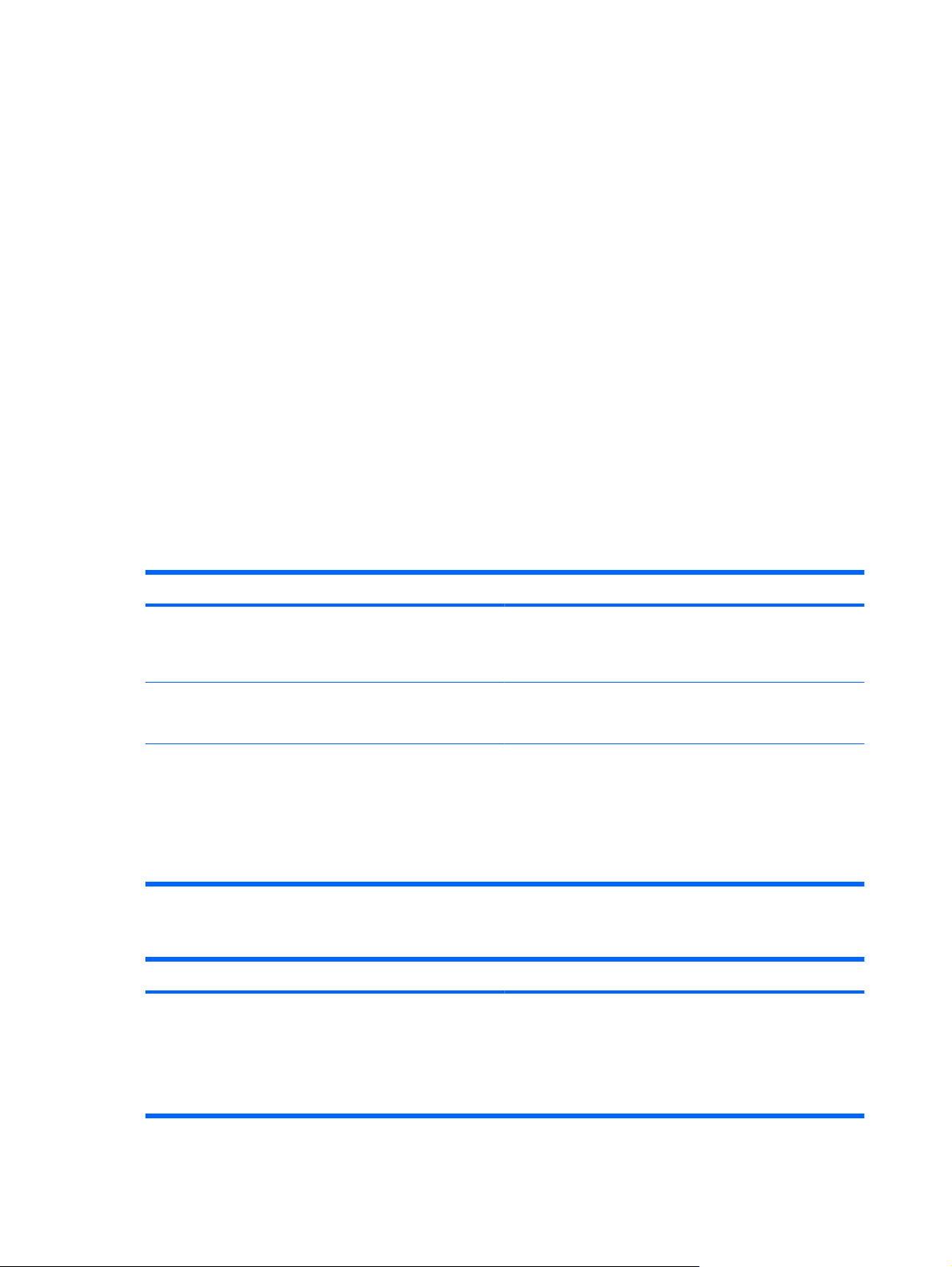
Aynı parolayı bir Setup Yardımcı Program özelliği ve bir Windows güvenlik özelliği için kullanabilirsiniz.
Aynı parolayı birden fazla Setup Yardımcı Program özelliği için de kullanabilirsiniz.
Setup Yardımcı Programı'nda bir parola ayarlarken aşağıdaki yönergeleri kullanabilirsiniz:
Parola 8 adet harf ve sayıya kadar herhangi bir bileşim olabilir ve büyük küçük harf duyarlıdır.
●
Setup Yardımcı Programı'nda oluşturulan parolanın Setup Yardımcı Programı komut isteminde
●
girilmesi gerekir. Windows sisteminde oluşturulan bir parolanın Windows komut isteminde girilmesi
gerekir.
Parola oluşturmak ve kaydetmek için aşağıdaki ipuçlarını kullanın:
Parola oluştururken, program tarafından belirlenen gereksinimleri takip edin.
●
Parolalarınızı bir yere yazı
●
Parolaları aygıtta bir dosyada saklamayın.
●
Adınızı veya yabancı biri tarafından kolaylıkla keşfedilebilecek diğer kişisel bilgilerinizi kullanmayın.
●
Aşağıdaki bölümlerde Windows ve Setup Yardımcı Programı'ndaki parolalar ve işlevleri
listelenmektedir. Ekran koruyucu parolaları gibi Windows parolaları hakkında ek bilgi için Başlat >
Yardım ve Destek öğesini seçin.
Windows'da parola ayarlama
Parola İşlev
Yönetici parolası Aygıt içeriğine olan yönetici düzeyindeki erişimi korur.
Kullanıcı parolası Windows kullanıcı hesabına erişimi korur. Ayrıca aygıt
Hızlı Kilit Aygıta erişmeden önce Windows Oturum Açma iletişim
p aygıtın dışında güvenli bir yerde saklayın.
NOT: Bu parola Setup Yardımcı Programı içeriğine erişmek
için kullanılamaz.
içeriğine de erişimi korur ve Uyku ya da Hazırda Bekletme
durumundan çıkıldığında girilmesi gerekir.
kutusuna parola girilmesini isteyerek aygıtı korur. Kullanıcı
veya yönetici parolası oluşturduktan sonra şu adımları izleyin:
1. fn+f6 tuşlarına basarak Hızlı Kilit özelliğini başlatın.
2. Windows kullanıcı veya Windows yönetici parolanızı
girerek Hızlı Kilit özelliğinden çıkın.
Setup Yardımcı Programı'nda parola oluşturma
Parola İşlev
Yönetici parolası*
38 Bölüm 5 Güvenlik
Setup Yardımcı Programı'na erişimi korur.
●
Bu parola ayarlandıktan sonra, Setup Yardımcı
●
Programı'na her erişiminizde girilmelidir.
DİKKAT: Yönetici parolanızı unutursanız, Setup Yardımcı
Programı'na erişemezsiniz.
Page 49

Parola İşlev
Power-on password* (Açılış parolası)
*Bu parolaların her biriyle ilgili ayrıntılı bilgi için aşağıdaki konulara bakın.
Yönetici parolası
Yönetici parolanız yapılandırma ayarlarınızı ve Setup Yardımcı Programı'ndaki sistem kimlik bilgilerini
korur. Bu parola ayarlandıktan sonra, Setup Yardımcı Programı'na her erişiminizde girmelisiniz.
Yönetici parolanız Windows'da ayarladığınız yönetici parolası yerine kullanılamaz ve ayarlandığında,
değiştirildiğinde veya silindiğinde gösterilmez. Parolanızı kaydettiğinizden ve güvenli bir yerde
sakladığınızdan emin olun.
Yönetici parolasını yönetme
Bu parolayı oluşturmak, değiştirmek veya silmek için şu adımları izleyin:
1. Aygıtı açıp veya yeniden başlatıp, ard
Options” (F10 = BIOS Kurulum Seçenekleri) mesajı görüntülendiğinde f10 tuşuna basarak Setup
Yardımcı Programını açın.
Aygıt içeriğine erişimden korur.
●
Parola ayarlandıktan sonra aygıtı her açmanızdan veya
●
yeniden başlatmanızdan sonra ya da Hazırda
Bekletme'den çıktığınızda girilmesi gerekir.
DİKKAT: Açma parolanızı unutursanız aygıtı açamaz veya
yeniden başlatamaz ya da Hazırda Bekletme'den
çıkamazsınız.
ından da ekranın sol alt köşesinde “F10 = BIOS Setup
2. Security > Setup Password (Güvenlik > Yönetici Parolası Oluştur) öğesini seçmek için ok tuşlarını
kullanın ve sonra enter tuşuna basın.
Yönetici parolası oluşturmak için parolanızı Enter New password (Yeni Parolayı Girin) ve
●
Confirm New password (Yeni Parolayı Onaylayın) alanlarına girip enter tuşuna basın.
Yönetici parolasını değiştirmek için geçerli parolanızı Enter Current Password (Geçerli
●
Parolayı
Password (Yeni Parolayı Onaylayın) alanlarına yeni parolayı girip enter tuşuna basın.
Yönetici parolasını silmek için geçerli parolanızı Enter Password (Parolayı Girin) alanına girip
●
4 kez enter tuşuna basın.
3. Değişikliklerinizi kaydedip Setup Yardımcı Programı'ndan çıkmak üzere Exit > Exit Saving
Changes (Çıkış > Değişiklikleri Kaydederek Çık) öğesini seçmek için ok tuşlarını kullanın.
Değişiklikleriniz aygıt yeniden başlatı
Yönetici parolası girme
Enter Password (Parolayı Girin) komut isteminde yönetici parolanızı yazıp enter tuşuna basın. Yönetici
parolasını girmek için başarısız 3 denemeden sonra aygıtı yeniden başlatıp tekrar denemelisiniz.
Girin) alanına yazın, Enter New Password (Yeni Parolayı Girin) ve Confirm New
lınca etkinleşir.
Parolaları kullanma 39
Page 50

Power-on password (Açılış parolası)
Açma parolanız aygıtın izinsiz kullanılmasını önler. Parola ayarlandıktan sonra aygıtı her açmanızdan
veya yeniden başlatmanızdan sonra ya da Hazırda Bekletme'den çıktığınızda girilmesi gerekir. Açma
parolası ayarlanırken, girildiğinde, değiştirildiğinde veya silindiğinde görüntülenmez.
Açılış parolasını yönetme
Bu parolayı oluşturmak, değiştirmek veya silmek için şu adımları izleyin:
1. Aygıtı açıp veya yeniden başlatıp, ardından da ekranın sol alt köşesinde “F10 = BIOS Setup
Options” (F10 = BIOS Kurulum Seçenekleri) mesajı görüntülendiğinde f10 tu
Yardımcı Programını açın.
2. Security > Set Power-On Password (Güvenlik > Açılış Parolasını Ayarla) öğesini seçmek için ok
tuşlarını kullanın ve sonra enter tuşuna basın.
Açılış parolası oluşturmak için parolanızı Enter New password (Yeni Parolayı Girin) ve
●
Confirm New password (Yeni Parolayı Onaylayın) alanlarına girip enter tuşuna basın.
Açılış parolasını değiştirmek için geçerli parolanızı Enter Current Password (Geçerli
●
Parolay
Password (Yeni Parolayı Onaylayın) alanlarına yeni parolayı girip enter tuşuna basın.
Açılış parolasını silmek için geçerli parolanızı Enter Password (Parolayı Girin) alanına girip
●
4 kez enter tuşuna basın.
ı Girin) alanına yazın, Enter New Password (Yeni Parolayı Girin) ve Confirm New
şuna basarak Setup
3. Değişikliklerinizi kaydedip Setup Yardımcı Programı'ndan çıkmak üzere Exit > Exit Saving
Changes (Çıkış > Değişiklikleri Kaydederek Çık) öğesini seçmek için ok tuşlarını kullanın.
şiklikleriniz aygıt yeniden başlatılınca etkinleşir.
Deği
Açılış parolasını girme
Enter Password (Parolayı Girin) komut isteminde parolanızı yazıp enter tuşuna basın. Parolayı girmek
için başarısız 3 denemeden sonra aygıtı yeniden başlatıp tekrar denemelisiniz.
40 Bölüm 5 Güvenlik
Page 51

Virüsten koruma yazılımı
Aygıtınızı e-posta veya Internet erişimi için kullandığınızda, işletim sistemini, programları veya yardımcı
programları devre dışı bırakabilecek veya olağan dışı biçimde çalışmasına neden olabilecek bilgisayar
virüslerine maruz bırakırsınız.
NOT: HP, aygıtınızı korumak için virüsten koruma yazılımı yüklemenizi önerir.
Virüsten koruma yazılımı virüslerin çoğunu algılayıp yok edebilir ve birçok durumda yol açtıkları zararları
onarabilir. Yeni keşfedilen virüslere karşı sürekli koruma sağlamak için virüsten koruma yazılımının
güncel tutulması gerekir.
NOT: Virüsler hakkında daha fazla bilgi için Yardım ve Destek'te Ara alanına virüsler yazın.
Virüsten koruma yazılımı 41
Page 52

Güvenlik duvarı yazılımını kullanma
Aygıtı e-postalara, ağa veya Internet’e erişme amaçlarıyla kullandığınızda bazı kişiler izinsiz olarak
aygıtınıza, kişisel dosyalarınıza ve sizinle ilgili bilgilere ulaşabilir. Gizliliğinizi korumak için aygıtınıza
önceden yüklenmiş olan güvenlik duvarı yazılımını kullanın.
Ağda oturum açma ve ağdaki işlemleri bildirme ve gelen ve giden tüm trafiğin otomatik olarak izlenmesi
güvenlik duvarı özelliklerine dahildir. Daha fazla bilgi için güvenlik duvarı kullanıcı kılavuzuna bakın veya
güvenlik duvarı üreticisine başvurun.
NOT: Bazı durumlarda güvenlik duvarı Internet oyunlarına erişimi, ağda yazıcıyı ve dosya paylaşımını
veya normal e-posta eklerini engelleyebilir. Bu sorunu geçici olarak çözmek için güvenlik duvarını devre
dışı bırakın, istediğiniz işlemi gerçekleştirin ve sonra güvenlik duvarını yeniden etkinleştirin. Sorunu
kalıcı olarak çözmek için güvenlik duvarını yeniden yapılandırın.
42 Bölüm 5 Güvenlik
Page 53

Önemli güncelleştirmeleri yükleme
DİKKAT: Microsoft önemli güncellemelere ilişkin uyarılar gönderir. Aygıtınızı güvenlik ihlallerinden ve
aygıt virüslerinden korumak için Microsoft'tan uyarı gelir gelmez tüm önemli güncelleştirmelerini
yükleyin.
İşletim sistemi ve diğer yazılım güncelleştirmeleri aygıtınız size verildikten sonra hazırlanmış olabilir.
Hazır olan güncelleştirmelerin tümünün aygıta yüklenmesi için aşağıdaki kılavuzu izleyin:
Aygıtınızı kurar kurmaz Windows Update uygulamasını çalıştırın. Başlat > Tüm Programlar >
●
Windows Update öğesindeki güncelleştirme bağlantısını kullanın.
Windows Update programını ayda bir gibi düzenli aralıklarla çalıştırın.
●
Windows ve diğer Microsoft® programları
●
Destek'teki güncelleştirme bağlantısıyla Microsoft Web sitesinden alabilirsiniz.
güncelleştirmelerini yayımlandıkça Yardım ve
Önemli güncelleştirmeleri yükleme 43
Page 54

6 Dijital kartlar
İsteğe bağlı dijital kartlar, güvenli veri depolama ve kolay veri paylaşımı sağlar. Bu kartlar, diğer aygıtlarla
olduğu gibi çoğunlukla dijital ortam donanımlı kameralarda ve PDA'larda kullanılmaktadır.
SD Kart Okuyucu aşağıdaki biçimleri destekler:
MultiMediaCard (MMC)
●
Secure Digital (SD) Bellek Kartı
●
Dijital kartı takma
DİKKAT: Dijital kartın veya aygıtın hasar görmesini önlemek için SD Kartı Okuyucuya hiçbir türde
adaptör takmayın.
DİKKAT: Dijital kart konektörlerinin zarar görmesini önlemek için dijital kartı takarken çok hafif güç
uygulayın.
1. Dijital kartı, etiketi üste gelecek ve konektörler aygıta dönük olacak şekilde tutun.
2. Kartı, SD Kart Okuyucuya yerleştirip sıkıca yerine oturana kadar içeri doğru itin.
Aygıt algılandığında bir ses duyulur ve menü seçenekleri görüntülenebilir.
44 Bölüm 6 Dijital kartlar
Page 55

Dijital kartı durdurma ve çıkarma
DİKKAT: Veri kaybını veya sistemin yanıt vermeme durumuna geçmesini önlemek için, dijital kartı
çıkarmadan önce durdurun.
1. Bilgilerinizi kaydedin ve dijital kartla ilişkili tüm programları kapatın.
NOT: Bir veri aktarımını durdurmak için, işletim sisteminin Kopyalanıyor penceresinde İptal'i
tıklatın.
2. Dijital kartı durdurun:
a. Görev çubuğunun en sağındaki bildirim alanında bulunan Donanımı Güvenle Kaldır
simgesini çift tıklatın.
NOT: Donanımı Güvenle Kaldır simgesini görüntülemek için bildirim alanındaki Gizli
Simgeleri Göster simgesini (< veya <<) tıklatın.
b. Listeden dijital kartın adını tıklatın.
c. Durdur, ardından da Tamam seçeneğini tıklatın.
3. Dijital kartın üzerine bastırın (1) ve sonra kartı yuvasından çıkarın (2).
Dijital kartı durdurma ve çıkarma 45
Page 56

7USB aygıtları
USB aygıtı kullanma
Evrensel Seri Veri Yolu (USB), USB klavyesi, fare, sürücü, yazıcı, tarayıcı veya hub gibi isteğe bağlı bir
harici ürünü bağlamak için kullanılan donanım arabirimidir. Aygıtlar bir sisteme, isteğe bağlı genişletme
ürününe veya yerleştirme aygıtına bağlanabilir.
Bazı USB aygıtları için, genelde aygıtla birlikte gelen ek destek yazılımları gerekebilir. Aygıta özgü
yazılımlar hakkında daha fazla bilgi için, aygıtın üreticinin yönergelerine bakın.
Aygıtta USB 1.0, USB 1.1 ve USB 2.0 aygıtlarını destekleyen 2 USB bağlantı noktası vardır. Modele
bağlı olarak aygıtta isteğe bağlı
İsteğe bağlı USB hub aygıtı, yerleştirme aygıtı veya isteğe bağlı genişletme ürünü aygıtla
kullanılabilecek ek USB bağlantı noktaları sağlar.
HP Mini Mobil Sürücü'yü destekleyen bir HP Mobil Sürücü de olabilir.
USB aygıtını bağlama
DİKKAT: USB konektörünün hasar görmesini önlemek için, USB aygıtını bağlarken çok az güç
uygulayın.
USB aygıtını bağlamak için aygıtın USB kablosunu USB bağlantı noktasına takın.
▲
Aygıt algılandığında bir ses duyacaksınız.
NOT: USB aygıtı bağladığınızda görev çubuğundaki bildirim alanında, aygıtın sistem tarafından
tanındığını bildiren bir mesaj görebilirsiniz.
46 Bölüm 7 USB aygıtları
Page 57

Bir USB aygıtını durdurma ve çıkarma
DİKKAT: Bilgi kaybını veya sistemin yanıt vermeme durumuna geçmesini önlemek için, USB aygıtını
çıkarmadan önce durdurun.
DİKKAT: USB konektörünün hasar görmesini önlemek için, USB aygıtını çıkarırken kablodan
çekmeyin.
Bir USB aygıtını durdurmak ve çıkarmak için:
1. Görev çubuğunun en sağındaki bildirim alanında bulunan Donanımı Güvenle Kaldır simgesini çift
tıklatın.
NOT: Donanımı Güvenle Kaldır simgesini görüntülemek için bildirim alanındaki Gizli Simgeleri
Göster simgesini (< veya <<) tıklatın.
2. Listeden aygıt adını tıklatın.
NOT: USB aygıtı listede değilse, onu çıkarmadan önce aygıtı durdurmanız gerekmez.
3. Durdur'u ve ardından Tamam'ı tıklatın.
4. Aygıtı çıkarın.
USB aygıtı kullanma 47
Page 58

HP Mobil Sürücü'yü kullanma (yalnızca belirli modellerde)
HP Mobil Sürücü, aygıtınıza daha fazla depo eklemenizi sağlayan bir USB bağlantı noktasıdır. HP Mobil
Sürücü, yalnızca HP Mobil Sürücü (ayrıca satın alınır) ile kullanılabilir.
HP Mini Mobil Sürücü'yü takma
HP Mini Mobil Sürücü'yi HP Mobil Sürücü'ye yerleştirin ve mini sürücü aygıtın dışıyla aynı hizaya
▲
gelene ve sıkıca yerine oturana kadar içeri doğru itin.
Aygıt algılanınca bir ses duyarsınız.
NOT: USB aygıtı bağladığınızda görev çubuğunun en sağ tarafındaki bildirim alanında, aygıtın aygıt
tarafından tanındığını bildiren bir mesaj görebilirsiniz.
HP Mini Mobil Sürücü'yü durdurma ve çıkarma
DİKKAT: Bilgi kaybını veya sistemin yanıt vermeme durumuna geçmesini önlemek için HP Mini Mobil
Sürücü'yü çıkarmadan önce durdurun.
HP Mini Mobil Sürücü'yü durdurmak ve çıkarmak için:
1. Bildirim alanındaki Donanımı Güvenle Kaldır simgesini çift tıklatın.
NOT: Donanımı Güvenle Kaldır simgesini görüntülemek için bildirim alanındaki Gizli Simgeleri
Göster simgesini (< veya <<) tıklatın.
2. Listeden aygıt adını tıklatın.
3. Durdureu, ardından da Tamameı tıklatın.
4. HP Mini Mobil Sürücü'yü Kaldırma
48 Bölüm 7 USB aygıtları
Page 59

HP Mobil Sürücü'yü kullanma (yalnızca belirli modellerde) 49
Page 60

8 İşaret aygıtları ve klavye
İşaret aygıtı tercihlerini ayarlama
Düğme yapılandırması, tıklatma hızı ve işaretçi seçenekleri gibi işaret aygıtı ayarlarını özelleştirmek için
Windows® sistemindeki Fare Özellikleri'ni kullanın.
Fare Özellikleri'ne erişmek için Başlat > Denetim Masası > Yazıcılar ve Diğer Donanım > Fare öğesini
seçin.
İşaret aygıtlarını kullanma
Dokunmatik Yüzey’i Kullanma
İşaret çubuğunu hareket ettirmek için, işaretçiyi ekranda hareket ettirmek istediğiniz yönde Dokunmatik
Yüzey alanında parmağınızı kaydırın. Dokunmatik Yüzey düğmelerini, harici bir faredeki sol ve sağ
düğmeler gibi kullanın. Dokunmatik yüzey dikey kaydırma bölgesini kullanarak yukarı ve aşağı kaydırma
için, parmağınızı çizgiler üzerinde aşağı veya yukarı kaydırın.
NOT: İşaretçiyi hareket ettirmek için Dokunmatik Yüzey’i kullanıyorsanız, kaydırma alanına hareket
ettirmeden önce parmağınızı Dokunmatik Yüzey’den kaldırmalısınız. Parmağınızı Dokunmatik
Yüzey’den kaydırma alanına kaydırmak kaydırma işlevini etkinleştirmeyecektir.
Harici fareyi bağlama
Aygıtın USB bağlantı noktalarından birini kullanarak, aygıta harici USB fare bağlayabilirsiniz.
Klavyeyi kullanma
Kısayolları kullanma
Kısayollar, fn tuşu (1) ve aşağıdaki işlev tuşlarından (2) birinin birleşimlerinden oluşur.
f1 - f4 arasındaki tuşlardaki ve f6, f8, f10 ve f11 tuşlarının üzerindeki simgeler, kısayol tuşu işlevlerini
gösterir. Kısayol işlevleri ve yordamları aşağıdaki bölümlerde açıklanmıştır.
50 Bölüm 8 İşaret aygıtları ve klavye
Page 61

İşlev Kısayol tuşu
Beklemede modunu başlatma. fn+f1
Görüntüyü değiştirme. fn+f2
Ekran parlaklığını azaltma. fn+f3
Ekran parlaklığını artırma. fn+f4
QuickLock'ı başlatma. fn+f6
Aygıt sesini kapama. fn+f8
Aygıt sesini kısma. fn+f10
Aygıt sesini artırma. fn+f11
Aygıtın klavyesindeki kısayol tuşu komutunu kullanmak için aşağıdaki adımlardan birini izleyin:
Önce kısa bir süre fn tuşuna, ardından da ikinci kısayol komut tuşuna basın.
●
–veya–
fn tuşunu basılı tutup kısa süre ikinci kısayol komut tuşuna basın, ardından her iki tuşu aynı anda
●
serbest bırakın.
Beklemede modunu başlatma (fn+f3)
Beklemede modunu başlatmak için fn+f3 tuşlarına basın.
Beklemede modu başlatıldığında, bilgileriniz sistem belleğine kaydedilir, ekran temizlenir ve güç
tasarrufu yapılır. Aygıt Beklemede modundayken güç ışığı yanıp söner.
Klavyeyi kullanma 51
Page 62

DİKKAT: Bilgilerin kaybolması riskini azaltmak için Bekleme moduna geçmeden önce çalışmanızı
kaydedin.
Beklemede modunu başlatmak için aygıtın açık olması gerekir.
NOT: Aygıt, Beklemede durumundayken kritik pil düzeyine ulaşırsa Hazırda Bekletme modunu
başlatır ve rasgele erişim belleğinde (RAM) saklanan bilgiler sabit sürücüye kaydedilir. Kritik pil eylemi
için fabrika ayarı Hazırda Bekletme modudur ancak bu ayar gelişmiş güç ayarlarından değiştirilebilir.
Uyku modundan çıkmak için güç düğmesini kısaca kaydırın.
fn+f5 kısayol tuşlarının işlevi değiştirilebilir. Örneğin, fn+f5 kısayol tuşları, bekleme modu yerine hazırda
bekletme modunu başlatacak şekilde ayarlanabilir.
NOT: Tüm Windows işletim sistemi pencerelerinde uyku düğmesi başvuruları fn+f5 kısayol tuşları için
geçerlidir.
Ekran görüntüsünü değiştirme (fn+f4)
Sisteme bağlı ekran aygıtları arasında ekran geçişi yapmak için fn+f4 tuşlarına basın. Örneğin, aygıta
monitör bağlıysa fn+f4 kısayol tuşlarına basılması ekran görüntüsünün hem aygıtta, hem de monitörde
aynı anda görünmesi için ekran görüntüsü aygıt ekranından monitöre geçirilir.
Çoğu harici monitör, video bilgilerini harici VGA video standardını kullanarak aygıttan alır. fn+f4 kısayol
tuşları görüntüyü, aygıttan video bilgileri alan diğer aygıtlar arasında da değiştirebilir.
Aşağıda belirtilen ve bunları kullanan aygıt örnekleriyle birlikte verilmiş video iletim türleri fn+f4 kısayol
ları tarafından desteklenir:
tuş
LCD (aygıt ekranı)
●
Harici VGA (çoğu harici monitör)
●
Ekran parlaklığını azaltma (fn+f3)
Ekran parlaklığını azaltmak için fn+f3 tuşlarına basın. Parlaklık düzeyini sürekli azaltmak için kısayol
tuşlarını basılı tutun.
Ekran parlaklığını artırma (fn+f4)
Ekran parlaklığını artırmak için fn+f4 tuşlarına basın. Parlaklık düzeyini sürekli artırmak için kısayol
tuşlarını basılı tutun.
Hızlı Kilit'i başlatma (fn+f6)
Hızlı Kilit güvenlik özelliğini başlatmak için fn+f6 tuşlarına basın.
QuickLock, Windows işletim sisteminin Oturum Açma penceresini görüntüleyerek bilgilerinizi korur.
Oturum Açma penceresinin görüntülendiği durumda, Windows kullanıcı parolası veya Windows yönetici
parolası girilinceye kadar aygıta erişilemez.
NOT: Hızlı Kilit özelliğini kullanabilmek için, bir Windows kullanıcı parolası veya Windows yönetici
parolası ayarlamanız gerekir. Yönergeler için Yardım ve Destek'e başvurun.
QuickLock özelliğini kullanmak için, Oturum Açma penceresini açmak ve aygıtı kilitlemek üzere fn+f6
tuşlarına basın. Daha sonra, Windows kullanıcı parolanızı veya Windows yönetici parolanızı girmek ve
aygıta erişmek için ekrandaki yönergeleri izleyin.
52 Bölüm 8 İşaret aygıtları ve klavye
Page 63

Hoparlörü sessiz yapma (fn+f8)
Hoparlörü sessiz yapmak için fn+f8 tuşlarına basın. Hoparlör sesini geri açmak için kısayol tuşuna tekrar
basın.
Hoparlör sesini azaltma (fn+f10)
Hoparlör sesini azaltmak için fn+f10 tuşlarına basın. Hoparlör sesini sürekli azaltmak için kısayol
tuşlarını basılı tutun.
Hoparlör sesini yükseltme (fn+f11)
Hoparlör sesini yükseltmek için fn+f11 tuşlarına basın. Hoparlör sesini sürekli yükseltmek için kısayol
tuşlarını basılı tutun.
Klavyeyi kullanma 53
Page 64

9 Sürücüler
Yüklü sürücüleri belirleme
Aygıtınızda yüklü sürücüleri görüntülemek için Başlat > Bilgisayarım‘ı tıklatın.
Sürücülerin yerleştirilmesi
Sürücüler, dikkatle yerleştirilmesi gereken hassas aygıt bileşenleridir. Sürücülere dokunmadan önce
aşağıdaki noktalara dikkat edin. İlgili yordamlara uygun diğer önlemler söz konusu yordamlarla birlikte
belirtilmiştir.
54 Bölüm 9 Sürücüler
Page 65

DİKKAT: Aygıtın veya sürücülerin zarar görmesi ya da veri kaybı riskini azaltmak için aşağıdaki
önlemleri alın:
Harici bir disk sürücüsüne bağlı bir aygıtı taşımadan önce Beklemede modunu başlatıp ekranın
temizlenmesini bekleyin veya harici disk sürücüyü doğru biçimde çıkarın.
Sürücüyle çalışmadan önce, sürücünün boyasız metal yüzeyine dokunarak statik elektriği boşaltın.
Çıkarılabilir sürücünün veya aygıtın üzerindeki konektör pimlerine dokunmayın.
Sürücüyü dikkatli taşıyın; düşürmeyin veya üzerine eşya koymayın.
Sürücü takmadan veya çıkarmadan önce aygıtı kapatın. Aygıtınızın kapalı m
Hazırda Bekletme durumunda mı olduğundan emin değilseniz aygıtı açın ve işletim sisteminden kapatın.
Sürücüyü sürücü yuvasına yerleştirirken fazla zorlamayın.
İsteğe bağlı harici optik sürücü diske yazarken, aygıt klavyesini kullanmayın veya aygıtı yerinden
oynatmayın. Yazma işlemi titreşime duyarlıdır.
Pil tek güç kaynağıysa, bir ortama yazdırmadan önce pil şarjının yeterli olduğundan emin olun.
Sürücüyü aşırı sıcağa veya neme maruz bırakmayın.
Sürücüye sıvı dökülmesini engelleyin. Sürücüye temizleme ürünleri püskürtmeyin.
Ortamı, sürücü yuvasından çıkarmadan, yolculukta yanınıza almadan, başka bir yere ta
depolama amaçlı olarak bir yere yerleştirmeden önce, sürücüde bulunan ortamı çıkarın.
Sürücü postayla gönderilecekse, sürücüyü köpüklü bir pakete veya başka bir uygun koruyucu pakete
koyun ve üzerine "KIRILIR" yazın.
Sürücüyü manyetik alanlara maruz bırakmayın. Havaalanlarındaki içinden geçilmesi gereken güvenlik
aygıtları ve güvenlik çubukları dahil manyetik alanları olan güvenlik aygıtları Valiz ve çantaları kontrol
eden taşıyıcı bant türünden havaalanı güvenlik aygıtları, genellikle manyetik alan yerine sabit disk
sürücüsüne hasar vermeyen röntgen ışınları kullanır.
Harici sürücüleri kullanma
ı, Beklemede mi yoksa
şımadan veya
Çıkarılabilir harici sürücüler bilgilerin depolanması ve bunlara erişilmesi seçeneklerini artırır.
USB sürücüleri aşağıdaki türleri içerir:
1,44 megabayt disket sürücü
●
Sabit sürücü modülü (adaptör eklenmiş sabit sürücü)
●
DVD-ROM Sürücüsü
●
DVD/CD-RW Combo Sürücü
●
DVD+RW/R ve CD-RW Combo Sürücü
●
DVD±RW/R ve CD-RW Combo Sürücü
●
İsteğe bağlı harici aygıtları kullanma
NOT: Gereken yazılım ve sürücüler veya hangi bağlantı noktasının kullanılacağı hakkında bilgi için
aygıtın üreticinin yönergelerine başvurun.
Harici sürücüleri kullanma 55
Page 66

Harici aygıt bağlamak için:
DİKKAT: Elektrikli bir aygıtı bağlamadan önce donanımın hasar görme riskini azaltmak için aygıtın
kapalı ve AC güç kablosunun prizden çekilmiş olduğundan emin olun.
1. Aygıtı bağlayın.
2. Elektrikli bir aygıt bağlıyorsanız, aygıtın güç kablosunu topraklı AC prizine takın.
3. Aygıtı açın.
Güçle çalışmayan harici bir aygıtı çıkarmak için aygıtı kapatın ve sonra bağlantısını kesin. Güçle çalışan
harici bir aygıtı çıkarmak için aygıtı kapatın, bağlantısını kesin ve sonra AC Güç kablosunu çıkarın.
56 Bölüm 9 Sürücüler
Page 67

10 Bellek modülleri
Aygıtta, alt kısmında yer alan bir bellek modülü bölmesi vardır. Aygıtın bellek kapasitesi, varolan bellek
modülünün bellek modülü yuvasına yerleştirilmesiyle yükseltilebilir.
UYARI! Elektrik çarpması ve donanıma zarar gelmesi riskini azaltmak için bellek modülünü takmadan
önce tüm pilleri ve güç kablosunu fişten çıkarın.
DİKKAT: Elektrostatik deşarj (ESD) elektronik bileşenlerde hasara yol açabilir. Herhangi bir yordama
başlamadan önce topraklı bir metal nesneye dokunarak üstünüzdeki statik elektriği boşalttığınızdan
emin olun.
Bellek modülü eklemek veya değiştirmek için:
1. Çalışmanızı kaydedin.
2. Aygıtı kapatın ve ardından ekranı kapatın.
Aygıtın kapalı mı, yoksa Hazırda Bekletme durumunda mı olduğundan emin değilseniz güç
düğmesini kaydırarak aygıtı açın. Ardından aygıtı işletim sisteminden kapatın.
3. Aygıta bağlı olan tüm harici aygıtların bağlantısını kesin.
4. Güç kablosunu AC prizinden çıkarın.
5. Aygıtı düz bir yüzeyin üstünde ters çevirin.
6. Pili aygı
7. Düz tornavida veya sivri başka bir alet kullanarak bellek modülü bölmesininin kapağını (1) çıkarmak
için yavaşça çıkarma mandalına basın.
ttan çıkarın.
57
Page 68

8. Bellek modülü bölmesinin kapağını (2) kaldırıp aygıttan çıkarın.
9. Var olan bellek modülünü çıkarın:
a. Bellek modülünün her iki tarafındaki tutma klipslerini (1) dışarı doğru çekin.
Bellek modülü yukarı kalkar.
DİKKAT: Bellek modülünün hasar görmemesi için yalnızca kenarlarından tutun. Bellek
modülündeki bileşenlere dokunmayın.
b. Bellek modülünü kenarından (2) tutup modülü bellek modülü yuvasından yavaşça çekerek
çıkarın.
Çıkarılan bellek modülünü korumak için elektrostatik korumalı bir kapta saklayın.
10. Yeni bellek modülü takma:
58 Bölüm 10 Bellek modülleri
Page 69

DİKKAT: Bellek modülünün hasar görmemesi için yalnızca kenarlarından tutun. Bellek
modülündeki bileşenlere dokunmayın ve bellek modülünü bükmeyin.
a. Bellek modülünün çentikli kenarını (1) bellek modülü yuvasındaki şeritle aynı hizaya getirin.
b. Bellek modülü, bölmenin yüzeyiyle 45 derece açı yapacak şekilde, modül (2) yerine oturana
kadar bellek modülü yuvasına itin.
c. Bellek modülünün sol ve sağ kenarlarına basınç uygulayarak, bellek modülünü (3) klipsler
yerine oturana kadar hafifçe bastırın.
DİKKAT: Bellek modülünün hasar görmemesi için, bellek modülünü bükmediğinizden emin
olun.
11. Bellek modülü bölmesinin kapağındaki şeritleri (1) aygıttaki çentiklerle hizalayın.
12. Kapağı kapatın (2).
13. Pili yerleştirin.
14. Aygıtın doğru yüzünü yukarı getirip harici güç ve aygıtları bağlayın.
15. Aygıtı açın.
59
Page 70

11 Yedekleme ve kurtarma
Bilgilerinizi korumak için dosyalarınızı ve klasörlerinizi yedekleyin. Sistem arızası durumunda aygıtınızın
içeriğini geri yüklemek için bu yedekleme dosyalarını kullanabilirsiniz.
NOT: Sistemin kararsız olması durumuna karşı HP, gerektiğinde kullanmak üzere, kurtarma
yordamlarını yazdırıp saklamanızı önerir.
60 Bölüm 11 Yedekleme ve kurtarma
Page 71

Bilgilerinizi yedekleme
Sistem hatasından sonra yapılabilecek başarılı bir kurtarma dosyalarınızı tamamen yedekleyip
yedeklemediğinize bağlıdır. Yazılım kurulumundan sonra hemen ilk yedeklemenizi yapmalısınız. Yeni
yazılım ve veri dosyalarını eklerken mümkün olduğunca en son durumun yedeklemesini bulundurmak
için sisteminizi düzenli olarak yedeklemeye devam etmelisiniz.
Dosyaları veya klasörleri isteğe bağlı bir harici sürücüye (ayrıca satın alınır) yedekleyebilirsiniz.
Ne zaman yedeklemeli
Düzenli bir programa göre.
●
Aygıt onarılmadan veya geri yüklenmeden önce.
●
Yazılım veya donanım eklemeden, bunlarda değişiklik yapmadan önce.
●
Yedekleme önerileri
Kişisel dosyalarınızı Belgelerim klasöründe depolayın ve düzenli olarak bu klasörü yedekleyin.
●
Programlarda saklanan ilgili şablonları yedekleyin.
●
Ayarlarınızın ekran görüntülerini alarak pencerelerdeki, araç veya menü çubuklarındaki
●
özelleştirilmiş ayarlarınızı kaydedin. Tercihlerinizi sıfırlamanız gerektiğinde ekran görüntüsü size
zaman kazandırabilir.
Ekranı kopyalayıp bir sözcük işlemci belgesine yapıştırmak için:
Kaydetmek istediğiniz ekranı görüntüleyin.
◦
Ekran görüntüsünü kopyalayın:
◦
Yalnızca etkin pencereyi kopyalamak için alt+fn+prt sc tuşlarına basın.
Tüm ekranı kopyalamak için fn+prt sc tuşlarına basın.
Bir sözcük işlemci belgesini açıp
◦
Ekran görüntüsü belgeye eklenir.
Belgeyi kaydedin.
◦
Düzen > Yapıştır öğesini tıklatın.
Windows Yedekleme yardımcı programını kullanarak yedekleme
Windows Yedekleme yardımcı programını kullanarak yedekleme oluşturmak için şu adımları izleyin:
NOT: Yedeklemeye başlamadan önce aygıtın AC gücüne bağlı olduğundan emin olun.
NOT: Aygıtınızı hızına ve dosya boyutuna bağlı olarak yedekleme işlemi bir saatten fazla zaman
alabilir.
1. Başlat > Tüm Programlar > Donatılar > Sistem Araçları > Yedekleme öğesini tıklatın.
Yedekleme ve Geri Yükleme Sihirbazı açılır.
2. İleri'yi tıklatın.
Bilgilerinizi yedekleme 61
Page 72

3. Dosyaları ve ayarları yedekle seçeneğini, sonra da İleri'yi tıklatın.
4. Ekranda görüntülenen yönergeleri izleyin.
62 Bölüm 11 Yedekleme ve kurtarma
Page 73

Kurtarma işlemini gerçekleştirme
Sistem arızası veya kararsızlığı durumunda dosyalarınızı kurtarmanız için aygıtta şu araçlar bulunur:
Windows kurtarma araçları: Daha önce yedeklediğiniz bilgileri kurtarmak için Windows Yedekleme
●
hizmet programını kullanabilirsiniz.
İşletim Sistemi ve Driver Recovery (Sürücü Kurtarma) diskleri (aygıtınızla birlikte verilir): İşletim
●
sistemini ve fabrikada yüklenen programları kurtarmak için diskleri kullanabilirsiniz.
Bilgilerinizi kurtarma
Daha önce yedeklediğiniz bilgileri kurtarmak için aşağıdaki adımları izleyin:
1. Mümkünse kişisel dosyaların tümünü yedekleyin.
2. Başlat > Tüm Programlar > Donatılar > Sistem Araçları > Yedekleme öğesini tıklatın.
Yedekleme ve Geri Yükleme Sihirbazı açılır.
3. İleri'yi tıklatın.
4. Dosyaları ve ayarları geri yükle seçeneğini, sonra da İleri'yi tıklatın.
5. Ekranda görüntülenen yönergeleri izleyin.
İşletim sistemini ve programları kurtarma
Sistem arızası veya kararsızlığı durumunda fabrikada yüklenen işletim sistemini ve programları
kurtarmak için aygıtınızla birlikte verilen İşletim Sistemi ve Sürücü Kurtarma disklerini kullanın.
DİKKAT: Kurtarma işlemi sabit disk sürücüyü tamamen siler ve yeniden biçimlendirir. Oluşturduğunuz
tüm dosyalar ve aygıtınızda yüklü olan yazılımlar kalıcı olarak kaldırılır. Kurtarma sistemi orijinal işletim
sistemini, yazılımları ve sürücüleri yeniden yükler. HP tarafından yüklenmemiş olan yazılımların,
sürücülerin ve güncellemelerin elle yeniden yüklenmesi gerekir.
NOT: Kurtarma diskleriyle kurtarma gerçekleştirmek için ek bir harici optik sürücüye (ayrıca satın
alınır) ihtiyacınız olur.
NOT: Kurtarma işleminin tamamlanması birkaç saat alır.
İşletim sistemini ve programları kurtarmak için şu adımları izleyin:
1. Mümkünse kişisel dosyaların tümünü yedekleyin.
2. Aygıtı açıp veya yeniden başlatıp, ardından da ekranın sol alt köşesinde “F9 = Change Boot Device
Order” (F9 = Önyükleme Aygıtı Sırasını Değiştir) mesajı görüntülendiğinde f9 tuşuna basarak
önyükleme sırasını değiştirin.
3. USB optik sürücüyü seçmek için ok tuşlarını kullanın ve sonra enter tuşuna basın.
4. Onay istemi görüntülendiğinde enter tuşuna basın.
5. Harici optik sürücüye (ayrıca satın alı
6. Aygıtı kapatın.
7. Aygıtı açın.
nır) İşletim Sistemi diskini yerleştirin.
Kurtarma işlemini gerçekleştirme 63
Page 74

8. İşletim sistemini yüklemek için ekrandaki yönergeleri izleyin.
9. İşletim sistemi yüklendikten sonra İşletim Sistemi diskini çıkarıp Driver Recovery (Sürücü
Kurtarma) diskini yerleştirin.
10. Sürücüleri ve programları yüklemek için ekrandaki yönergeleri izleyin.
11. Kişisel dosyalarınızı geri yükleyin.
64 Bölüm 11 Yedekleme ve kurtarma
Page 75

12 Yazılımı güncelleştirme
Aygıtınızla verilen yazılımın güncelleştirilmiş sürümleri HP Web sitesinde bulunabilir.
HP Web sitesindeki yazılımların ve BIOS güncelleştirmelerin çoğu SoftPaqs adı verilen sıkıştırılmış
dosyalar içinde yer alır.
Yüklenecek paketlerin bazılarında, dosya yükleme ve sorun giderme ile ilgili bilgiler içeren Readme.txt
(Benioku.txt) adında bir dosya bulunur.
Yazılımı güncelleştirmek için bu kılavuzda açıklanan aşağıdaki adımları izleyin:
1. Aygıtınızın modelini, ürün kategorisini ve serisini veya ürün ailesini belirleyin. Aygıtta yüklü bulunan
BIOS sürümünü belirleyerek sistem BIOS'u güncelleştirmesi için hazır olun.
Aygıtınız bir a
yüklemeden önce ağ yöneticinize danışın.
NOT: Aygıt sistemi BIOS'u sistem ROM'unda saklanır. BIOS, işletim sistemini başlatır, aygıtın
donanım aygıtlarıyla nasıl etkileşim kuracağını belirler, donanım aygıtları arasında veri aktarımı
(saat ve gün bilgileri dahil) yapılmasını sağlar.
2. Güncelleştirmeler için şu adresteki HP Web sitesini ziyaret edin:
3. Güncelleştirmeleri yükleyin.
ğa bağlıysa, yazılım güncelleştirmelerini, özellikle sistem BIOS'u güncelleştirmesini
65
Page 76

BIOS'u güncelleştirme
BIOS'u güncelleştirmek için önce varolan BIOS sürümünü belirleyin ve sonra yeni BIOS'u indirip
yükleyin.
BIOS sürümünü belirleme
Varolan BIOS güncelleştirmeleri arasında, aygıtta yüklü olandan daha yeni BIOS sürümleri olup
olmadığını belirlemek için yüklü olan sistem BIOS'unun sürümünü bilmeniz gerekir.
BIOS sürümü bilgisi (ROM tarihi ve Sistem BIOS'u olarak da bilinir) Setup Yardımcı Programı açılarak
görüntülenebilir.
BIOS bilgilerini görüntülemek için:
1. Aygıtı açıp veya yeniden başlatıp, ardından da ekranın sol alt köşesinde “F10 = BIOS Setup
Options” (F10 = BIOS Kurulum Seçenekleri) mesajı görüntülendiğinde f10 tuşuna basarak Setup
Yardımcı Programını açın.
2. Setup Yardımcı Programı sistem bilgilerini görüntüleyerek açılmazsa, Main (Ana) menüsünü
seçmek için ok tuşlarını kullanın.
Main (Ana) menüsü seçildiğinde BIOS ve diğer sistem bilgileri görüntülenir.
3. Setup Yardımcı Programı'ndan ç
Changes (Çıkış > Değişiklik Yapmadan Çık) seçeneğini belirleyin; sonra enter tuşuna basın.
BIOS güncelleştirmesini indirme
DİKKAT: Aygıtın hasar görmesini ve yüklemenin başarısız olmasını engellemek için BIOS
güncelleştirmesini indirip yüklerken aygıtın AC adaptörü kullanılarak güvenilir bir güce bağlı olması
gerektiğini unutmayın. Aygıt pil gücüyle çalışırken, isteğe bağlı yerleştirme aygıtına veya isteğe bağlı
güç kaynağına bağlıyken BIOS güncelleştirmesi indirip yüklemeyin. İndirme ve yükleme sırasında şu
yönergeleri izleyin:
Güç kablosunu AC prizinden çıkararak aygıta giden elektriği kesmeyin.
Aygıtı kapatmayın, Beklemede ya da Hazırda Bekletme modunu başlatmayın.
t veya kablo takmayın, çıkarmayın, bağlamayın, bağlantısını kesmeyin.
Aygı
BIOS güncelleştirmesini indirmek için:
1. HP Web sitesinde aygıtınıza uygun yazılımların yer aldığı sayfaya gidin:
Başlat > Yardım ve Destek öğelerini, sonra da yazılım ve sürücü güncelleştirmelerini seçin.
2. Aygıtınızı tanımlamak ve indirmek istediğiniz BIOS güncelleştirmesine erişmek için ekranda
görüntülenen yönergeleri izleyin.
3. İndirme alanında şu adımları izleyin:
ıkmak için ok tuşlarını kullanarak Exit > Exit Discarding
a. Aygıtınızda yüklü bulunan BIOS sürümünden daha yeni olan BIOS güncelleştirmesini
b. Seçiminizi sabit sürücünüze indirmek için ekrandaki yönergeleri izleyin.
66 Bölüm 12 Yazıl
belirleyin. Tarih, ad veya diğer tanımlayıcı bilgileri not alın. Güncelleştirme sabit sürücünüze
yüklendikten sonra, güncelleştirmenin konumunu belirlemek için bu bilgilere gerek
duyabilirsiniz.
ımı güncelleştirme
Page 77

BIOS güncelleştirmesinin sabit sürücünüze indirileceği konumun yolunu not edin.
Güncelleştirmeyi yüklemeye hazır olduğunuzda bu yola erişmeniz gerekecektir.
NOT: Aygıtınızı bir ağa bağlarsanız, herhangi bir yazılım güncelleştirmesi, özellikle sistem
BIOS'u güncelleştirmesini yüklemeden önce ağ yöneticinize danışın.
BIOS yükleme yordamları farklı olabilir. İndirme işlemi tamamlandıktan sonra ekranda görüntülenen
yönergeleri izleyin. Hiçbir yönerge görüntülenmezse şu adımları izleyin:
1. Başlat > Bilgisayarım öğesini seçerek Windows Gezgini'ni açın.
2. Sabit disk sürücü harfini çift tıklatın. Sabit sürücü ataması genellikle Yerel Disk (C:) sürücüsüdür.
3. Daha önce kaydettiğiniz sabit sürücü yolunu kullanarak, sabit sürücünüzde güncelleştirmenin
bulunduğu klasörü açın.
4. Uzantısı .exe olan dosyayı (örneğin dosyaadı.exe) çift tıklatın.
BIOS yüklemesi başlar.
5. Ekranda görünen yönergeleri uygulayarak yüklemeyi tamamlayın.
NOT: Ekranda görüntülenen bir mesajla yükleme işleminin başarıyla tamamlandığı bildirildikten sonra,
indirilen dosyayı sabit disk sürücünüzden silebilirsiniz.
BIOS'u güncelleştirme 67
Page 78

Programları ve sürücüleri güncelleştirme
BIOS güncelleştirmesi dışında bir yazılım indirmek ve yüklemek için şu adımları izleyin:
1. HP Web sitesinde aygıtınıza uygun yazılımların yer aldığı sayfaya gidin:
Başlat > Yardım ve Destek öğelerini, sonra da yazılım ve sürücü güncelleştirmelerini seçin.
2. Güncelleştirmek istediğiniz yazılımı bulmak için ekrandaki yönergeleri uygulayın.
3. Yüklemek istediğiniz yazılımı yükleme alanından seçtikten sonra ekrandaki yönergelerini izleyin.
NOT: Yazılımın sabit diskinize indirileceği konumun yolunu not edin. Yazılımı yüklemeye hazır
olduğunuzda bu yola erişmeniz gerekir.
4. İndirme tamamlanınca Başlat > Bilgisayar'ı seçerek Windows Gezgini'ni açın.
5. Sabit disk sürücü harfini çift tıklatın. Sabit disk sürücü ataması genellikle Yerel Disk (C:)
sürücüsüdür.
6. Daha önce kaydettiğiniz sabit sürücü yolunu kullanarak, sabit sürücünüzde güncelleştirmenin
bulunduğu klasörü açın.
7. Uzantısı .exe olan dosyayı (örneğin dosyaadı.exe) çift tıklatın.
Yükleme işlemi başlar.
8. Ekranda görünen yönergeleri uygulayarak yüklemeyi tamamlayın.
NOT: Ekranda görüntülenen bir mesajla yükleme işleminin başarıyla tamamlandığı bildirildikten sonra,
indirilen dosyayı sabit disk sürücünüzden silebilirsiniz.
68 Bölüm 12 Yazılımı güncelleştirme
Page 79

13 Setup Yardımcı Programı
Setup Yardımcı Programı'nı başlatma
Setup Yardımcı Programı, Windows® işletim sisteminiz çalışmadığında bile çalışabilen ROM tabanlı bir
bilgi ve özelleştirme yardımcı programdır.
Yardımcı program aygıt hakkındaki bilgileri rapor edip başlatma, güvenlik ve diğer tercihler için ayar
sağlar.
Setup Yardımcı Programı'nı başlatmak için:
Aygıtı açıp veya yeniden başlatıp, ardından da ekranın sol alt köşesinde “F10 = BIOS Setup
▲
Options” (F10 = BIOS Kurulum Seçenekleri) mesajı görüntülendiğinde f10 tuşuna basarak Setup
Yardımcı Programını açın.
Setup Yardımcı Programı'nı kullanma
Setup Yardımcı Programı dilini değiştirme
Aşağıdaki yordamla Setup Yardımcı Programı dilinin nasıl değiştirileceği anlatılmaktadır. Setup
Yardımcı Programı zaten çalışmıyorsa adım 1 ile başlayın. Setup Yardımcı Programı çalışıyorsa adım
2 ile başlayın.
1. Aygıtı açıp veya yeniden başlatıp, ardından da ekranın sol alt köşesinde “F10 = BIOS Setup
Options” (F10 = BIOS Kurulum Seçenekleri) mesajı görüntülendiğinde f10 tuşuna basarak Setup
Yardımcı Programını açın.
2. System Configuration
kullanın, sonra da enter tuşuna basın.
3. Dili seçmek için ok tuşlarını kullanın ve sonra enter tuşuna basın.
4. Dilinizin seçili olduğu bir onay mesajı görüntülendiğinde enter tuşuna basın.
5. Değişikliğinizi kaydedip Setup Yardımcı Programı'ndan çıkmak üzere Exit > Exit Saving
Changes (Çıkış > Değişiklikleri Kaydederek Çık) öğesini seçmek için ok tuşlarını kullanın ve sonra
enter tuşuna basın.
Değişikliğiniz hemen geçerli olur.
> Language (Sistem Yapılandırması > Dil) öğesini seçmek için ok tuşlarını
Setup Yardımcı Programı'nı başlatma 69
Page 80

Setup Yardımcı Programı'nda gezinme ve seçme
Setup Yardımcı Programı Windows tabanlı olmadığından Dokunmatik Yüzey'i desteklemez. Gezinme
ve seçim, tuş kullanımıyla yapılır.
Menü veya menü öğesi seçmek için ok tuşlarını kullanın.
●
Listeden öğe seçmek veya bir alanda, örneğin Enable/Disable (Etkinleştir/Devre dışı bırak)
●
alanında, geçiş yapmak için ok tuşlarını veya f5 ya da f6 tuşunu kullanın.
Öğe seçmek için enter tuşuna basın.
●
Metin kutusunu kapatmak veya menü ekranına dönmek için esc tuşuna basın.
●
Setup Yardımcı Programı açıkken ek gezinme ve seçme bilgilerini görüntülemek için f1
●
basın.
Sistem bilgilerini görüntüleme
Aşağıdaki yordamla Setup Yardımcı Programı'nda sistem bilgilerinin nasıl görüntüleneceği
anlatılmaktadır. Setup Yardımcı Programı açık değilse adım 1 ile başlayın. Setup Yardımcı Programı
açıksa adım 2 ile başlayın.
1. Aygıtı açıp veya yeniden başlatıp, ardından da ekranın sol alt köşesinde “F10 = BIOS Setup
Options” (F10 = BIOS Kurulum Seçenekleri) mesajı görüntülendiğinde f10 tuşuna basarak Setup
Yardımcı Programını açın.
2. Main (Ana) menüyü seçin. Sistem saati ve tarihi gibi sistem bilgileri ve aygıtın kimlik bilgileri
görüntülenir.
3. Ayarları kaydetmeden Setup Yard
Changes (Çıkış > Değişiklik Yapmadan Çık) seçeneğini belirlemek üzere ok tuşlarını kullanın;
ardından enter tuşuna basın.
ımcı Programı'ndan çıkmak için Exit > Exit Discarding
Setup Yardımcı Programı'nda varsayılan ayarları geri yükleme
Aşağıdaki yordamla Setup Yardımcı Programı varsayılan ayarlarının nasıl geri yükleneceği
anlatılmaktadır. Setup Yardımcı Programı zaten çalışmıyorsa adım 1 ile başlayın. Setup Yardımcı
Programı çalışıyorsa adım 2 ile başlayın.
tuşuna
1. Aygıtı açıp veya yeniden başlatıp, ardından da ekranın sol alt köşesinde “F10 = BIOS Setup
Options” (F10 = BIOS Kurulum Seçenekleri) mesajı görüntülendiğinde f10 tuşuna basarak Setup
Yardımcı Programını açın.
2. Exit
3. Setup Confirmation (Kurulum Onayı) görüntülendiğinde enter tuşuna basın.
4. Değişikliğinizi kaydedip Setup Yardımcı Programı'ndan çıkmak üzere Exit > Exit Saving
Setup Yardımcı Programı varsay
NOT: Varsayılan fabrika ayarlarını geri yüklediğinizde parola, güvenlik ve dil ayarlarınız değişmez.
70 Bölüm 13 Setup Yardımcı Programı
> Load Setup Defaults (Çıkış > Kurulum Varsayılanlarını Yükle) öğesini seçmek için ok
tuşlarını kullanın ve sonra enter tuşuna basın.
Changes (Çıkış > Değişiklikleri Kaydederek Çık) öğesini seçmek için ok tuşlarını kullanın ve sonra
enter tuşuna basın.
ılan ayarları aygıt yeniden başlatılınca etkinleşir.
Page 81

Setup Yardımcı Programı'ndan çıkış
Değişiklikleri kaydederek ya da kaydetmeden Setup Yardımcı Programı'ndan çıkabilirsiniz.
Geçerli oturumdaki değişikliklerinizi kaydedip Setup Yardımcı Programı'ndan çıkmak için:
●
Setup Yardımcı Programı menüleri görünmüyorsa menü ekranına dönmek için esc tuşuna basın.
Exit > Exit Saving Changes (Çıkış > Değişiklikleri Kaydederek Çık) seçeneğini belirlemek için ok
tuşlarını kullanın, sonra da enter tuşuna basın.
Geçerli oturumdaki değişikliklerinizi kaydetmeden Setup Yardımcı Programı'ndan çıkmak için:
●
Setup Yardımcı Programı menüleri görünmüyorsa menü ekranına dönmek için esc
Exit > Exit Discarding Changes (Çıkış > Değişiklikleri Kaydetmeden Çık) seçeneğini belirlemek
için ok tuşlarını kullanın, sonra da enter tuşuna basın.
Her iki seçimden sonra aygıt yeniden Windows'ta başlar.
Setup Yardımcı Programı menüleri
Bu bölümde yer alan menü tabloları Setup Yardımcı Programı seçeneklerine genel bakış sağlamaktadır.
NOT: Bu bölümde listelenen bazı Setup Yardımcı Programı menü öğeleri aygıtınız tarafından
desteklenmeyebilir.
Main (Ana) menü
Seçim Yapılacak iş
System information (Sistem bilgileri)
Sistem saatini ve tarihini görüntüleme ve değiştirme.
●
Aygıt hakkındaki kimlik bilgilerini görüntüleme.
●
İşlemci, bellek boyutu ve sistem BIOS'u hakkındaki teknik özellik
●
bilgilerini görüntüleme.
tuşuna basın.
Security (Güvenlik) menüsü
Seçim Yapılacak iş
Administrator password (Yönetici parolası) Yönetici parolasını girme, değiştirme veya silme.
Power-On Password (Açılış Parolası)Açılış parolasını girme, değiştirme veya silme.
System Configuration (Sistem Yapılandırması) menüsü
Seçim Yapılacak iş
Language Support (Dil Desteği) Setup Yardımcı Programı dilini değiştirme.
Setup Yardımcı Programı menüleri 71
Page 82

Seçim Yapılacak iş
Processor C4 State (C4 İşlemci Durumu) C4 işlemci uykuda durumunu etkinleştirme/devre dışı bırakma.
Boot Options (Önyükleme Seçenekleri) Aşağıdaki önyükleme seçeneklerini ayarlayın:
f10 ve f12 Delay (sec.) (Gecikme (san.))―Setup Yardımcı
●
Programı'nın f10 ve f12 işlevleri için gecikme zamanını 5 saniyelik
aralıklarla (0, 5, 10, 15, 20) ayarlayın.
Internal Network Adapter boot (Dahili Ağ Adaptöründen önyükleme)
●
―Dahili Ağ Adaptöründen önyüklemeyi etkinleştirin/devre dışı
bırakın.
Boot Order (Önyükleme Sırası)―Aşağıdakiler için önyükleme
●
sırasını belirleyin:
Dahili sabit sürücü (yalnızca belirli modellerde)
◦
USB Disketi
◦
USB CD/DVD ROM sürücüsü
◦
USB Disket Çubuğu
◦
USB Sabit sürücü
◦
USB Kart Okuyucu
◦
Ağ adaptörü
◦
Diagnostics (Tanılama) menüsü
Seçim Yapılacak iş
Hard Disk Self-Test (Sabit Disk Sürücüsü Testi)
(yalnızca belirli modellerde)
Memory Test (Bellek Testi) Tanılama testini sistem belleğinde çalıştırın.
NOT: Yalnı
menüsünde görüntülenir.
Sabit sürücüde kapsamlı bir otomatik sınama çalıştırın.
zca sisteme bağlı aygıtlar önyükleme sırası
72 Bölüm 13 Setup Yardımcı Programı
Page 83

Dizin
A
AC adaptörü
bağlama 13
belirleme 9
açılış parolası
girme 40
oluşturma 40
yönetme 40
açılış parolasını girme 40
açılış parolasını yönetme 40
ağ durumu simgesi 23
ağ jakı, belirleme 6
ağ kablosu
bağlama 22
parazit giderme devresi 22
antenler 8
aygıtı kapatma 20
aygıtla seyahat etme
kablosuz sertifikası etiketleri 9
B
bağlama, harici güç kaynağı 13
bağlantı noktaları
genişletme 6, 35
USB 5, 46
Bekleme
başlatma 10
çıkma 10
beklemede modu kısayol tuşu51
bellek modülü
çıkarma 58
takma 58
bellek modülü bölmesi,
belirleme 7
bellek modülü bölmesinin kapa
çıkarma 58
çıkarma mandalı 57
değiştirme 59
bellek testi 72
ğı
bileşenler
alttaki 7
Dokunmatik Yüzey 1
ek donanım8
ekran 6
öndeki 3
sağ taraftaki 5
sol taraftaki 5
BIOS, güncelleştirme 66
bölmeler, bellek modülü 7
C
caps lock ışığı, belirleme 2
CD sürücüsü 55
Ç
çıkarma mandalları
bellek modülü bölmesinin
kapağı 57
pil 7, 15
çoklu ortam bileşenleri,
belirleme 30
çoklu ortam yazılımı
kullanma 33
yükleme 33
D
dahili ekran anahtarı, belirleme 6
dahili mikrofon, belirleme 6, 31
Diagnostics (Tanılama)
menüsü 72
dijital kart
çıkarma 45
durdurma 45
yerleştirme 44
dil desteği71
disket sürücü 55
Dokunmatik Yüzey
belirleme 2
düğmeler 1
kullanma 50
Dokunmatik Yüzey açık/kapakı
ışığı, belirleme 2
Dokunmatik Yüzey açma/kapama
mesi, belirleme 1
düğ
Dokunmatik Yüzey kaydırma alanı,
belirleme 2
donanım, belirleme 1
düğmeler
Dokunmatik Yüzey açma/
kapama 1
güç 4
kablosuz 4
sağ Dokunmatik Yüzey 2
sol Dokunmatik Yüzey 1
düğmesi, sesi kapatma 32
DVD sürücüsü 55
E
ekran
ekran parlaklığı kısayol
tuşları 52
görüntü, değiştirme 52
ekran anahtarı, belirleme 6
ekran görüntüsü, değiştirme 52
ekran parlaklığı kısayol tuşları 52
etiketler
Bluetooth 9
HP Mobil Geniş Bant
Modülü 9
kablosuz sertifikası 9
servis etiketi 9
WLAN 9
yasal düzenlemeler 9
F
fare, harici
bağlama 50
tercihleri ayarlama 50
Dizin 73
Page 84

fn tuşu3, 50
G
genel WLAN bağlantısı 27
genişletme bağlantı noktası 35
genişletme bağlantı noktası,
belirleme 6
güç
bağlama 13
tasarruf 19
güç anahtarı, belirleme 4
güç ışığı, belirleme 4
güç kablosu, belirleme 9
güç konektörü, belirleme 5
güvenlik duvarı 26
güvenlik kablosu konektörü,
belirleme 5
güvenlik, kablosuz 26
H
harici ses aygıtları, bağlama 34
harici sürücü 55
havaalanı güvenlik aygıtları 55
havalandırma delikleri,
belirleme 5, 6, 7
Hazırda bekletme
başlatma 11
çıkma 11
kritik pil düzeyinde
başlatılmıştır16
Hızlı Kilit 38
ı Kilit kısayol tuşu52
Hızl
hoparlörler, belirleme 6, 31
HP Mini Mobil Sürücü
çıkarma 48
durdurma 48
takma 48
HP Mobil Sürücü
belirleme 5
kullanma 48
hub'lar 46
I
Internet bağlantısı kurulumu 25
ışıklar
caps lock 2
Dokunmatik Yüzey açık/
kapalı 2
güç 4
kablosuz 4
pil 4
sürücü 4
web kamerası 7
İ
işletim sistemi 20
işlev tuşları 3, 50
J
jaklar
RJ-45 (ağ)6
ses çıkış (kulaklık) 6, 31
ses giriş (mikrofon) 6, 31
K
kablo, güç 9
kablolar
LAN 22
USB 46
VGA 35
kablosuz ağ (WLAN)
bağlanma 27
çalışılabilen uzaklık27
genel WLAN bağlantısı 27
gerekli donanım25
güvenlik 26
şirket WLAN bağlant
ısı 27
kablosuz ağ, bağlanma 23
kablosuz antenleri 8
kablosuz denetimleri
düğme 24
işletim sistemi 24
kablosuz düğmesi, belirleme 4,
24
kablosuz ışığı, belirleme 4, 24
kablosuz sertifikası etiketi 9
kablosuz simgesi 23
kapatma 20
kısayol tuşları
açıklama 50
beklemede modunu
başlatma 51
ekran görüntüsünü
değiştirme 52
ekran parlaklığını artırma 52
ekran parlaklığını azaltma 52
Hızlı Kilit'i başlatma 52
hoparlör sesini azaltma 53
hoparlör sesini yükseltme 53
hoparlörü sessiz yapma 53
kullanma 51
klavye kısayol tuşları,
belirleme 50
konektör, güvenlik kablosu 5
kritik pil düzeyi 16
kulakiçi kulaklıklar 6, 31
kulaklık (ses çıkış) jakı 6, 31
kulaklıklar 6, 31
kurulum, aygıt1
M
Main (Ana) menü 71
mandallar, pil çıkarma 7
mikrofon (ses giriş) jakı 6, 31
monitör, bağlama 35
O
okunabilir ortam 10
optik disk sürücüsü 55
Ö
önyükleme seçenekleri 72
önyükleme sırası 72
P
parazit giderme devresi, ağ
kablosu 22
parolalar
açılış 40
Setup Yardımcı Programı'nda
ayarlama 38
Windows'da ayarlama 38
yönetici 39
pil
atma 19
ayarlama 17
belirleme 9
çıkarma 14
güç tasarrufu 19
kullanım16
saklama 19
şarj etme 15, 17
yeniden şarj etme 19
yerleştirme 14
zayıf pil düzeyleri 16
pil ayarlama 17
pil çıkarma mandalları 7, 14
pil gücü 13
pil ışığı 4, 15, 16
pil saklama 19
pil sıcaklığı 19
pil şarj etme 15, 17
74 Dizin
Page 85

pil yuvası, belirleme 7
Processor C4 State (C4 İşlemci
Durumu) 72
programlar, güncelleştirme 68
projektör, bağlama 35
R
RJ-45 (ağ) jakı, belirleme 6
S
sabit disk sürücü, harici 55
sabit sürücü kendini test etme 72
sabit sürücü, harici 55
sağ Dokunmatik Yüzey düğmesi,
belirleme 2
SD Kart Okuyucu, belirleme 5
Security (Güvenlik) menüsü 71
seri numarası, aygıt9
servis etiketi 9
ses aygıtları, bağlama harici 34
ses çıkış (kulaklık) jakı 6, 31
ses düzeyi, ayarlama 32
ses giriş (mikrofon) jakı 6, 31
ses işlevleri, denetleme 34
ses işlevlerini denetleme 34
sesi açma kısayolu, belirleme 31
sesi kapatma düğmesi 32
sesi kısma kısayolu, belirleme 31
sessiz düğmesi 32
sessiz kısayolu, belirleme 31
Setup Yardımcı Programı dilini
değiştirme 69
Setup Yardımcı Programı,
ayarlanan parolalar 38
Setup Yardımcı Programı'nda
gezinme 70
Setup Yardımcı Programı'nda
seçme 70
Setup Yardımcı Programı'ndan
çıkış 71
sıcaklık19
simgeler
ağ durumu 23
kablosuz 23
sistem bilgileri 71
sistem bilgilerini görüntüleme 70
sol Dokunmatik Yüzey düğmesi,
belirleme 1
sürücü ışığı, belirleme 4
sürücü ortamı 10
sürücüler
disket 55
harici 55
optik disk 55
sabit 55
sürücüler, önyükleme sırası 72
System Configuration (Sistem
Yapılandırması) menüsü 71
Ş
şifreleme 26
şirket WLAN bağlantısı 27
T
tasarruf, güç 19
tuşlar
fn 3
işlev 3
Windows logosu 3
Windows uygulamaları 3
U
USB aygıtları
ıklama 46
aç
bağlama 46
çıkarma 47
durdurma 47
USB bağlantı noktaları,
belirleme 5, 46
USB hub'ları 46
USB kablosu, bağlama 46
uygulamalar tuşu, Windows 3
Ü
ürün adı ve numarası, aygıt9
V
varsayılan ayarları geri
yükleme 70
video iletim türleri 52
W
web kamerası ışığı, belirleme 7,
31
web kamerası, belirleme 7, 31
Windows logosu tuşu,
belirleme 3
Windows uygulamaları tuşu,
belirleme 3
Windows, parola ayarlama 38
WLAN antenleri, belirleme 8
WLAN aygıtı 23
WLAN etiketi 9
WLAN kurulumu 25
WLAN'a bağlanma 27
WWAN antenleri, belirleme 8
Y
yanıt vermeyen sistem 20
yasal düzenleme bilgileri
kablosuz sertifikası etiketleri 9
yasal düzenlemeler etiketi 9
yazılabilir ortam 10
yazılım
çoklu ortam 33
Windows Media Player 33
yükleme 33
yerel ağ
(LAN)
kablo bağlama 22
kablo gerekir 22
yönetici parolası
girme 39
oluşturma 39
yönetme 39
yönetici parolası girme 39
yönetici parolasını yönetme 39
yuva, pil 7
Z
zayıf pil düzeyi 16
Dizin 75
Page 86

